Page 1
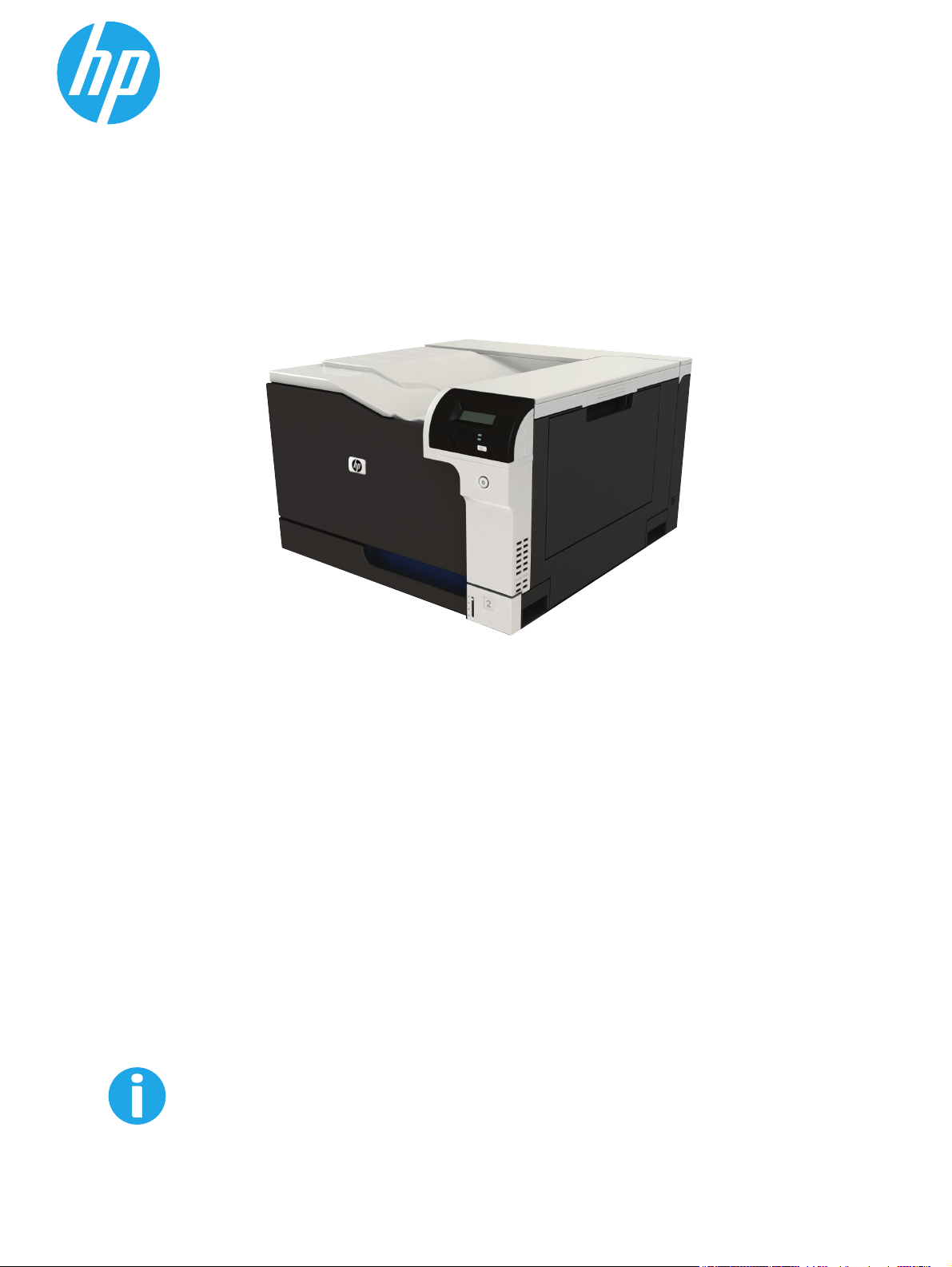
Color LaserJet CP5225 Series Printer
Korisnički priručnik
www.hp.com/support/cljcp5220series
Page 2
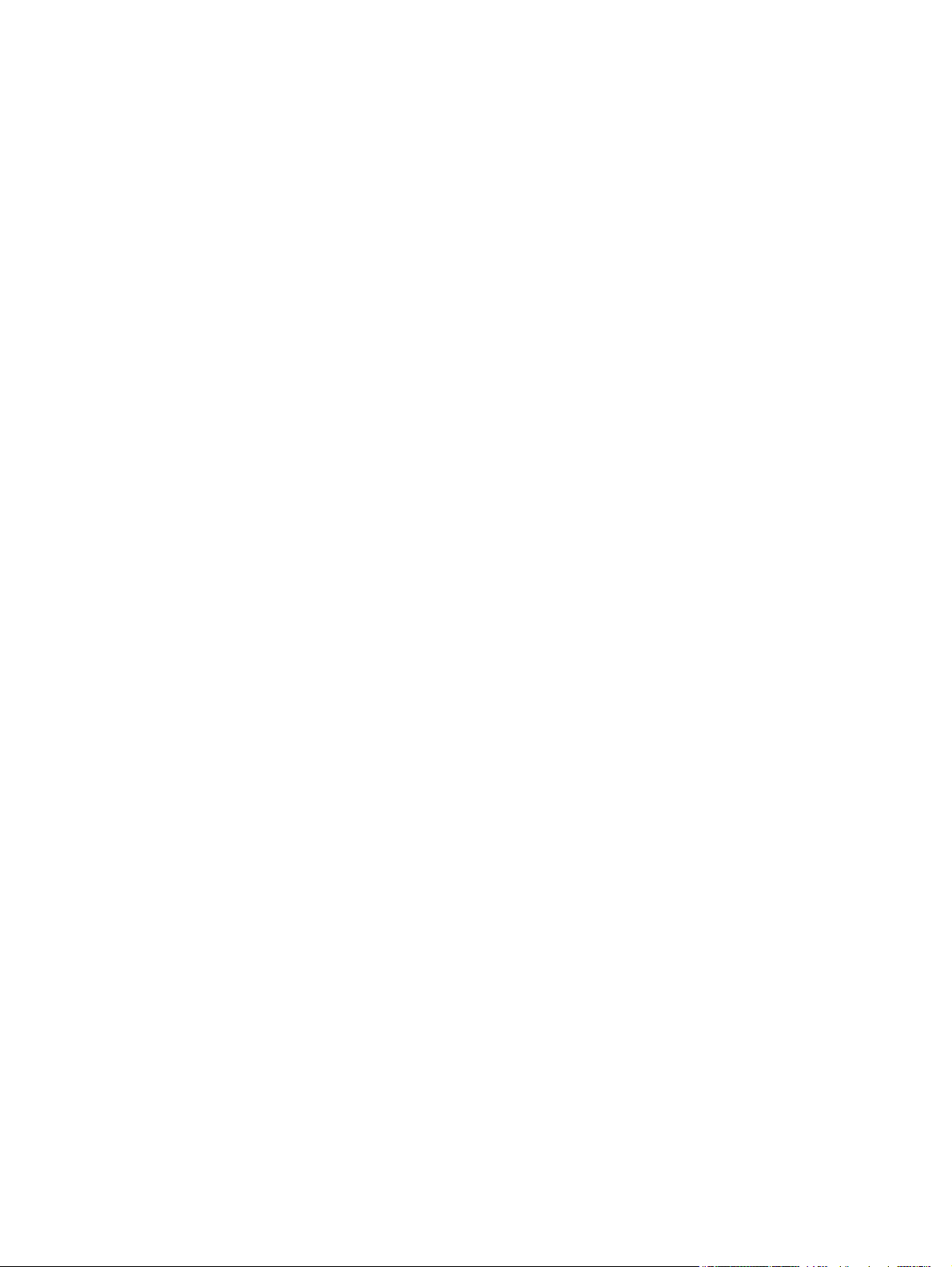
Page 3
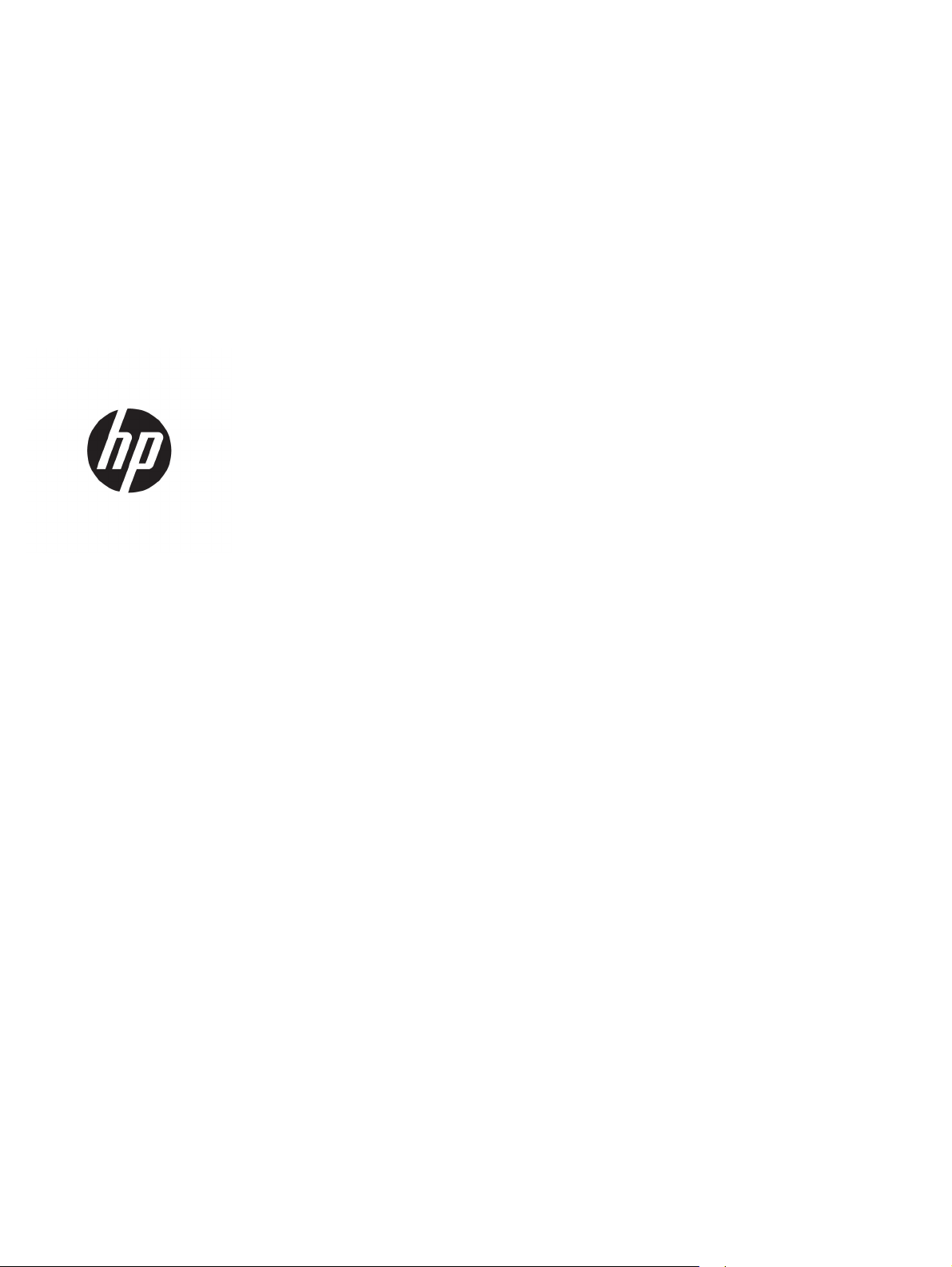
Pisač HP Color LaserJet Professional serije
CP5225
Korisnički priručnik
Page 4
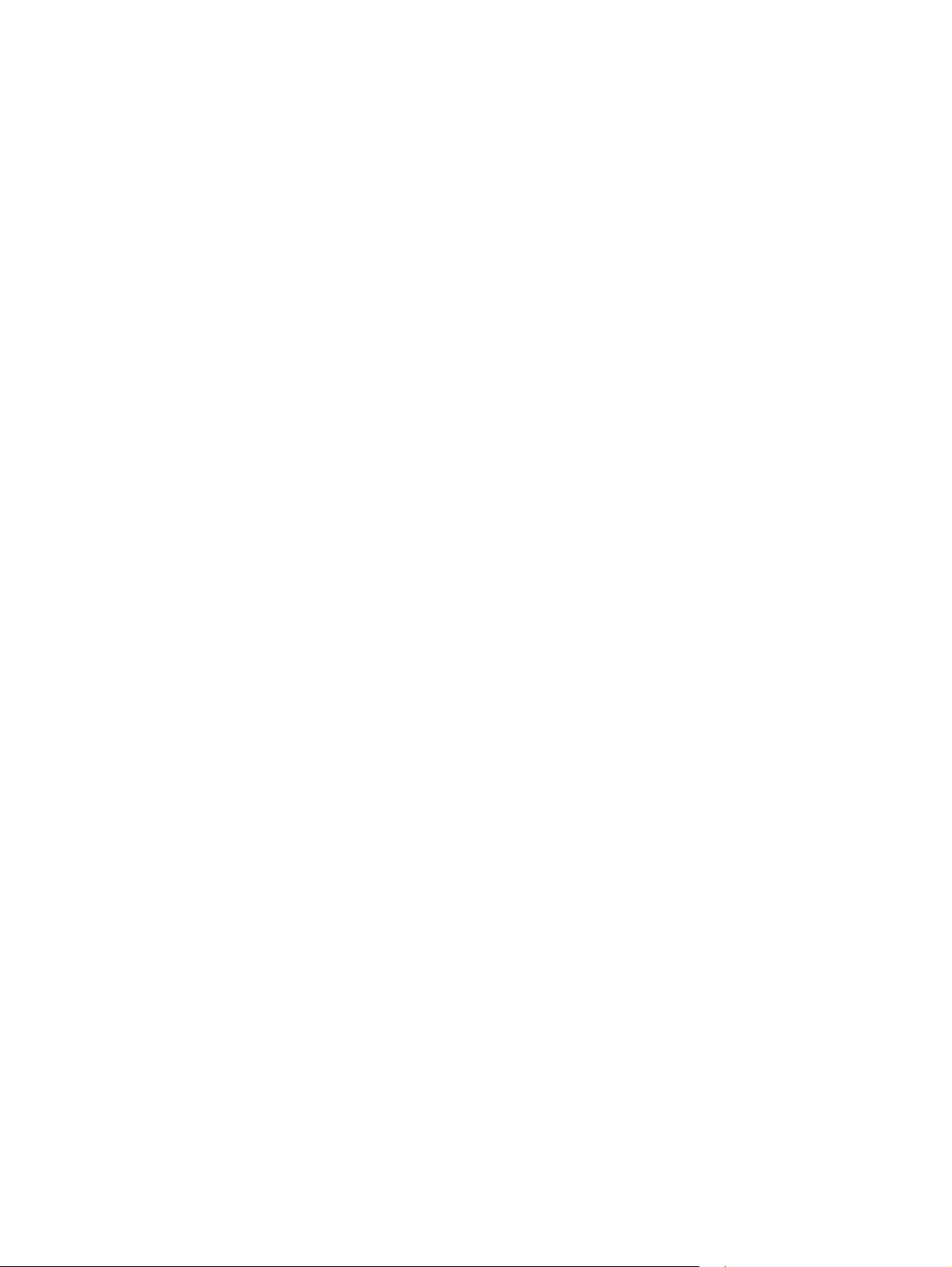
Autorska prava i licenca
© Copyright 2015 HP Development Company,
L.P.
Svako je reproduciranje, izmjena i prevođenje
zabranjeno bez prethodne pisane suglasnosti,
osim pod uvjetima određenim u zakonu o
autorskom pravu.
Informacije sadržane u ovom dokumentu su
predmet promjene bez prethodne najave.
Jedina jamstva za HP-ove proizvode i usluge
navedena su u izričitim jamstvenim izjavama
koje se isporučuju s takvim proizvodima i
uslugama. Ništa što je ovdje navedeno ne
sadrži dodatno jamstvo. HP nije odgovoran za
eventualne tehničke i uredničke pogreške te
propuste koji se nalaze u tekstu.
Edition 1, 11/2015
Trgovačke marke
®
, Adobe Photoshop®, Acrobat®, i
Adobe
PostScript
®
zaštitni su znakovi tvrtke Adobe
Systems Incorporated.
Apple i logotip Apple zaštitni su znaci tvrtke
Apple Computer, Inc., registrirani u SAD-u i
drugim državama/regijama. iPod je zaštitni
znak tvrtke Apple Computer, Inc. iPod je
namijenjen samo zakonskom i pravno
ovlaštenom kopiranju. Ne kradite glazbu.
Microsoft®, Windows®, Windows® XP i Windows
Vista® su registrirani zaštitni znakovi tvrtke
Microsoft u Sjedinjenim Američkim Državama.
®
je zaštićena trgovačka marka tvrtke
UNIX
Open Group.
Page 5
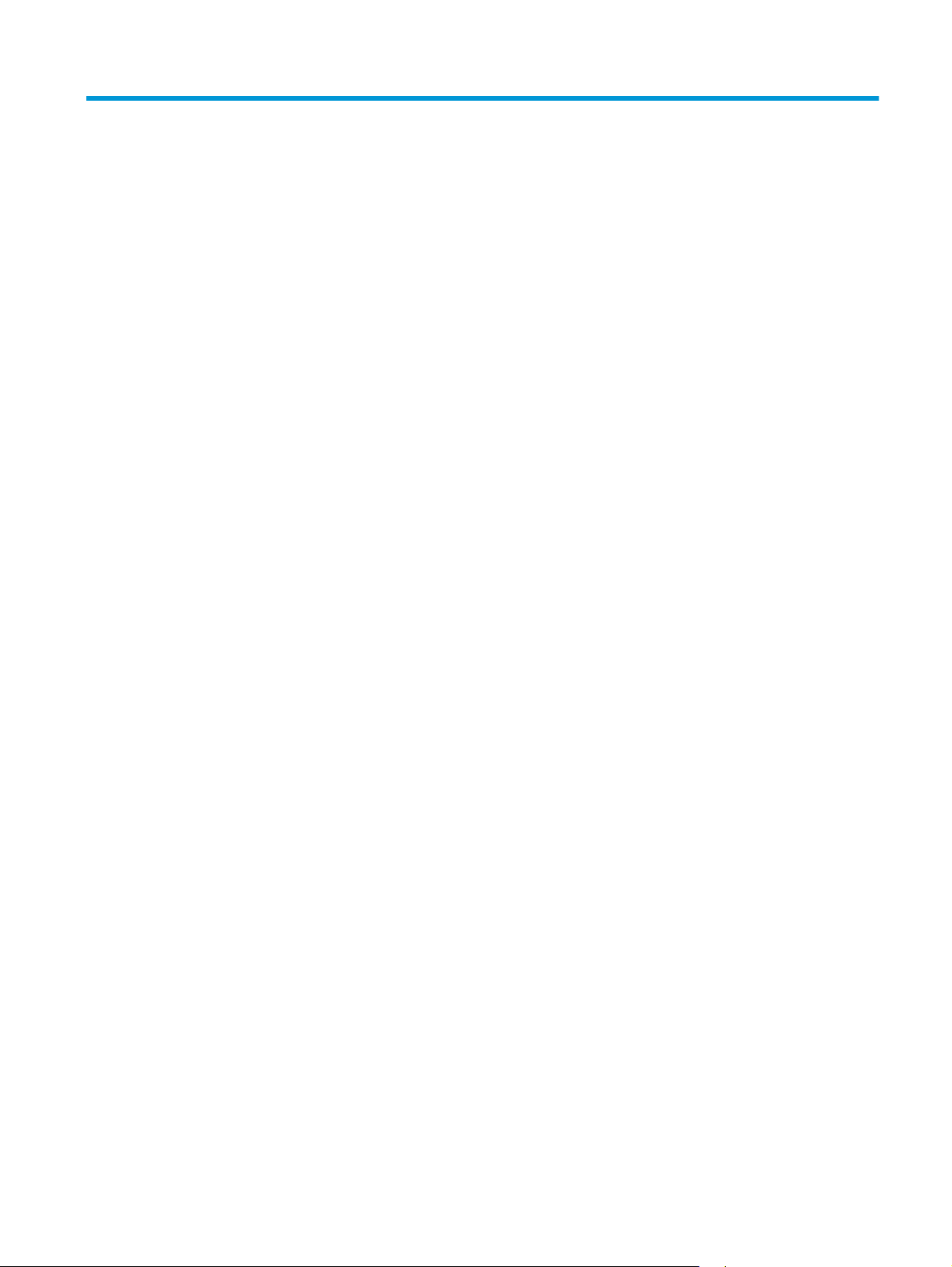
Sadržaj
1 Osnove o proizvodu ....................................................................................................................................... 1
Usporedba uređaja ................................................................................................................................................ 2
Značajke za očuvanje okoliša ................................................................................................................................ 3
Značajke proizvoda ................................................................................................................................................ 4
Prikazi proizvoda ................................................................................................................................................... 5
Prikaz prednje i bočne strane .............................................................................................................. 5
Pogled straga ...................................................................................................................................... 6
Brojevi modela i serijski brojevi .......................................................................................................... 6
2 Upravljačka ploča .......................................................................................................................................... 7
Izgled upravljačke ploče ........................................................................................................................................ 8
Izbornici upravljačke ploče .................................................................................................................................... 9
Korištenje izbornika ............................................................................................................................ 9
Izbornik Reports (Izvješća) .................................................................................................................. 9
Izbornik System setup (Postavljanje sustava) ................................................................................. 11
Izbornik Service (Servis) .................................................................................................................... 14
Izbornik Network Configuration (Mrežna konfiguracija) .................................................................. 15
3 Softver za Windows ..................................................................................................................................... 17
Podržani operacijski sustavi za Windows ........................................................................................................... 18
Podržani upravljački programi pisača za Windows ............................................................................................ 18
HP Universal Print Driver (UPD) ........................................................................................................................... 18
Prioritet postavki za ispis .................................................................................................................................... 19
Promjena postavki upravljačkog programa pisača za Windows ........................................................................ 19
Instalacija Windows softvera .............................................................................................................................. 21
Vrste instalacije softvera za Windows .............................................................................................. 21
Uklanjanje softvera za Windows ....................................................................................................... 21
Podržani uslužni programi .................................................................................................................................. 22
HP Web Jetadmin .............................................................................................................................. 22
Ugrađeni web-poslužitelj .................................................................................................................. 22
HP ToolboxFX .................................................................................................................................... 23
HRWW iii
Page 6
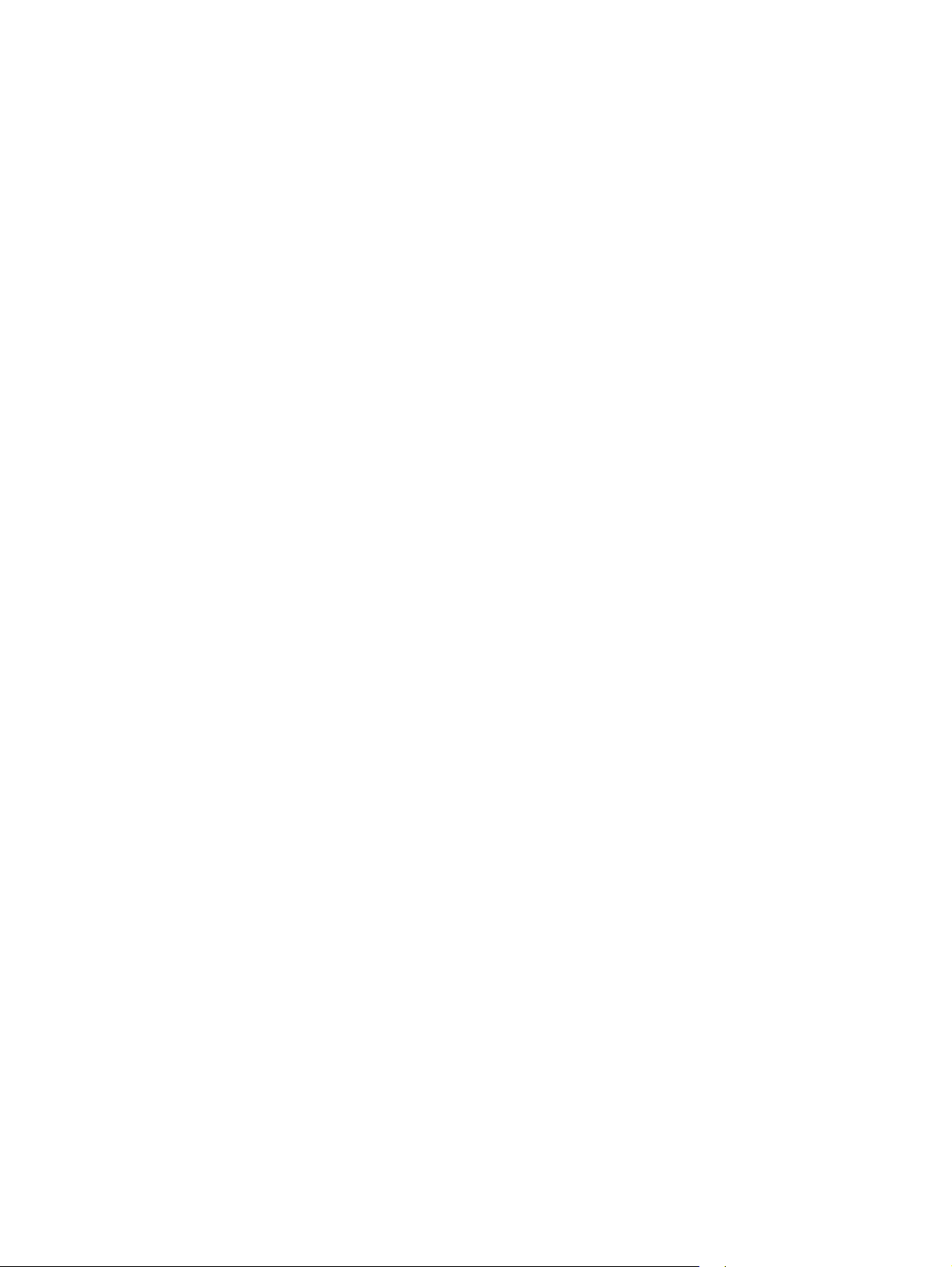
Ostale komponente i uslužni programi operativnog sustava Windows .......................................... 23
4 Korištenje uređaja s Macintoshem ................................................................................................................ 25
Softver za Macintosh ........................................................................................................................................... 26
podržani operacijski sustavi za Macintosh ....................................................................................... 26
Podržani upravljački programi za Macintosh ................................................................................... 26
Uklanjanje softvera iz operativnog sustava Macintosh ................................................................... 26
Prednost za postavke ispisa za Macintosh ....................................................................................... 26
Promjena postavki upravljačkog programa pisača za Macintosh ................................................... 27
Podržani uslužni programi za Macintosh ......................................................................................... 27
Prikaz ugrađenog web-poslužitelja na Macintoshu ....................................................... 27
Korištenje značajki Macintosh upravljačkog programa ...................................................................................... 29
Stvaranje i korištenje prethodnih postavki za ispis u sustavu Macintosh ....................................... 29
Promjena veličine dokumenata ili ispis na papiru prilagođene veličine .......................................... 29
Ispis naslovnice ................................................................................................................................. 29
Korištenje vodenih žigova ................................................................................................................. 30
Ispis više stranica na jedan list papira u sustavu Macintosh ............................................................ 30
Ispisujte s obje strane stranice (obostrani ispis) .............................................................................. 30
Postavljanje opcija boje .................................................................................................................... 31
Korištenje izbornika Services (Usluge) ............................................................................................. 31
5 Povezivanje ................................................................................................................................................ 33
Podržani mrežni operativni sustavi .................................................................................................................... 34
Odricanje dijeljenja pisača ................................................................................................................. 34
Spajanje putem USB kabela ................................................................................................................................. 35
Podržani mrežni protokoli ................................................................................................................................... 35
Konfiguriranje uređaja na mreži .......................................................................................................................... 37
Postavite uređaj na mreži ................................................................................................................. 37
Pregled postavki ............................................................................................................. 37
Sažeto izvješće o mreži ................................................................................ 37
Konfiguracijska stranica ............................................................................... 37
TCP/IP ................................................................................................................................................ 38
IP adresa ......................................................................................................................... 38
Konfiguriranje IP parametara ......................................................................................... 38
Dynamic Host Configuration Protocol (DHCP) ............................................. 38
BOOTP ........................................................................................................... 38
Podmreže ........................................................................................................................ 38
Maska podmreže .......................................................................................... 39
Pristupnici ....................................................................................................................... 39
Zadani pristupnik .......................................................................................... 39
IP adresa ............................................................................................................................................ 39
iv HRWW
Page 7
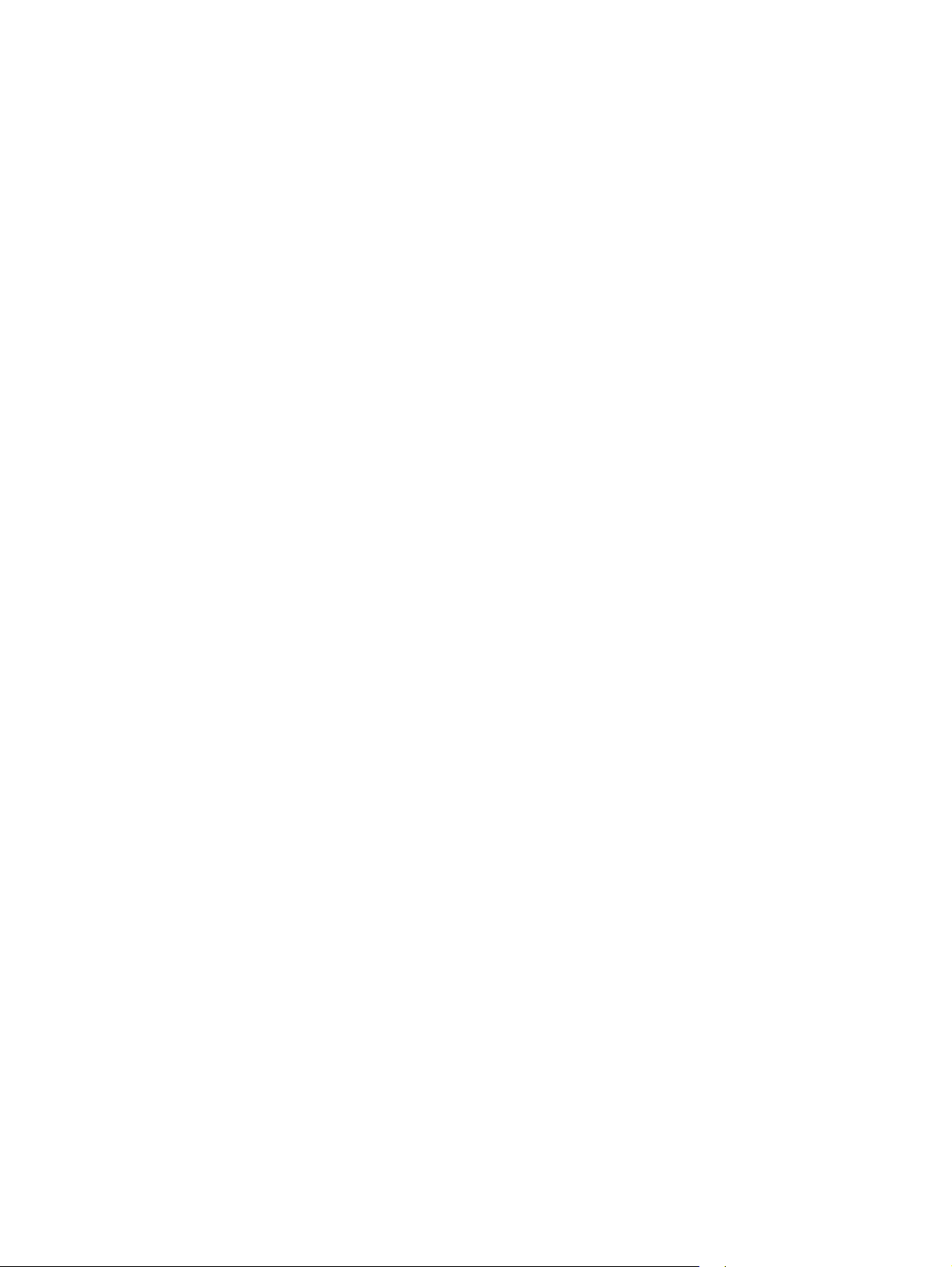
Ručno konfiguriranje ...................................................................................................... 39
Automatsko konfiguriranje ............................................................................................ 40
Prikaz ili skrivanje IP adrese na upravljačkoj ploči ........................................................ 41
Postavljanje funkcije automatskog preklapanja ........................................................... 41
Postavljanje mrežnih usluga .......................................................................................... 41
Postavljanje brzine veze ................................................................................................. 41
Vraćanje zadanih postavki (mrežne postavke) .............................................................. 42
6 Papir i mediji za ispis .................................................................................................................................... 43
Korištenje papira i ispisnih medija ...................................................................................................................... 44
Podržane veličine papira i medija za ispis ........................................................................................................... 45
Podržane vrste papira i kapacitet ladice ............................................................................................................. 47
Podržane veličine papira za obostrani ispis ........................................................................................................ 48
Smjernice za poseban papir ili ispisne medije .................................................................................................... 49
Umetanje u ladice ................................................................................................................................................ 50
7 Zadaci ispisa ............................................................................................................................................... 53
Prekid ispisa ......................................................................................................................................................... 54
Opozovite trenutni zadatak ispisa na upravljačkoj ploči uređaja .................................................... 54
Opozovite trenutni zadatak ispisa iz programa ............................................................................... 54
Korištenje značajki Windows upravljačkog programa pisača ............................................................................ 55
Otvaranje upravljačkog programa pisača ......................................................................................... 55
Upotreba prečaca za ispis ................................................................................................................. 55
Postavljanje opcija papira i kvalitete ................................................................................................ 55
Postavljanje efekata za dokumente ................................................................................................. 56
Postavljanje opcija za završnu obradu dokumenta ......................................................................... 56
Pribavljanje informacija o podršci i statusu uređaja ........................................................................ 57
Postavljanje naprednih opcija ispisa ................................................................................................ 57
8 Boja za sustav Windows ............................................................................................................................... 59
Upravljanje bojom ................................................................................................................................................ 60
Automatski ........................................................................................................................................ 60
Print in Grayscale (Crno-bijeli ispis) .................................................................................................. 60
Ručno podešavanje boje ................................................................................................................... 60
Opcije ručnog ispisa u boji .............................................................................................. 60
Teme boja .......................................................................................................................................... 61
Usklađivanje boja ................................................................................................................................................. 62
Usklađujte boje pomoću palete Microsoft Office Basic Colors ......................................................... 62
Uskladite boje pomoću HP softvera za osnovno usklađivanje boja ................................................ 62
Usklađiv
HRWW v
anje boje pomoću opc
ije Pregled prilagođenih boja .......................................................... 63
Page 8
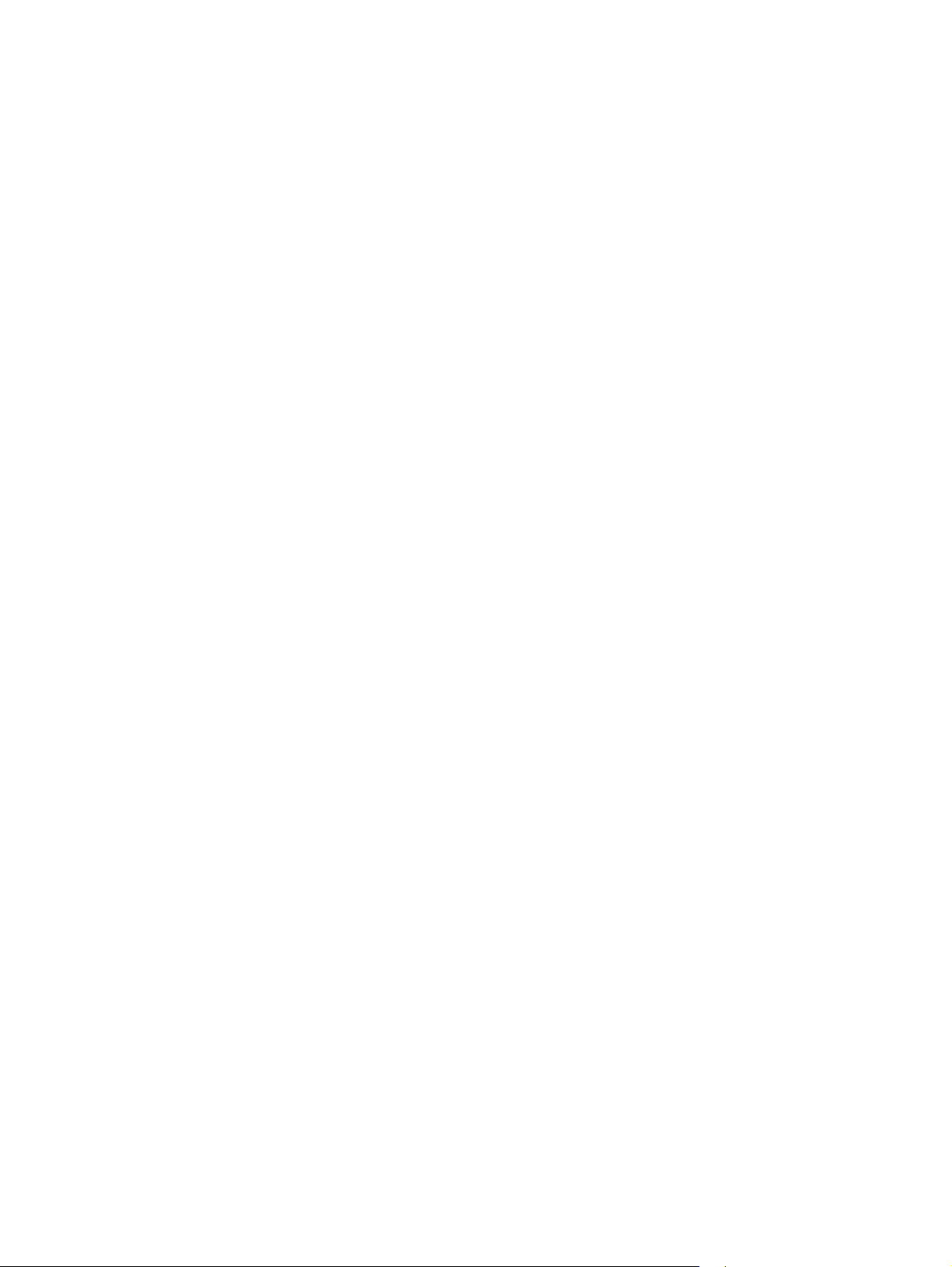
Napredno korištenje boje .................................................................................................................................... 64
Toner HP ColorSphere ....................................................................................................................... 64
HP ImageREt 3600 ............................................................................................................................ 64
Odabir medija .................................................................................................................................... 64
Mogućnosti boje ................................................................................................................................ 64
Standardna crvena-zelena-plava (sRGB) ......................................................................................... 64
9 Upravljanje i održavanje .............................................................................................................................. 67
Stranice s informacijama ..................................................................................................................................... 68
HP ToolboxFX ...................................................................................................................................................... 69
Otvorite HP ToolboxFX ...................................................................................................................... 69
Status ................................................................................................................................................ 70
Dnevnik događaja ........................................................................................................... 70
Alerts (Upozorenja) ........................................................................................................................... 71
Postavljanje upozorenja o statusu ................................................................................. 71
Postavljanje upozorenja e-poštom ................................................................................ 71
Informacije o proizvodu .................................................................................................................... 71
Postavljanje lozinke .......................................................................................................................... 71
Pomoć ................................................................................................................................................ 72
Postavke sustava .............................................................................................................................. 73
Informacije o uređaju ...................................................................................................... 73
Paper Setup (Postavljanje papira) .................................................................................. 74
Kvaliteta ispisa ................................................................................................................ 75
Gustoća ispisa ................................................................................................................. 75
Vrste papira ..................................................................................................................... 75
Prošireni načini ispisa ..................................................................................................... 75
Postavljanje sustava ....................................................................................................... 75
Spremanje/vraćanje postavki ......................................................................................... 75
Product Security (Sigurnost uređaja) ............................................................................. 76
Postavke ispisa .................................................................................................................................. 76
Ispis ................................................................................................................................. 76
PCL5 ................................................................................................................................ 76
PostScript ........................................................................................................................ 76
Postavke mreže ................................................................................................................................. 76
Kupnja potrošnog materijala ............................................................................................................ 76
Ostale veze ........................................................................................................................................ 76
Ugrađeni web-poslužitelj .................................................................................................................................... 78
Prikaz HP-ova ugrađenog web-poslužitelja ..................................................................................... 78
Odjeljci ugrađenog web-poslužitelja ................................................................................................ 79
Rukovanje potrošnim materijalom ..................................................................................................................... 81
Trajanje potrošnog materijala .......................................................................................................... 81
vi HRWW
Page 9
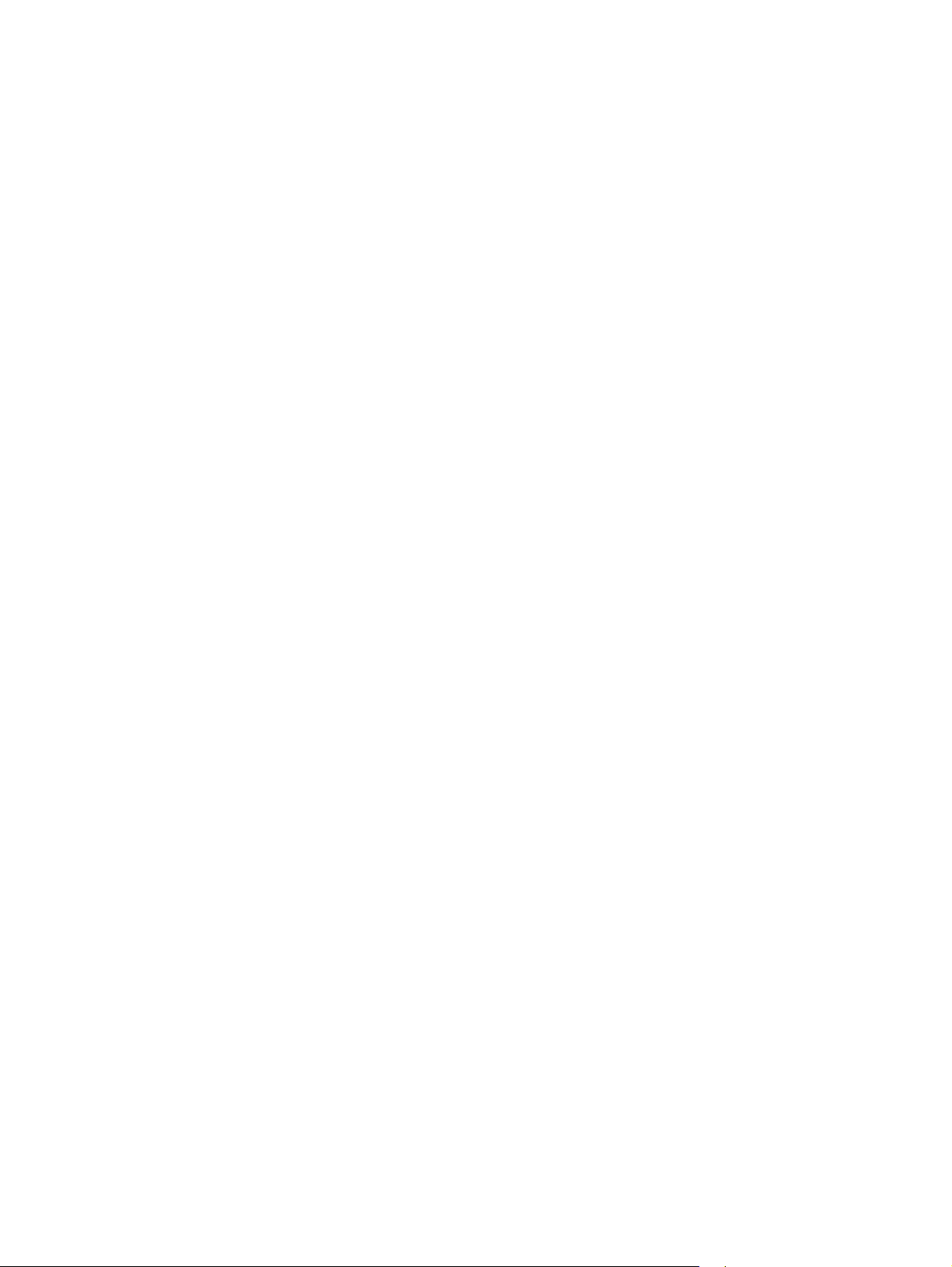
Pohrana spremnika s tintom ............................................................................................................ 81
HP propisi za spremnike s tintom drugih proizvođača ..................................................................... 81
HP korisnička linija i web-stranica za obavijesti o krivotvorinama .................................................. 81
Ispis kada je ispisni uložak na kraju predviđenog vijeka trajanja .................................................... 82
Zamjena spremnika s tintom .............................................................................................................................. 83
DIMM moduli za memoriju i fontove ................................................................................................................... 86
Memorija uređaja .............................................................................................................................. 86
Instaliranje DIMM modula za memoriju i fontove ............................................................................. 86
Omogućavanje memorije .................................................................................................................. 90
Omogućavanje memorije za sustav Windows ................................................................ 90
Provjera instalacije DIMM modula .................................................................................................... 90
Čišćenje uređaja ................................................................................................................................................... 90
Nadogradnje programskih datoteka ................................................................................................................... 91
10 Rješavanje problema ................................................................................................................................. 93
Popis za provjeru s rješenjima osnovnih problema ............................................................................................ 94
Čimbenici koji djeluju na izvedbu pisača ........................................................................................... 94
Tumačenje poruka upravljačke ploče i poruka upozorenja o statusu ............................................................... 95
Vraćanje tvorničkih postavki ............................................................................................................................. 102
Uklanjanje zaglavljenog papira ......................................................................................................................... 103
Uobičajeni uzroci zaglavljenja ........................................................................................................ 103
Mjesta zaglavljenja ......................................................................................................................... 104
Izmjena postavki za vraćanje nakon zaglavljivanja papira ............................................................ 104
Uklanjanje zaglavljenog papira iza desnih vratašca ...................................................................... 104
Uklanjanje papira zaglavljenog u dijelu izlaznog spremnika ......................................................... 108
Uklanjanje zaglavljenog papira iz ladice 1 ..................................................................................... 109
Uklanjanje zaglavljenog papira iz ladice 2 ..................................................................................... 110
Uklanjanje zaglavljenog papira iz dodatne ladice za 500 listova papira i teške medije
(ladica 3) .......................................................................................................................................... 112
Uklonite zaglavljeni papir iz donjih desnih vratašca (ladica 3) ...................................................... 112
Otklanjanje poteškoća s kvalitetom ispisa slike ............................................................................................... 114
Identifikacija i ispravljanje kvarova pri ispisu ................................................................................. 114
Popis za provjeru problema s kvalitetom ispisa .......................................................... 114
Općeniti problemi s kvalitetom ispisa .......................................................................... 115
Rješavanje problema s dokumentima u boji ................................................................ 119
Korištenje HP ToolboxFX za rješavanje problema s kvalitetom ispisa ....................... 121
Optimiziranje i poboljšanje kvalitete ispisa ................................................................. 122
Baždarenje pisača ......................................................................................................... 122
Rješavanje problema s performansama ........................................................................................................... 123
Problemi sa softverom pisača ........................................................................................................................... 124
Rj
eša
vanje uobičajenih problema sa sustavom Windows ............................................................................... 125
HRWW vii
Page 10
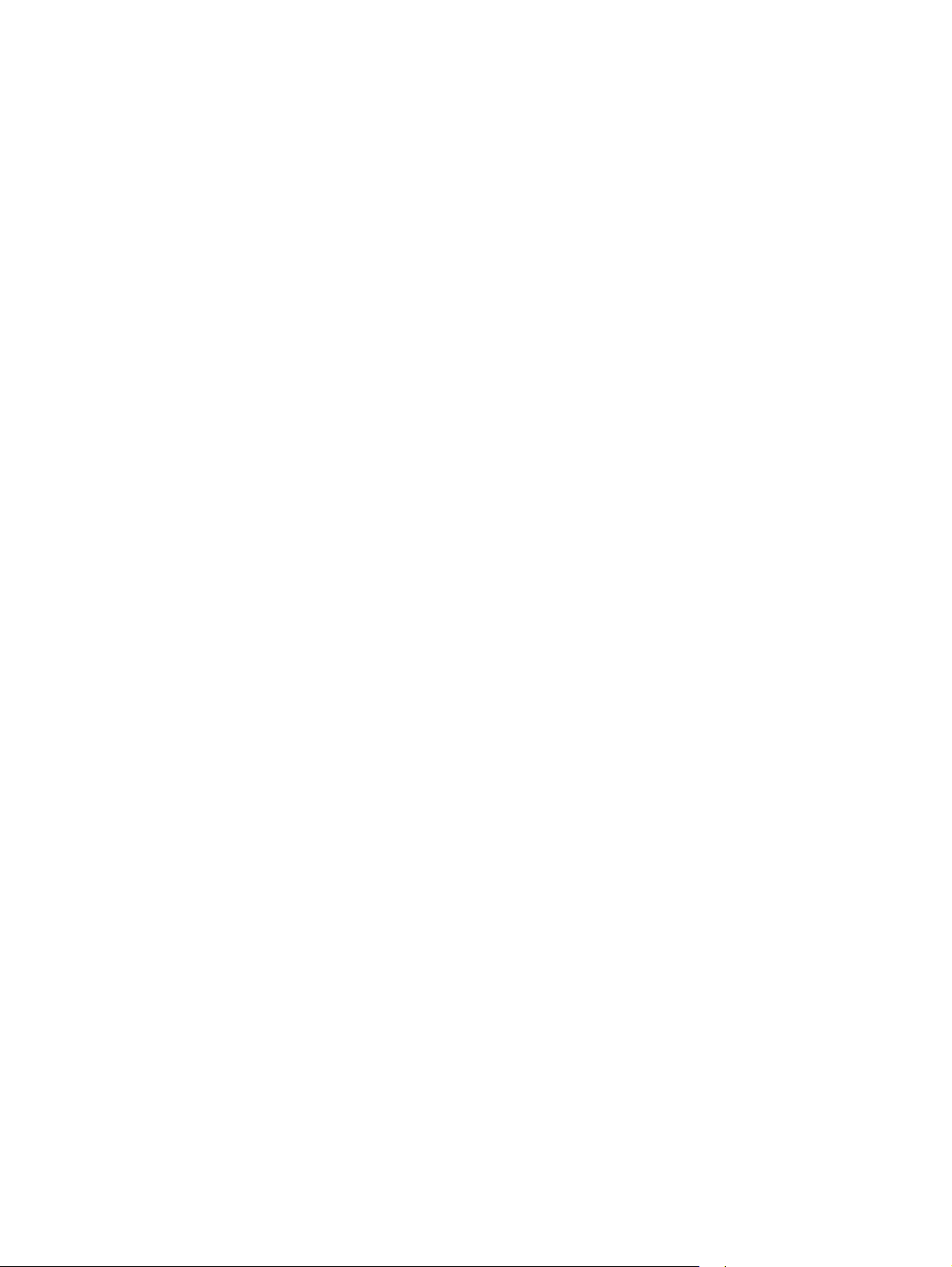
Otklanjanje poteškoća na Macintosh računalima. ............................................................................................ 126
Rješavanje problema s računalima sa sustavom Mac OS X ........................................................... 126
Dodatak A Potrošni materijal i dodatna oprema .............................................................................................. 129
Naručivanje dijelova, dodatne opreme i potrošnog materijala ........................................................................ 130
Brojevi dijelova .................................................................................................................................................. 130
Dodatak B Servis i podrška ............................................................................................................................ 131
HP-ova izjava o ograničenom jamstvu ............................................................................................................. 132
UK, Irska i Malta ............................................................................................................................... 133
Austrija, Belgija, Njemačka i Luksemburg ...................................................................................... 133
Belgija, Francuska i Luksemburg .................................................................................................... 134
Italija ................................................................................................................................................ 135
Španjolska ....................................................................................................................................... 135
Danska ............................................................................................................................................. 136
Norveška ......................................................................................................................................... 136
Švedska ........................................................................................................................................... 136
Portugal ........................................................................................................................................... 137
Grčka i Cipar ..................................................................................................................................... 137
Mađarska ......................................................................................................................................... 137
Republika Češka .............................................................................................................................. 138
Slovačka .......................................................................................................................................... 138
Poljska ............................................................................................................................................. 138
Bugarska ......................................................................................................................................... 139
Rumunjska ....................................................................................................................................... 139
Belgija i Nizozemska ....................................................................................................................... 139
Finska .............................................................................................................................................. 140
Slovenija .......................................................................................................................................... 140
Hrvatska .......................................................................................................................................... 140
Latvija .............................................................................................................................................. 140
Litva ................................................................................................................................................. 141
Estonija ............................................................................................................................................ 141
Rusija ............................................................................................................................................... 141
Premium Protection jamstvo tvrtke HP: Izjava o ograničenom jamstvu za LaserJet spremnik s tonerom .... 142
Propisi tvrtke HP u vezi potrošnog materijala drugih proizvođača ................................................................. 143
Web-stranice tvrtke HP za zaštitu od krivotvorina .......................................................................................... 144
Podaci spremljeni u spremnik s tonerom ......................................................................................................... 145
Licencni ugovor s krajnjim korisnikom .............................................................................................................. 146
OpenSSL ............................................................................................................................................................. 150
Jamstvena usluga popravka od strane korisnika ............................................................................................. 151
Korisnička podrška ............................................................................................................................................ 152
viii HRWW
Page 11
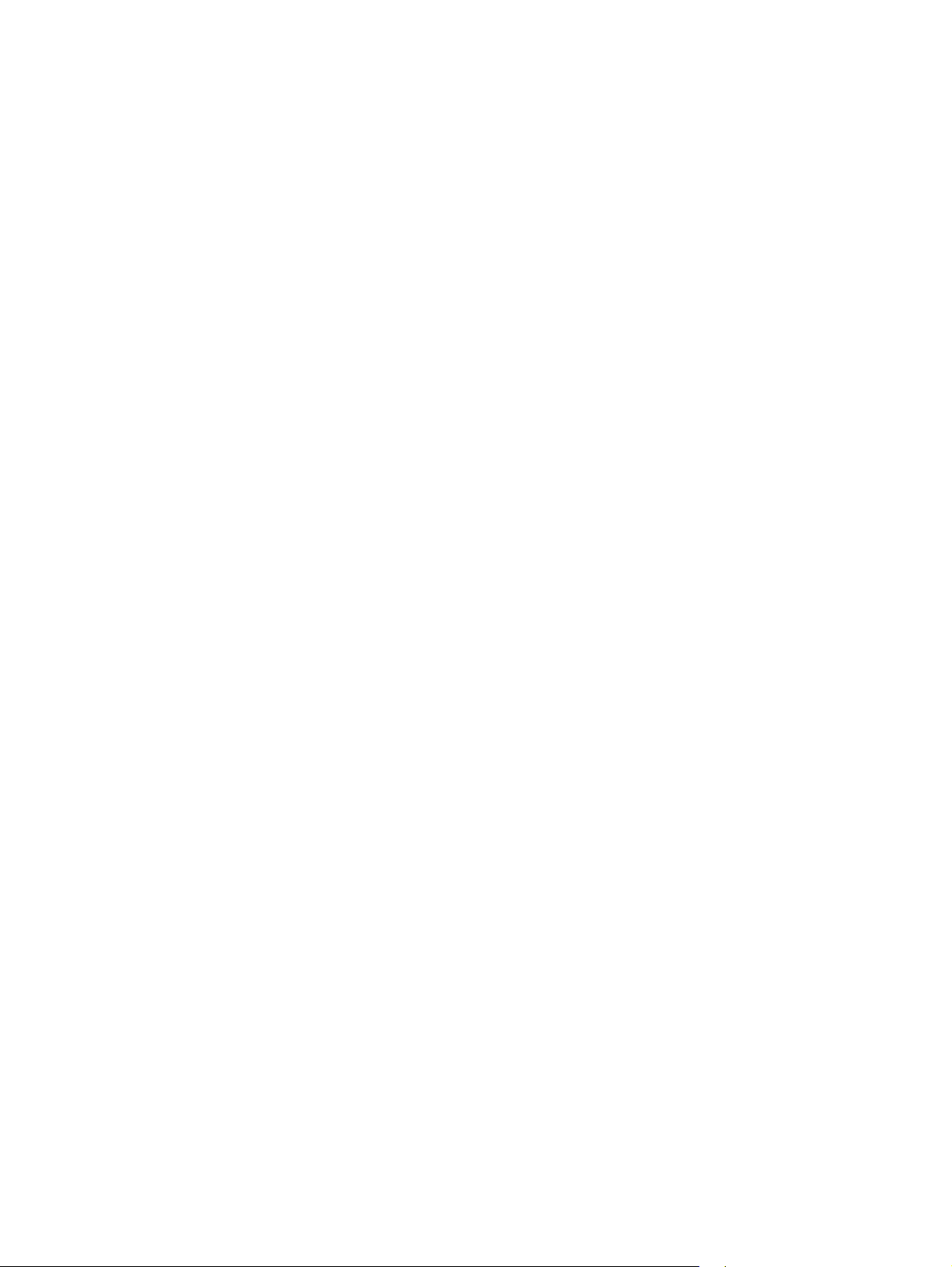
Dodatak C Specifikacije ................................................................................................................................ 153
Fizičke specifikacije ........................................................................................................................................... 154
Potrošnja energije, električne specifikacije i akustičke emisije ....................................................................... 154
Specifikacije radne okoline ............................................................................................................................... 154
Dodatak D Informacije o zakonskim propisima ............................................................................................... 155
Program očuvanja okoliša ................................................................................................................................. 156
Zaštita okoliša ................................................................................................................................. 156
Emisija ozona .................................................................................................................................. 156
Potrošnja energije ........................................................................................................................... 156
Potrošnja tonera ............................................................................................................................. 156
Upotreba papira .............................................................................................................................. 156
Plastika ............................................................................................................................................ 157
Potrošni materijal za ispis za uređaj HP LaserJet .......................................................................... 157
Papir ................................................................................................................................................ 157
Korišteni materijali .......................................................................................................................... 157
Odlaganje opreme u otpad (EU i Indija) .......................................................................................... 157
Recikliranje elektroničkog hardvera ............................................................................................... 157
Informacije o recikliranju hardvera u Brazilu ................................................................................. 158
Kemijske tvari .................................................................................................................................. 158
Podaci za napajanje uređaja prema Uredbi Komisije Europske unije br. 1275/2008 ................... 158
Izjava o ograničenju uporabe opasnih tvari (Indija) ....................................................................... 158
Izjava o ograničenju opasnih tvari (Turska) ................................................................................... 158
Izjava o ograničenju opasnih tvari (Ukrajina) ................................................................................. 158
Tablice materijala (Kina) ................................................................................................................. 159
SEPA Ecolabel Podaci o korisniku (Kina) ........................................................................................ 159
Uredba o provedbi energetske oznake za Kinu za pisač, faks i fotokopirni uređaj ....................... 159
Tablica s podacima o sigurnosti materijala (MSDS, Material safety data sheet) .......................... 160
EPEAT .............................................................................................................................................. 160
Za više informacija .......................................................................................................................... 160
Potvrda o usklađenosti ..................................................................................................................................... 161
Declaration of conformity ............................................................................................................... 161
Izjave o mjerama opreza ................................................................................................................................... 163
FCC propisi ....................................................................................................................................... 163
Kanada - Industry Canada ICES-003 Izjava o sukladnosti ............................................................. 163
VCCI izjava (Japan) .......................................................................................................................... 163
EMC izjava (Koreja) .......................................................................................................................... 163
EMC izjava (Kina) ............................................................................................................................. 163
EMI izjava (Tajvan) ........................................................................................................................... 164
Upute za kabel za napajanje ........................................................................................................... 164
HRWW ix
Page 12
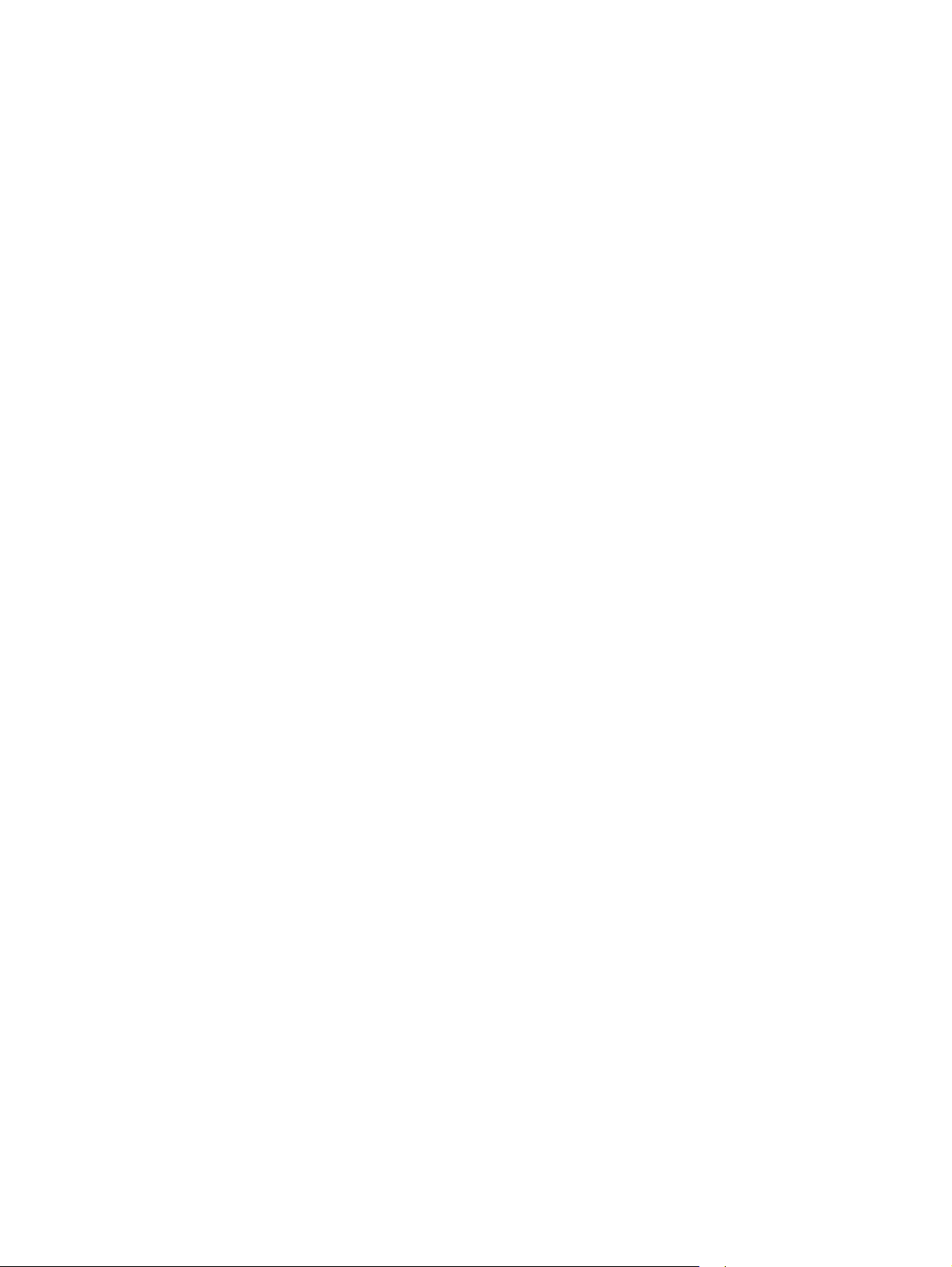
Izjava o kabelu za napajanje (Japan) .............................................................................................. 164
Sigurnost lasera .............................................................................................................................. 164
Izjava o laseru za Finsku ................................................................................................................. 164
GS izjava (Njemačka) ....................................................................................................................... 166
Sukladnost za Euroaziju (Bjelorusija, Kazahstan, Rusija) .............................................................. 166
Kazalo .......................................................................................................................................................... 167
x HRWW
Page 13
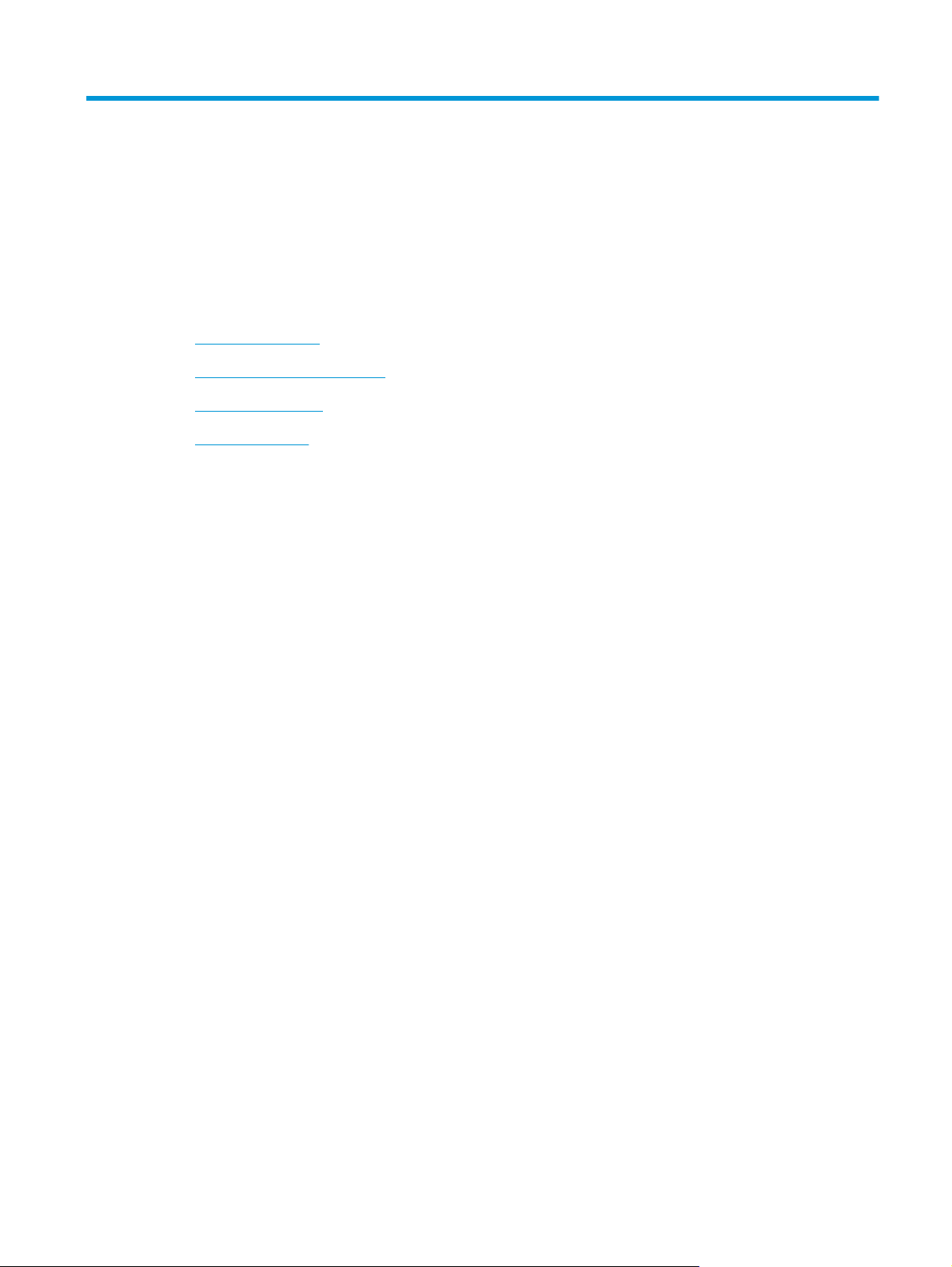
1 Osnove o proizvodu
●
Usporedba uređaja
●
Značajke za očuvanje okoliša
●
Značajke proizvoda
●
Prikazi proizvoda
HRWW 1
Page 14
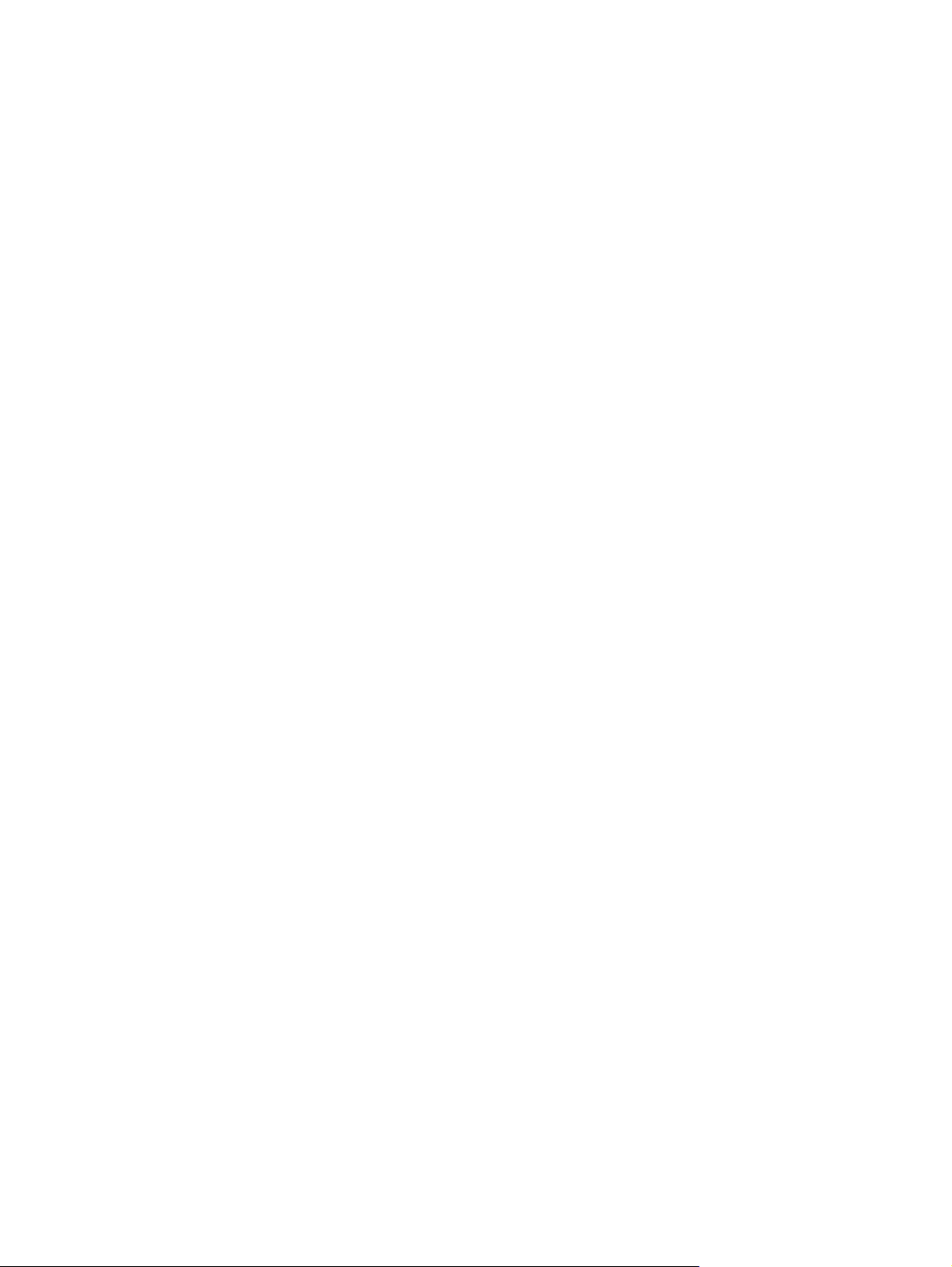
Usporedba uređaja
Osnovni modeli
●
Ispis do 20 stranica u minuti (str./min) na medijima formata Letter i A4
●
Višenamjenska ladica kapaciteta 100 listova (ladica 1) i ulazna ladica kapaciteta 250 listova (ladica 2)
●
Dodatna ulazna ladica za 500 listova (ladica 3)
●
Brza univerzalna serijska sabirnica (USB) 2.0
Mrežni modeli
●
Ispis do 20 str./min na medijima formata Letter i A4
●
Višenamjenska ladica kapaciteta 100 listova (ladica 1) i ulazna ladica kapaciteta 250 listova (ladica 2)
●
Dodatna ulazna ladica za 500 listova (ladica 3)
●
Brza univerzalna serijska sabirnica (USB) 2.0
●
Ugrađeni mrežni priključak 10/100 Base-T s podrškom za IPv4/IPv6
Modeli koji podržavaju obostrani ispis
●
Ispis do 20 str./min na medijima formata Letter i A4
●
Višenamjenska ladica kapaciteta 100 listova (ladica 1) i ulazna ladica kapaciteta 250 listova (ladica 2)
●
Dodatna ulazna ladica za 500 listova (ladica 3)
●
Brza univerzalna serijska sabirnica (USB) 2.0
●
Ugrađeni mrežni priključak 10/100 Base-T s podrškom za IPv4/IPv6
●
Dodatak za automatski obostrani ispis
2 Poglavlje 1 Osnove o proizvodu HRWW
Page 15
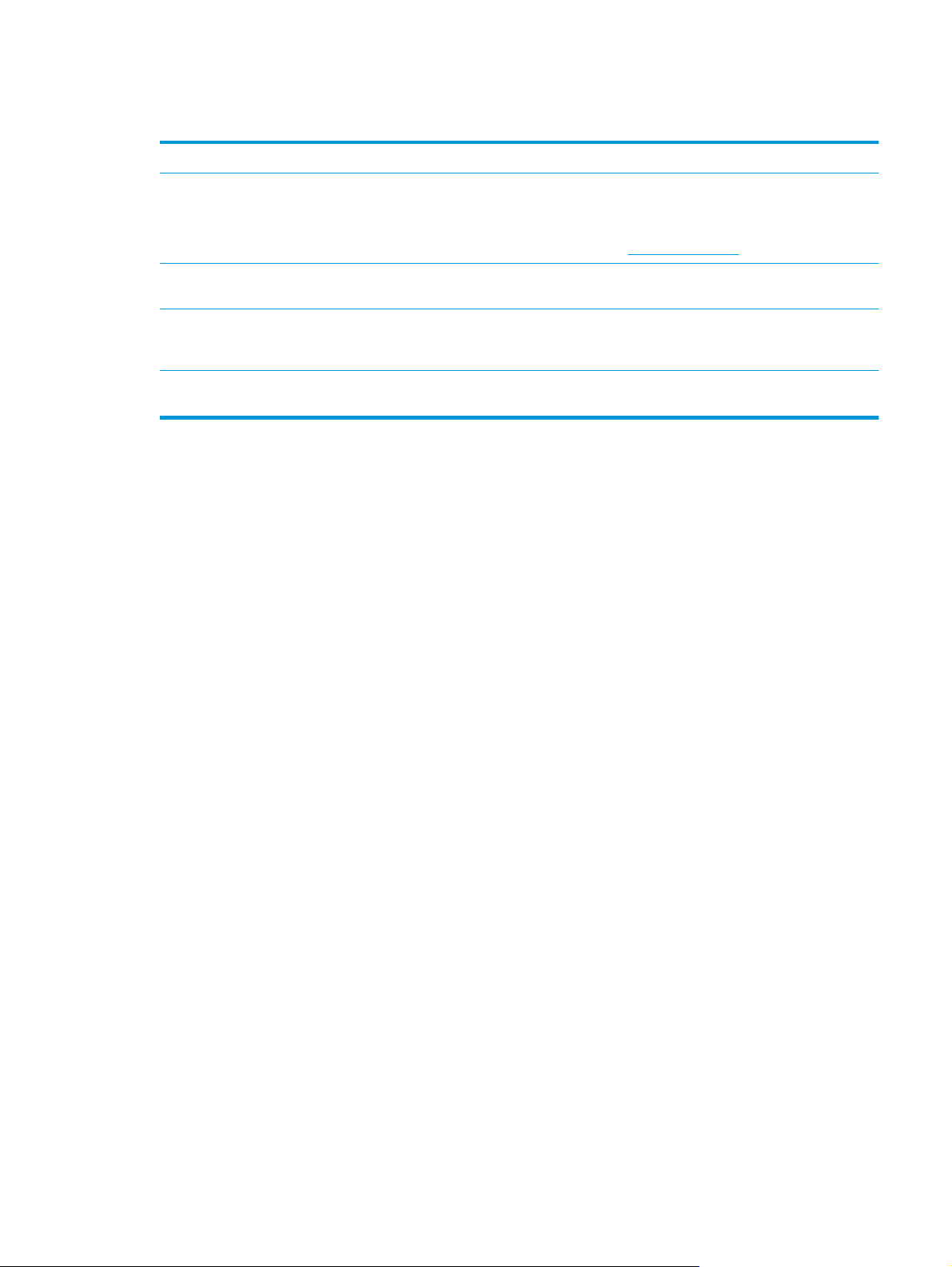
Značajke za očuvanje okoliša
Duplex (Obostrani ispis) Štedite papir tako da kao zadanu postavku za ispis koristite obostrano ispisivanje.
Recycling (Recikliranje) Smanjite količinu otpada korištenjem recikliranog papira.
Reciklirajte spremnike za ispis putem programa povrata HP Planet Partners.
Energy savings (Ušteda
energije)
HP Smart Web printing
(HP Smart Web ispis)
Job storage (Memorija
zadataka)
Dodatne informacije o recikliranju potražite na adresi
Uštedite energiju stavljanjem uređaja u stanje mirovanja.
Pomoću HP Smart Web ispisa odaberite, pohranite i organizirajte tekst i grafiku s više web-stranica
te ih uredite i ispišite u obliku u kojem ih vidite na zaslonu. Tako sami kontrolirate ispis odabirom
vama bitnih informacija i smanjujete količinu otpada.
Pomoću funkcije memorije zadataka možete upravljati zadacima ispisa. Kada koristite memoriju
zadataka, ispis aktivirate sa zajedničkog uređaja te tako onemogućujete gubitak ponovljenih ispisa.
www.hp.com/recycle.
HRWW Značajke za očuvanje okoliša 3
Page 16
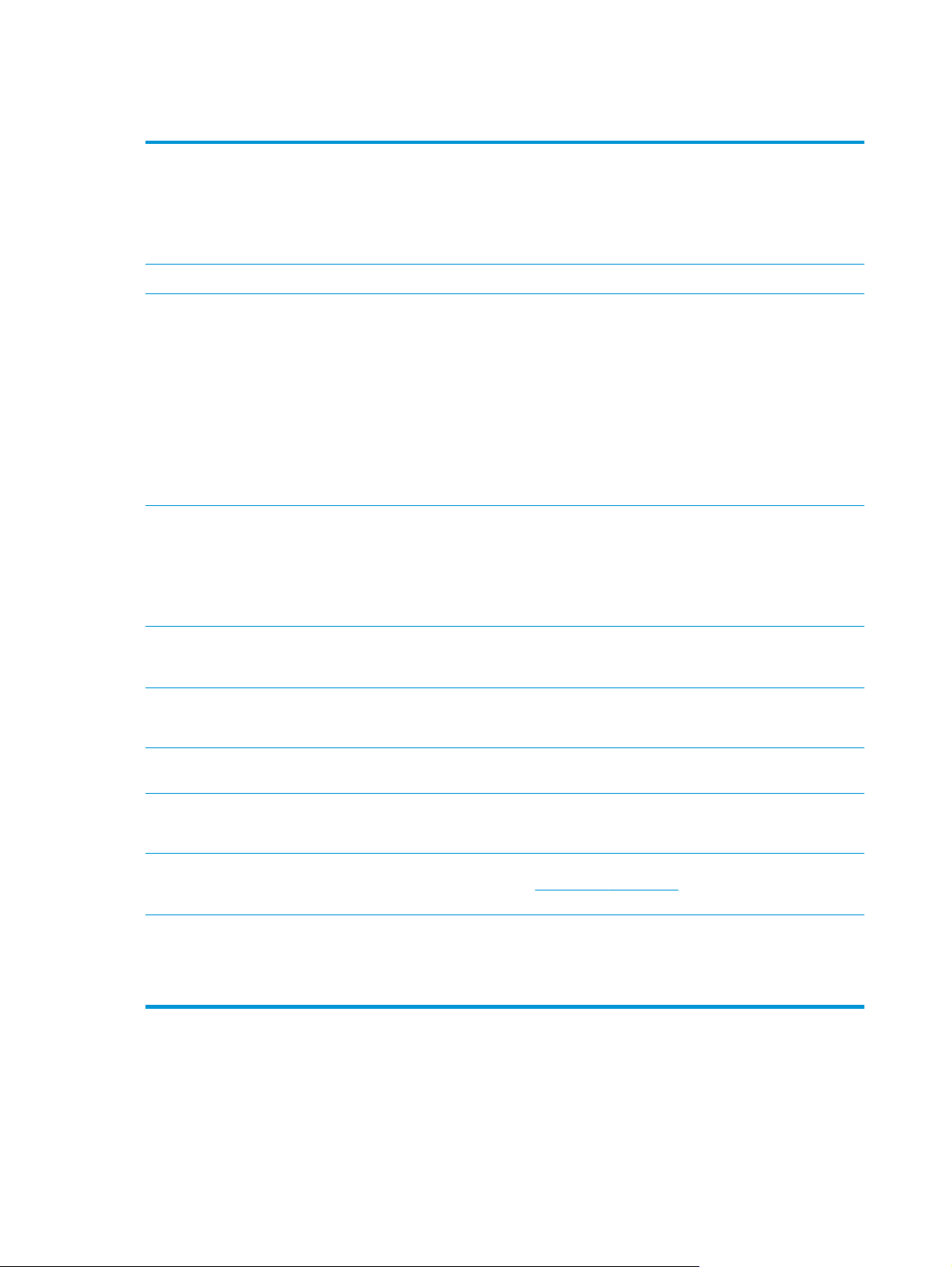
Značajke proizvoda
Ispis
Memorija
Podržani operacijski sustavi
Rukovanje papirom
●
Ispis do 20 stranica u minuti (str./min) na medijima formata Letter i A4
●
Ispisuje 600 x 600 točaka po inču (tpi) uz tekst i grafiku Image REt 3600.
●
Sadrži podesive postavke za optimiziranje kvalitete ispisa.
●
Nudi automatski obostrani ispis (samo modeli koji podržavaju obostrani ispis).
●
Sadrži 192 MB radne memorije (RAM).
●
Windows Vista (Starter Edition, 32-bitno i 64-bitno izdanje)
●
Windows Vista Server 2008 (32-bitno izdanje)
●
Windows XP (32-bitno izdanje, Service Pack 2)
●
Windows XP (64-bitno izdanje, Service Pack 1)
●
Windows Server 2003 (Service Pack 1)
●
Windows 2000 (Service Pack 4)
●
Mac OS X verzije v10.3, v10.4, v10.5 i v10.6
●
U ladicu 1 (višenamjensku ladicu) može stati do 100 listova medija za ispis ili 10 omotnica.
●
U ladicu 2 može stati do 250 listova medija za ispis.
●
U dodatnu ladicu 3 može stati do 500 listova medija za ispis.
●
U izlaznu ladicu može stati do 250 listova medija za ispis.
Značajke upravljačkog
programa pisača
Veze na sučelju
Značajke za očuvanje okoliša
Štedljivi ispis
Potrošni materijal
Dostupnost
●
Kod ovog modela ImageREt 3600 je dodatno poboljšan. Poboljšanja obuhvaćaju tehnologiju
preklapanja boja, bolji nadzor nad smještajem točaka i precizniju distribuciju tonera u točki. Te
nove tehnologije omogućuju visokokvalitetan ispis uz jasne boje.
●
Sadrži priključak za brzu USB 2.0 vezu.
●
Ugrađeni mrežni priključak 10/100 Base-T s podrškom za IPv4/IPv6 (samo mrežni modeli).
●
Informacije o određivanju statusa kvalificiranosti proizvoda za oznaku Energy Star® potražite
na listu s podacima o proizvodu ili u specifikacijama.
●
Pruža mogućnost N-up ispisa (ispisa više od jedne stranice po listu).
●
Upravljački program nudi mogućnost ručnog obostranog ispisa.
●
Spremnici s tonerom koriste toner HP ColorSphere. Informacije o broju stranica koje spremnici
mogu ispisati potražite na adresi
o specifičnoj upotrebi.
●
Online korisnički priručnik kompatibilan je s čitačima teksta.
●
Spremnik s tintom moguće je umetnuti i izvaditi samo jednom rukom.
●
Sva vrata i poklopci mogu se otvoriti samo jednom rukom.
www.hp.com/go/pageyield. Stvarno trajanje spremnika ovisi
4 Poglavlje 1 Osnove o proizvodu HRWW
Page 17
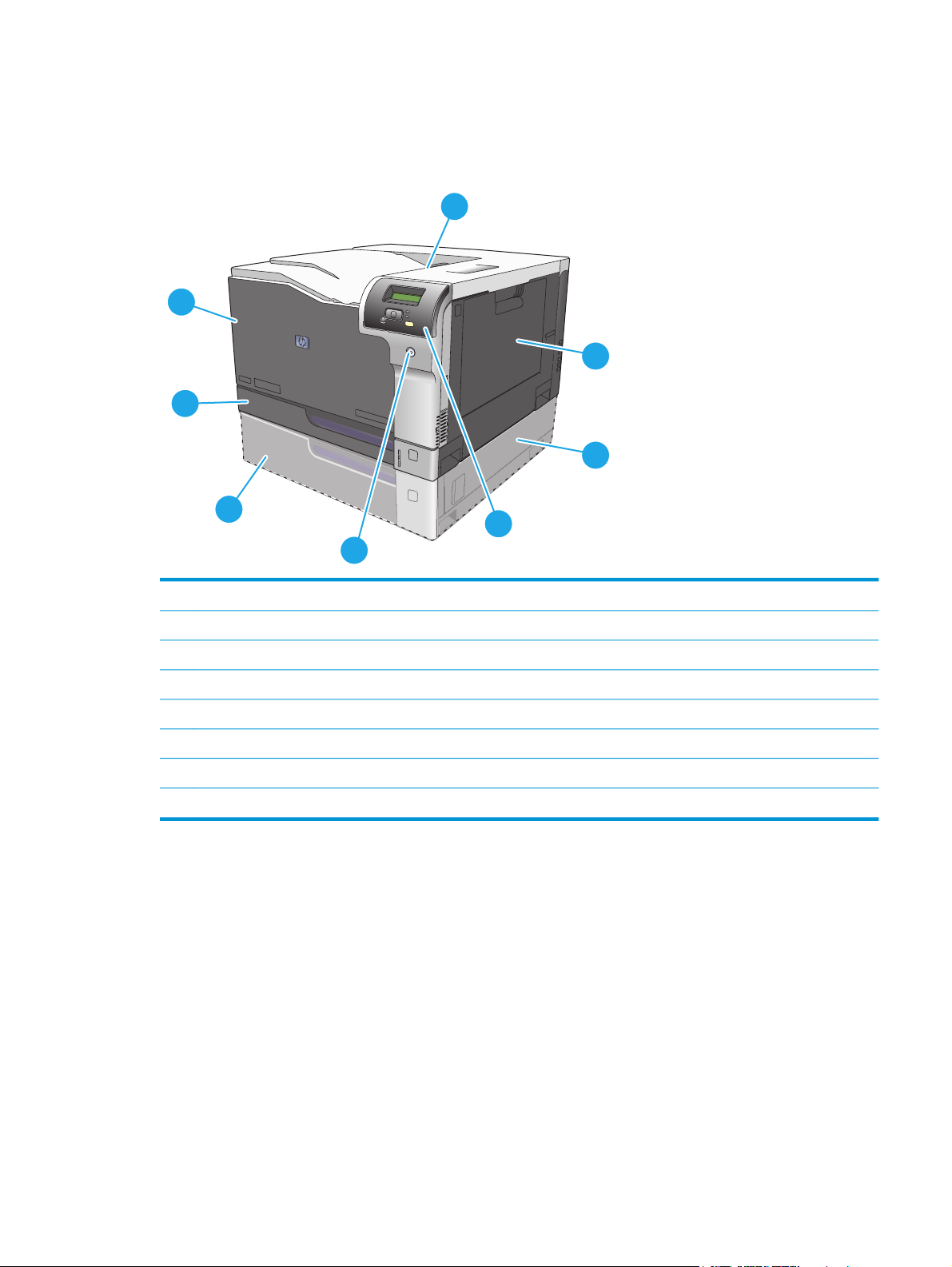
Prikazi proizvoda
Prikaz prednje i bočne strane
2
3
1
8
7
4
6
5
1 Izlazna ladica (za 250 listova standardne veličine papira)
2 Prednja vrata (dopušta pristup ispisnom spremniku)
3 Ladica 2 (za 250 listova standardnog papira, omogućuje pristup u slučaju zaglavljivanja papira)
4 Dodatna ladica 3 (za 500 listova standardnog papira)
5 Tipka za uključivanje
6 Upravljačka ploča
7 Dodatna ladica 3, pristup zaglavljenom papiru s desne strane
8 Ladica 1 (višenamjenska ladica kapaciteta 100 listova standardnog papira)
HRWW Prikazi proizvoda 5
Page 18
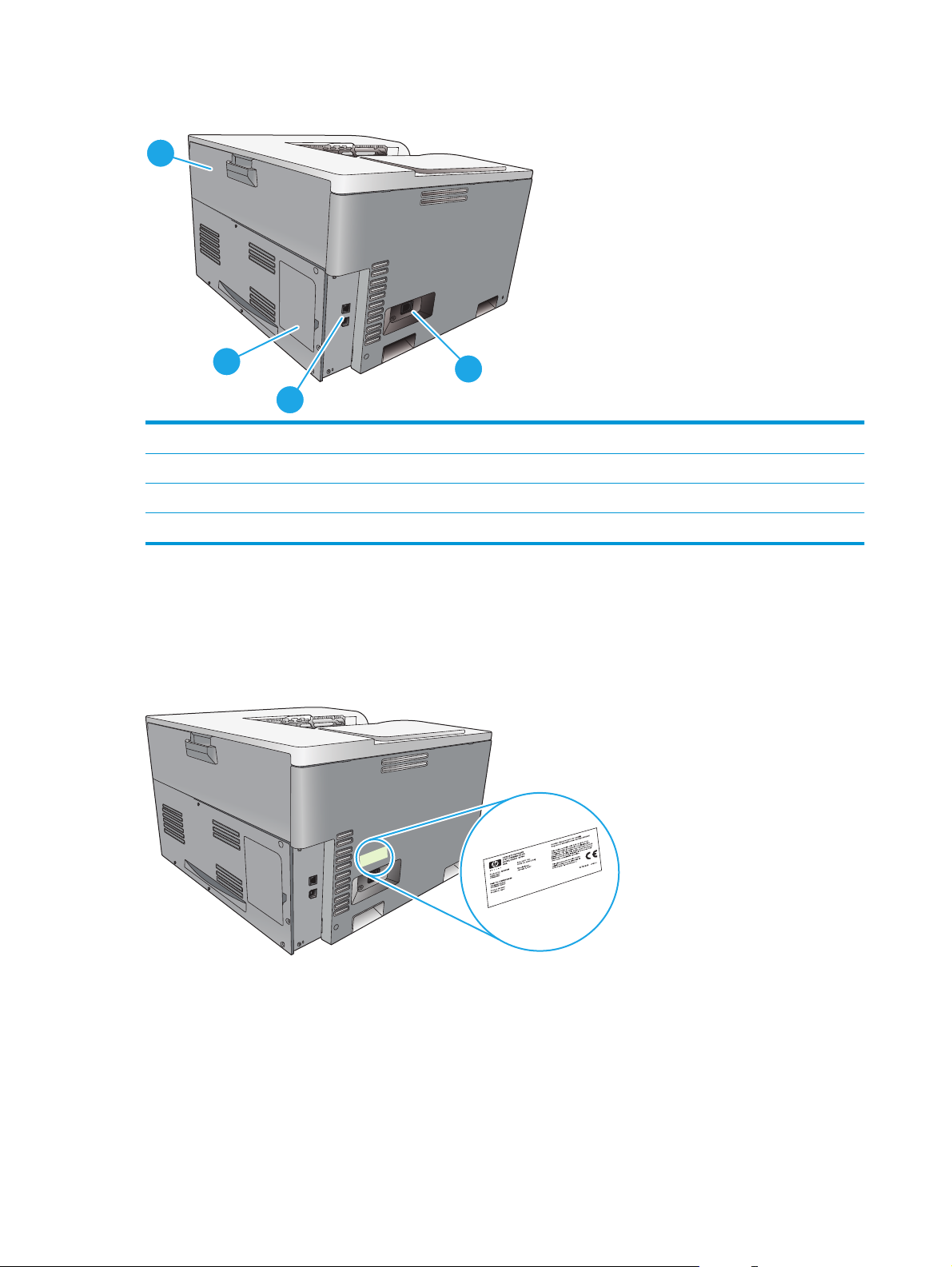
Pogled straga
1
2
3
1 Stražnja vrata (za pristup spremniku otpadnog tonera)
2 Vratašca memorije DIMM (za dodavanje dodatne memorije – dostupan je i jedan dodatan utor za DIMM)
3Priključak za brzu USB 2.0 vezu i mrežni priključak (samo mrežni modeli)
4Napajačka utičnica
Brojevi modela i serijski brojevi
Broj modela i serijski broj navedeni su na naljepnici za identifikaciju koja se nalazi na lijevoj strani uređaja.
Oznaka sadrži informacije o državi/regiji podrijetla i verziji, datumu proizvodnje, šifri proizvodnje i
proizvodnom broju pisača. Oznaka također sadrži informacije o napajanju i zakonske informacije.
4
6 Poglavlje 1 Osnove o proizvodu HRWW
Page 19
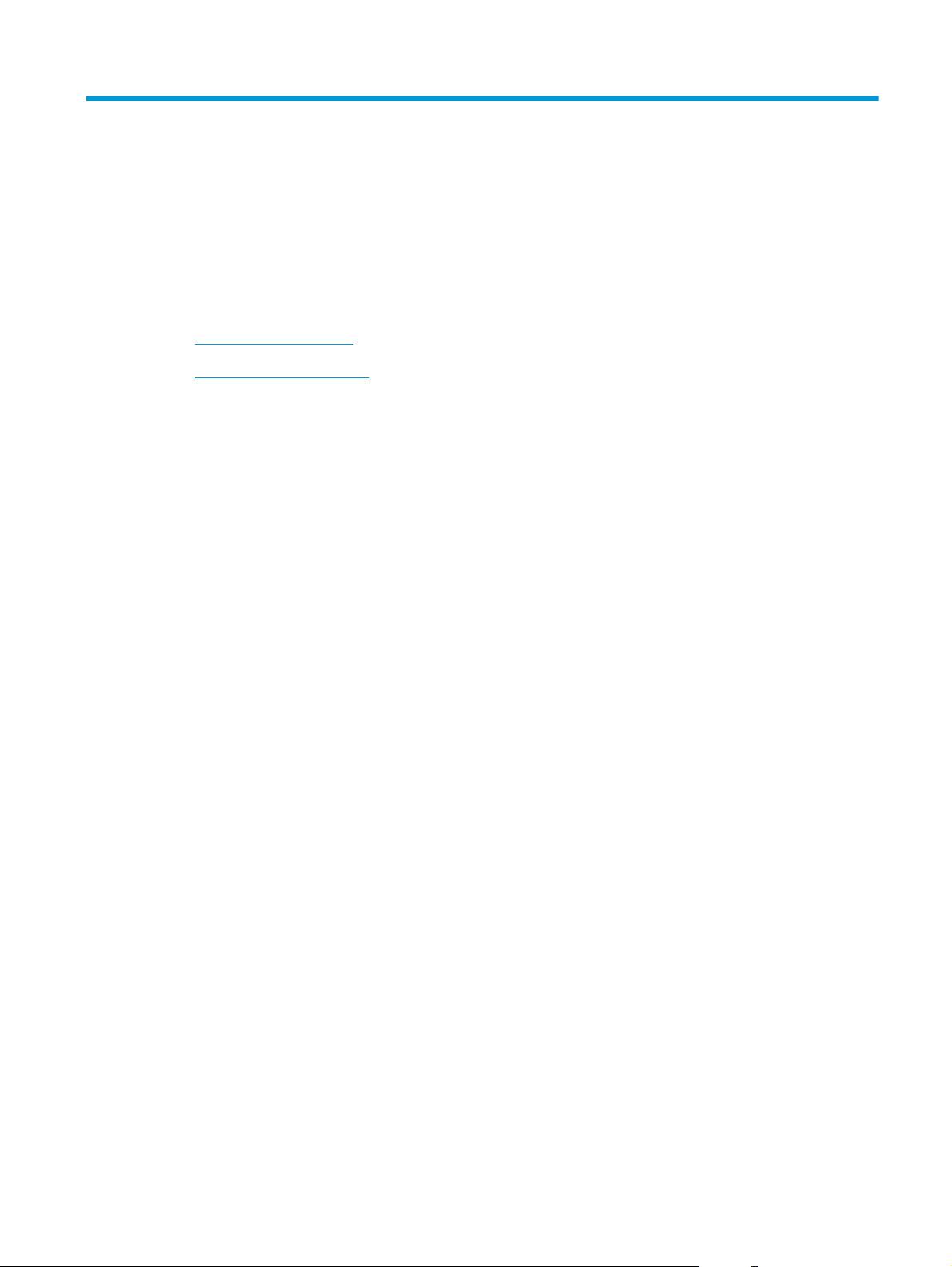
2Upravljačka ploča
●
Izgled upravljačke ploče
●
Izbornici upravljačke ploče
HRWW 7
Page 20
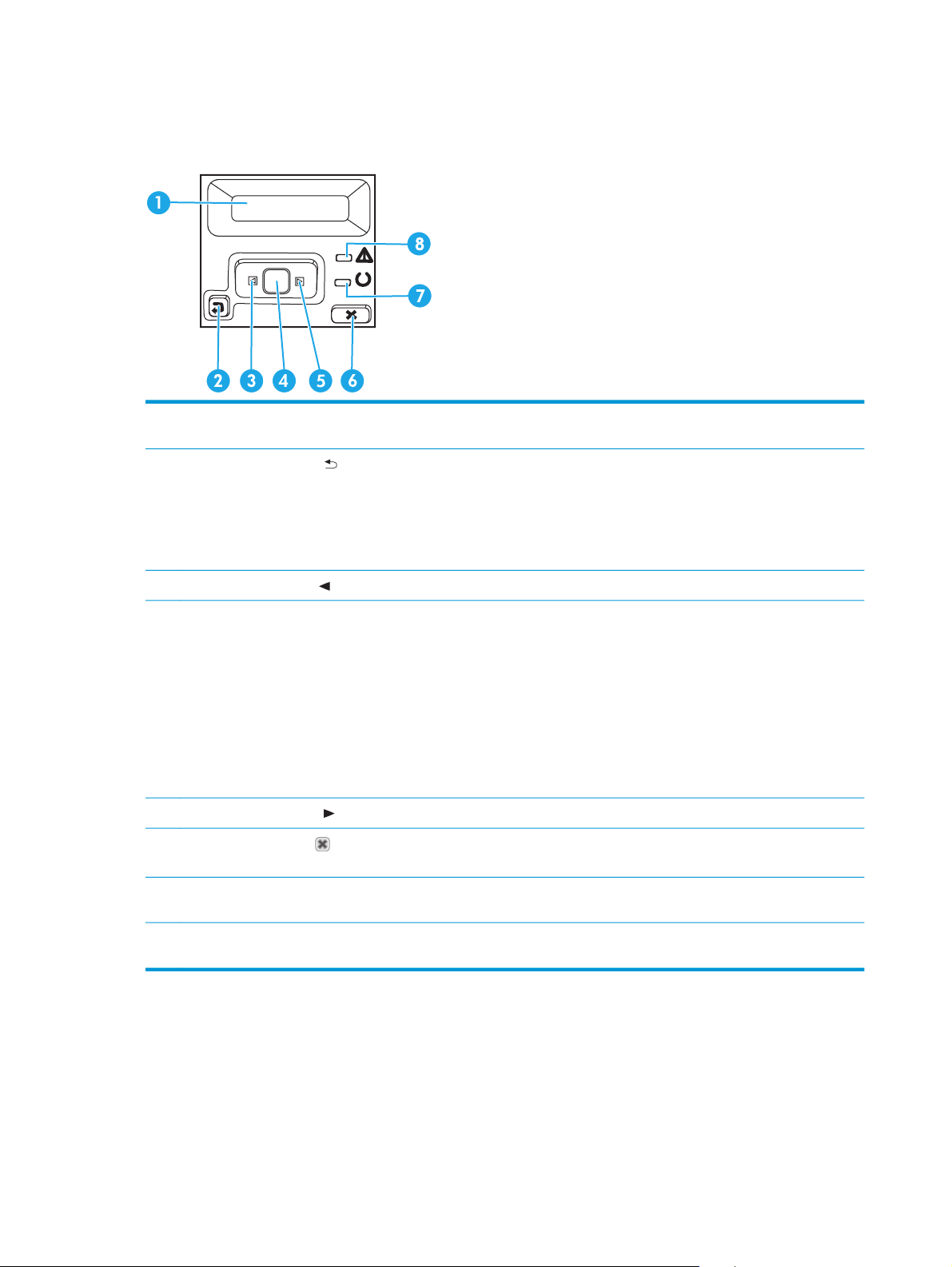
Izgled upravljačke ploče
Proizvod na upravljačkoj ploči sadrži sljedeće stavke.
1 Zaslon upravljačke ploče: Zaslon prikazuje informacije o uređaju. Putem izbornika na zaslonu možete odrediti postavke
uređaja.
!
2 Gumb sa strelicom natrag
●
Napuštanje izbornika na upravljačkoj ploči.
●
Pomicanje na prethodni izbornik na popisu podizbornika.
●
Pomicanje na prethodnu stavku izbornika na popisu podizbornika (bez spremanja promjena na stavci izbornika).
3 Gumb sa strelicom lijevo
4 Gumb OK (U redu): gumb OK (U redu) pritisnite za sljedeće akcije:
●
Otvaranje izbornika na upravljačkoj ploči.
●
Otvaranje podizbornika prikazanog na zaslonu upravljačke ploče.
●
Odabir stavke s izbornika.
●
Uklanjanje nekih pogrešaka.
●
Započinjanje ispisa kao reakcija na upit upravljačke ploče (na primjer, kada se na zaslonu upravljačke ploče pojavi poruka
[OK] to print ([OK] za ispis).
5 Gumb sa strelicom desno
6
Gumb Cancel (Odustani)
izbornika upravljačke ploče.
7 Indikator spremnosti (zeleno): indikator spremnosti svijetli kada je uređaj spreman za ispis. Indikator treperi kada uređaj prima
podatke za ispis.
: ovaj gumb koristite za sljedeće akcije:
: ovaj gumb koristite za kretanje kroz izbornike ili za smanjenje vrijednosti prikazane na zaslonu.
: ovaj gumb koristite za kretanje kroz izbornike ili za povećanje vrijednosti prikazane na zaslonu.
: pritisnite ovaj gumb za otkazivanje ispisa kada treperi indikator upozorenja ili za izlazak iz
8 Indikator upozorenja (narančasto): indikator upozorenja treperi kada je spremnik za ispis prazan ili uređaj zahtijeva pozornost
korisnika.
8 Poglavlje 2 Upravljačka ploča HRWW
Page 21
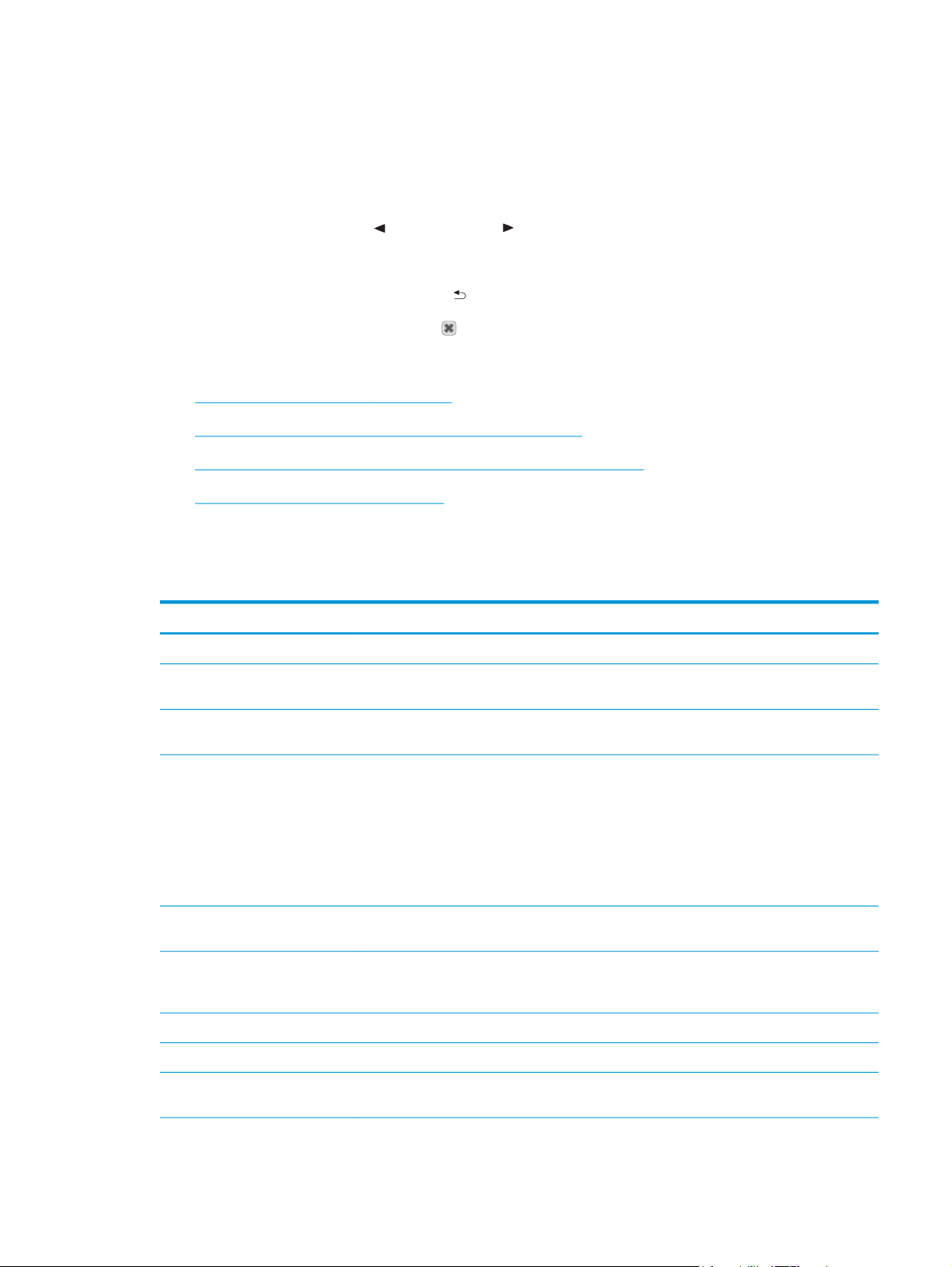
Izbornici upravljačke ploče
Korištenje izbornika
1. Pritisnite gumb OK (U redu) da biste otvorili izbornike.
2. Pritiskom na strelicu lijevo
3. Pritiskom na gumb OK (U redu) birate odgovarajuću opciju. Uz aktivni se odabir prikazuje zvjezdica (*).
4. Pritiskom na gumb sa strelicom natrag
5. Pritiskom na gumb Cancel (Odustani)
Odjeljci u nastavku opisuju opcije za sve glavne izbornike:
●
Izbornik Reports (Izvješća) na stranici 9
●
Izbornik System setup (Postavljanje sustava) na stranici 11
●
Izbornik Network Configuration (Mrežna konfiguracija) na stranici 15
●
Izbornik Service (Servis) na stranici 14
Izbornik Reports (Izvješća)
Pomoću izbornika Reports (Izvješća) ispišite izvješća koja pružaju informacije o uređaju.
Stavka izbornika Opis
Demo Page (Pokazna stranica) Ispisuje stranicu u boji koja prikazuje kvalitetu ispisa.
Menu Structure (Struktura
izbornika)
ili strelicu desno pomičete se kroz popise.
pomičete se kroz podizbornike.
izlazite iz izbornika ne spremajući promjene.
Ispisuje kartu izgleda izbornika upravljačke ploče.
Configuration Report
(Konfiguracijski izvještaj)
Supplies Status (Stanje
potrošnog materijala)
Network Summary (Sažetak o
mreži)
Usage Page (Stranica upotrebe) Ispisuje popis PCL stranica, PCL 6 stranica, stranica s HP-ovom emulacijom Postscripta razine 3,
PCL Font List (Popis PCL fontova) Ispisuje popis svih instaliranih PCL fontova.
PS Font List (Popis PS fontova) Ispisuje popis svih instaliranih PostScript (PS) fontova.
PCL 6 Font List (Popis PCL 6
fontova)
Ispisuje popis svih postavki uređaja. Sadrži informacije o mreži kada je uređaj povezan s mrežom.
Ispisuje status za svaki spremnik s tintom, u što se ubrajaju i sljedeće informacije:
●
koliko je približno ostalo listova
●
koliko posto spremnika je približno ostalo od svake boje
●
broj dijela
●
približan broj ispisanih stranica
Ispisuje popis svih mrežnih postavki uređaja (samo mrežni modeli).
stranica koje su se zaglavile u uređaju ili su pogrešno zahvaćene, jednobojnih (crno-bijelih) i
stranica u boji te navodi ukupan broj stranica.
Ispisuje popis svih instaliranih PCL6 fontova.
HRWW Izbornici upravljačke ploče9
Page 22
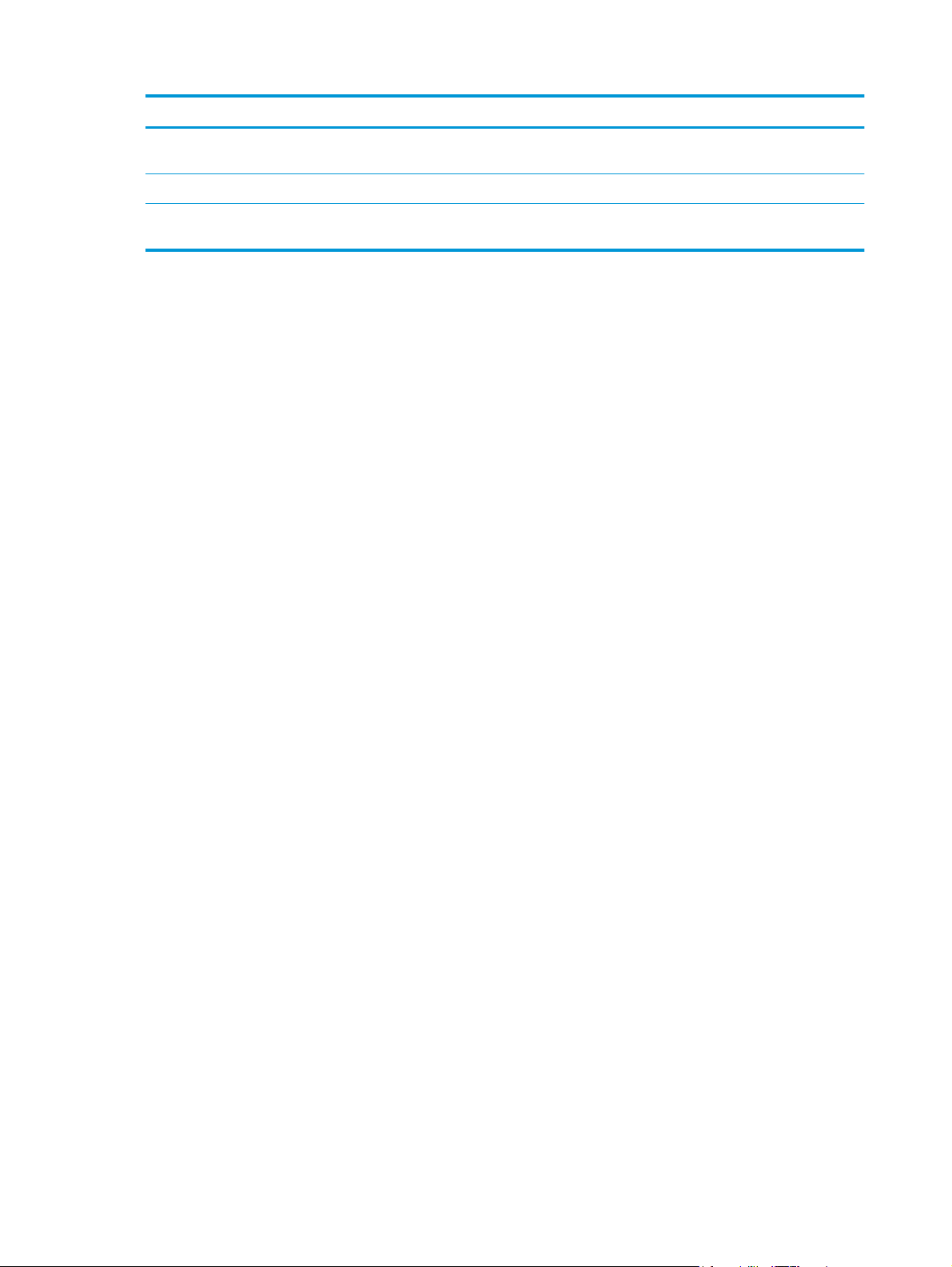
Stavka izbornika Opis
Color Usage Log (Dnevnik
korištenja boje)
Service Page (Stranica servisa) Ispisuje izvješće o servisu.
Diagnostics page (Stranica
dijagnostike)
Ispisuje izvješće s korisničkim imenom, nazivom aplikacije i informacijama o korištenju boje za
svaki zadatak ispisa.
Ispisuje stranice baždarenja i dijagnostike boja.
10 Poglavlje 2 Upravljačka ploča HRWW
Page 23
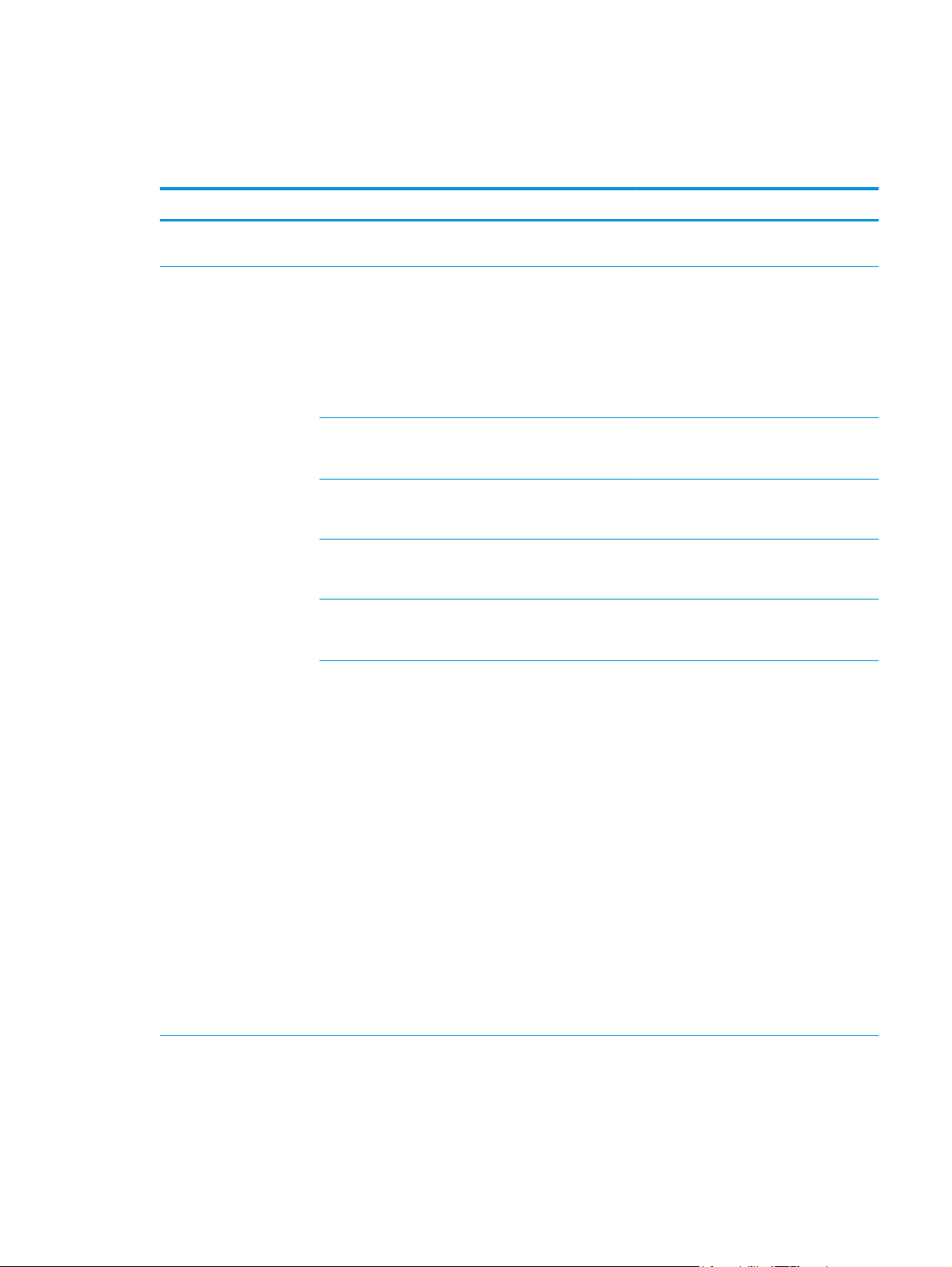
Izbornik System setup (Postavljanje sustava)
Pomoću ovog izbornika možete postaviti osnovne postavke uređaja. Izbornik System Setup (Postavljanje
sustava) ima nekoliko podizbornika. Svaki od njih opisan je u sljedećoj tablici.
Stavka izbornika Stavka podizbornika Stavka podizbornika Opis
Language (Jezik) Odaberite jezik za poruke na zaslonu
Paper Setup (Postavljanje
papira)
Default Paper Size
(Zadani format papira)
Default Paper Type
(Zadana vrsta papira)
Ladica 1 Paper Size (Format papira)
Ladica 2 Paper Size (Format papira)
Ladica 3 Paper Size (Format papira)
Paper out action Akcija u
slučaju nestanka papira)(
Letter
A4
Legal
A3
11x17
Prikazuje se popis svih
raspoloživih medija.
Paper Type (Vrsta papira)
Paper Type (Vrsta papira)
Paper Type (Vrsta papira)
Wait Forever (Čekaj
zauvijek)
Override (Premosti)
upravljačke ploče i izvješća uređaja.
Odaberite veličinu za ispis internih izvješća
ili zadatke ispisa koji ne navode veličinu.
Odaberite vrstu medija za ispis internih
izvješća ili zadatke ispisa koji ne navode
vrstu medija.
S popisa dostupnih formata i vrsta
odaberite zadani format i vrstu za ladicu 1.
S popisa dostupnih formata i vrsta
odaberite zadani format i vrstu za ladicu 2.
Ako je instalirana dodatna ladica 3, s popisa
dostupnih formata i vrsta odaberite zadani
format i vrstu za ladicu 3.
Odaberite kako uređaj treba reagirati kada
zadatak ispisa zahtijeva veličinu ili vrstu
medija koja nije dostupna ili kada je
navedena ladica prazna.
Cancel (Odustani)
Da bi uređaj pričekao dok ne umetnete
odgovarajući medij, odaberite opciju Wait
Forever (Čekaj zauvijek), a zatim pritisnite
gumb OK (U redu). Ovo je zadana postavka.
Da biste ispisali na neki drugi format ili
vrstu nakon navedene odgode, odaberite
opciju Override (Premosti).
Da biste automatski otkazali zadatak ispisa
nakon navedene odgode, odaberite opciju
Cancel (Odustani).
Ako odaberete opciju Override (Premosti)
ili Cancel (Odustani), na upravljačkoj ploči
oj
avljuje se upit za unos broja sekundi za
p
odgodu. Vrijeme smanjite ili povećajte
pomoću tipki sa strelicama.
HRWW Izbornici upravljačke ploče11
Page 24
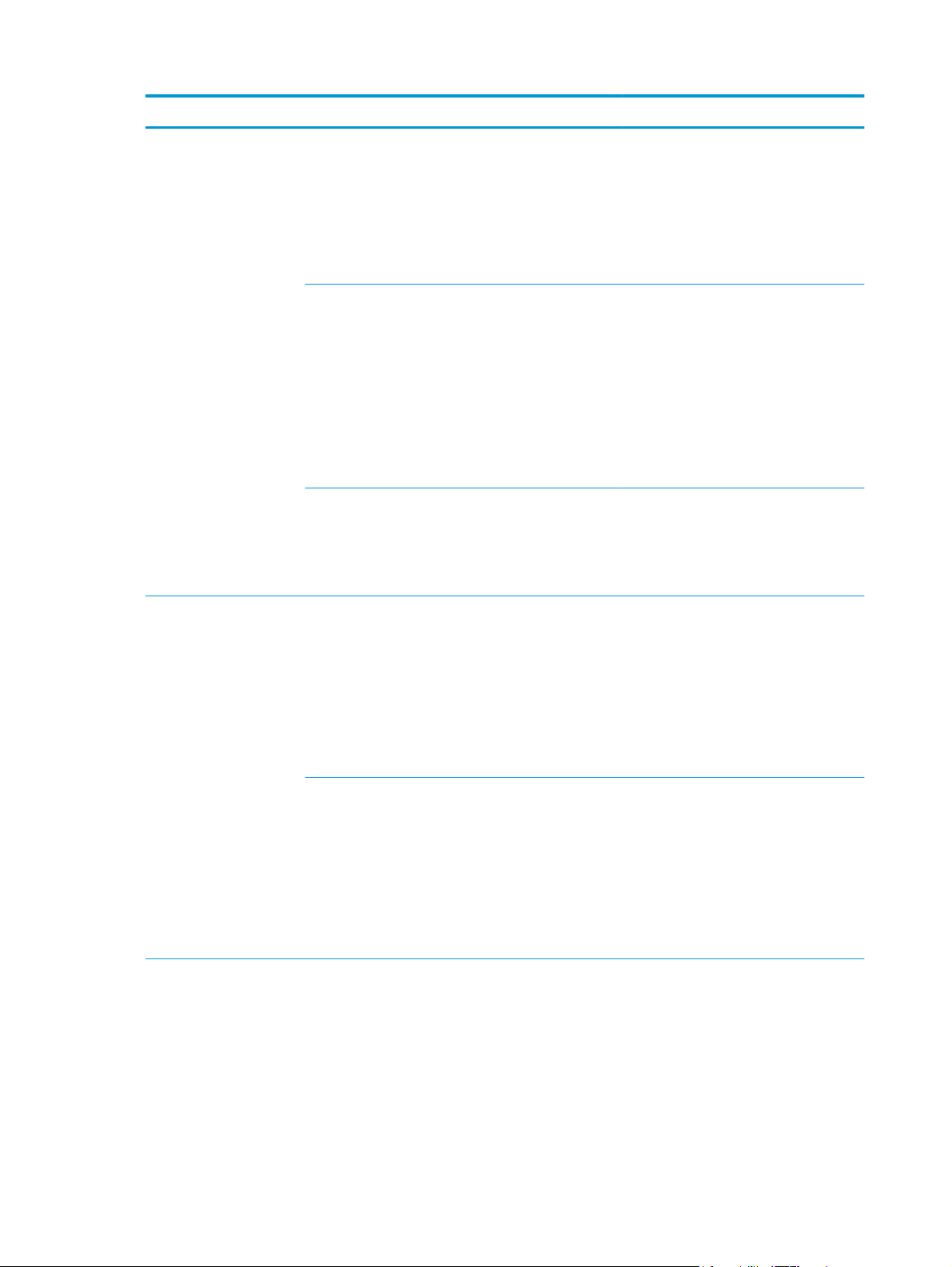
Stavka izbornika Stavka podizbornika Stavka podizbornika Opis
Print Quality (Kvaliteta
ispisa)
Allow Color Printing
(Omogućite ispis u boji)
Color Calibration
(Baždarenje boje)
Adjust Alignment
(Prilagodite poravnanje)
Yes (Da)
No (Ne)
Calibrate Now (Baždari
sada)
Power On Calibration
(Baždarenje prilikom
uključivanja)
Print Test Page (Ispis
probne stranice)
Adjust Tray <X>
(Prilagodite ladicu X)
Da biste, ovisno o zadatku, omogućili ispis
zadatka jednobojno (crno-bijelo) ili u boji,
odaberite opciju Yes (Da). Ovo je zadana
postavka.
Da biste onemogućili ispis u boji, odaberite
opciju No (Ne). Svi će se zadaci ispisivati
jednobojno (crno-bijelo). Neke će se interne
stranice i dalje ispisivati u boji.
Calibrate Now (Baždari sada): prema ovoj
postavci uređaj odmah obavlja baždarenje.
Ako je zadatak u obradi, uređaj obavlja
baždarenje nakon dovršetka zadatka. Ako
je prikazana poruka o pogrešci, najprije
morate izbrisati poruku.
Power On Calibration (Baždarenje
prilikom uključivanja): odaberite nakon
koliko vremena se uređaj treba baždariti
kada ga uključite. Zadana je postavka
opcija 15 minutes (15 minuta).
Print Test Page (Ispis probne stranice):
ispišite probnu stranicu koja testira
poravnanje ispisa na uređaju.
Adjust Tray <X> (Prilagodite ladicu X):
prilagodite poravnanje navedene ladice.
PowerSave Time (Vrijeme
do prijelaza u način za
uštedu energije)
Sleep Delay (Odgoda
stanja mirovanja)
Auto-Off Delay (Odgoda
automatskog
isključivanja )
Off (Isključeno)
1 minute (1 minuta)
15 minutes (15 minuta)
30 minutes (30 minuta)
1 hour (1 sat)
2 hours (2 sata)
Never (Nikad)
1 hour (1 sat)
2 hours (2 sata)
4 hours (4 sata)
8 hours (8 sati)
24 hours (24 sata)
Postavlja koliko će trajati vrijeme
neaktivnosti prije ulaska uređaja u način
PowerSave (Ušteda energije). Uređaj
automatski izlazi iz načina P
(Uš
teda energije) kada pošaljete zadatak
ispisa ili pritisnete gumb upravljačke ploče.
Zadana je postavka opcija 15 minutes (15
minuta).
Da biste radi uštede energije postavili
vremensko razdoblje neaktivnosti koje
mora proći da bi se uređaj isključio,
odaberite jednu od opcija vremenskog
razdoblja.
Da biste onemogućili isključivanje uređaja
nakon određenog vremenskog razdoblja,
odaberite opciju Never (Nikad). Ovo je
zadana postavka.
owerSave
12 Poglavlje 2 Upravljačka ploča HRWW
Page 25
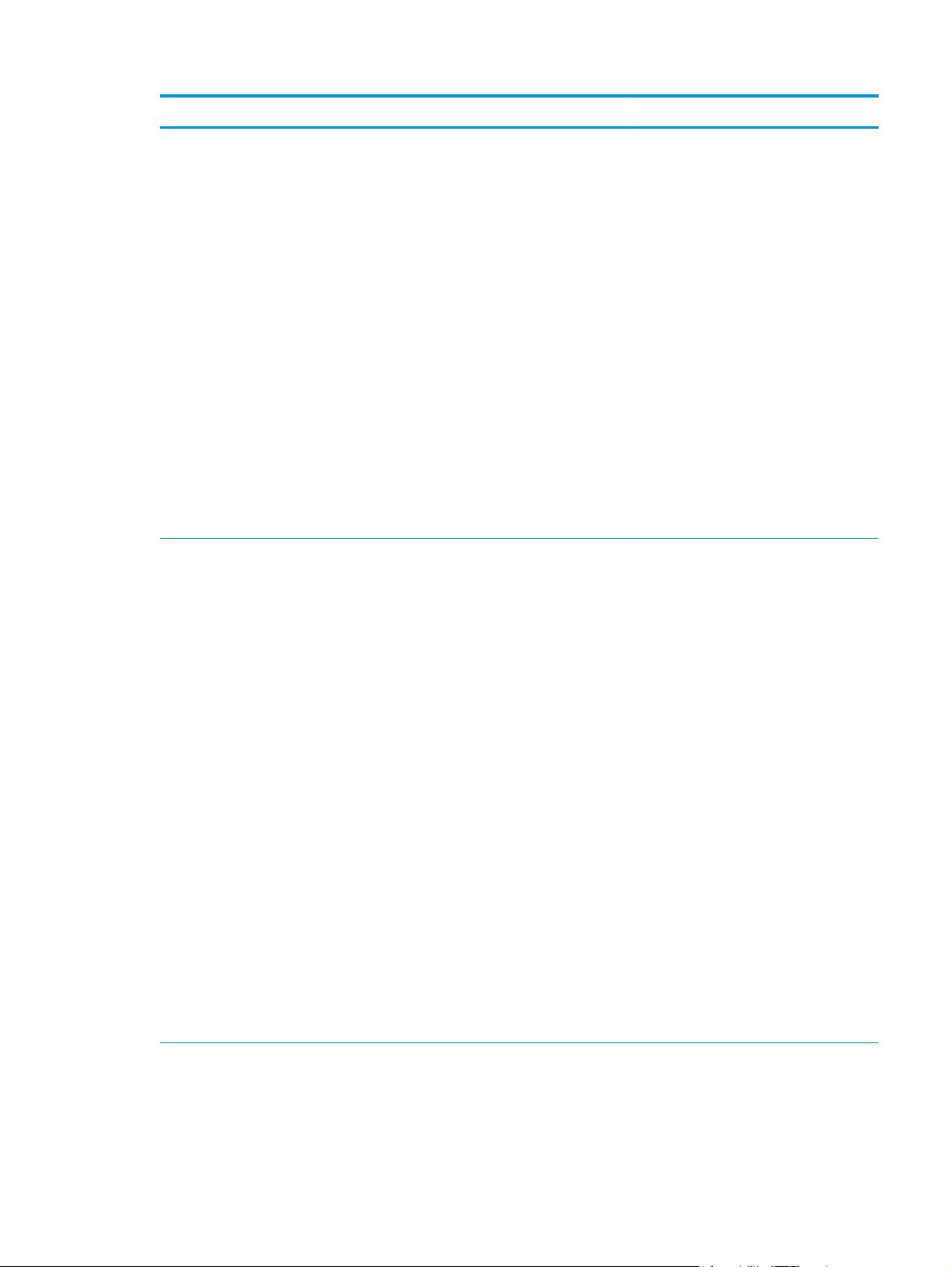
Stavka izbornika Stavka podizbornika Stavka podizbornika Opis
At Very Low (Pri vrlo
niskoj razini)
At Very Low (Pri vrlo
niskoj razini)
Black Cartridge (Crni
spremnik)
Color Cartridge (Ispisni
uložak u boji)
Stop (Zaustavi)
Prompt (Pitaj)
Continue (Nastavi)
Stop (Zaustavi)
Prompt (Pitaj)
Continue (Nastavi)
Print Black (Crni ispis)
Stop (Zaustavi): ako utvrdi da je crni ispisni
uložak dosegao kraj vijeka trajanja, uređaj
zaustavlja ispis. Potrošni će materijal
možda i dalje moći ponuditi prihvatljivu
kvalitetu ispisa. Da biste nastavili s
ispisom, zamijenite potrošni materijal ili
ponovno konfigurirajte postavke uređaja.
Prompt (Pitaj): ako uređaj utvrdi da je crni
ispisni uložak dosegao kraj predviđenog
vijeka trajanja, odaberite ovu postavku da
biste na upravljačkoj ploči dobili upit o
nastavku ispisa. Potrošni materijal ne treba
zamijeniti osim ako kvaliteta ispisa više nije
zadovoljavajuća. Kada HP-ov potrošni
materijal dosegne kraj predviđenog vijeka
trajanja, HP-ovo jamstvo Premium
Protection za taj potrošni materijal istječe.
Ovo je zadana postavka.
Continue (Nastavi): ako uređaj utvrdi da je
crni ispisni uložak dosegao kraj
predviđenog vijeka trajanja, odaberite ovu
postavku da biste nastavili ispis dok se ne
smanji kvaliteta ispisa.
Stop (Zaustavi): ako utvrdi da je ispisni
uložak dosegao kraj vijeka trajanja, uređaj
zaustavlja ispis. Potrošni će materijal
možda i dalje moći ponuditi prihvatljivu
kvalitetu ispisa. Da biste nastavili s
ispisom, zamijenite potrošni materijal ili
ponovno konfigurirajte postavke uređaja.
Prompt (Pitaj): ako uređaj utvrdi da je
ispisni uložak u boji dosegao kraj
predviđenog vijeka trajanja, odaberite ovu
postavku da biste na upravljačkoj ploči
dobili upit o nastavku ispisa. Potrošni
materijal ne treba zamijeniti osim ako
kvaliteta ispisa više nije zadovoljavajuća.
Kada HP-ov potrošni materijal dosegne kraj
predviđenog vijeka trajanja, HP-ovo
jamstvo Premium Protection za taj potrošni
materijal istječe. Ovo je zadana postavka.
Continue
ispisni uložak u boji dosegao kraj
predviđenog vijeka trajanja, odaberite ovu
postavku da biste nastavili ispis dok se ne
smanji kvaliteta ispisa.
Print Black (Crni ispis): ako proizvod utvrdi
da ispisni uložak u boji dosegao kraj
predviđenog vijeka trajanja, odaberite ovu
postavku da biste nastavili s ispisom samo
u crnoj boji.
(Nastavi): ako uređaj utvrdi da je
HRWW Izbornici upravljačke ploče13
Page 26
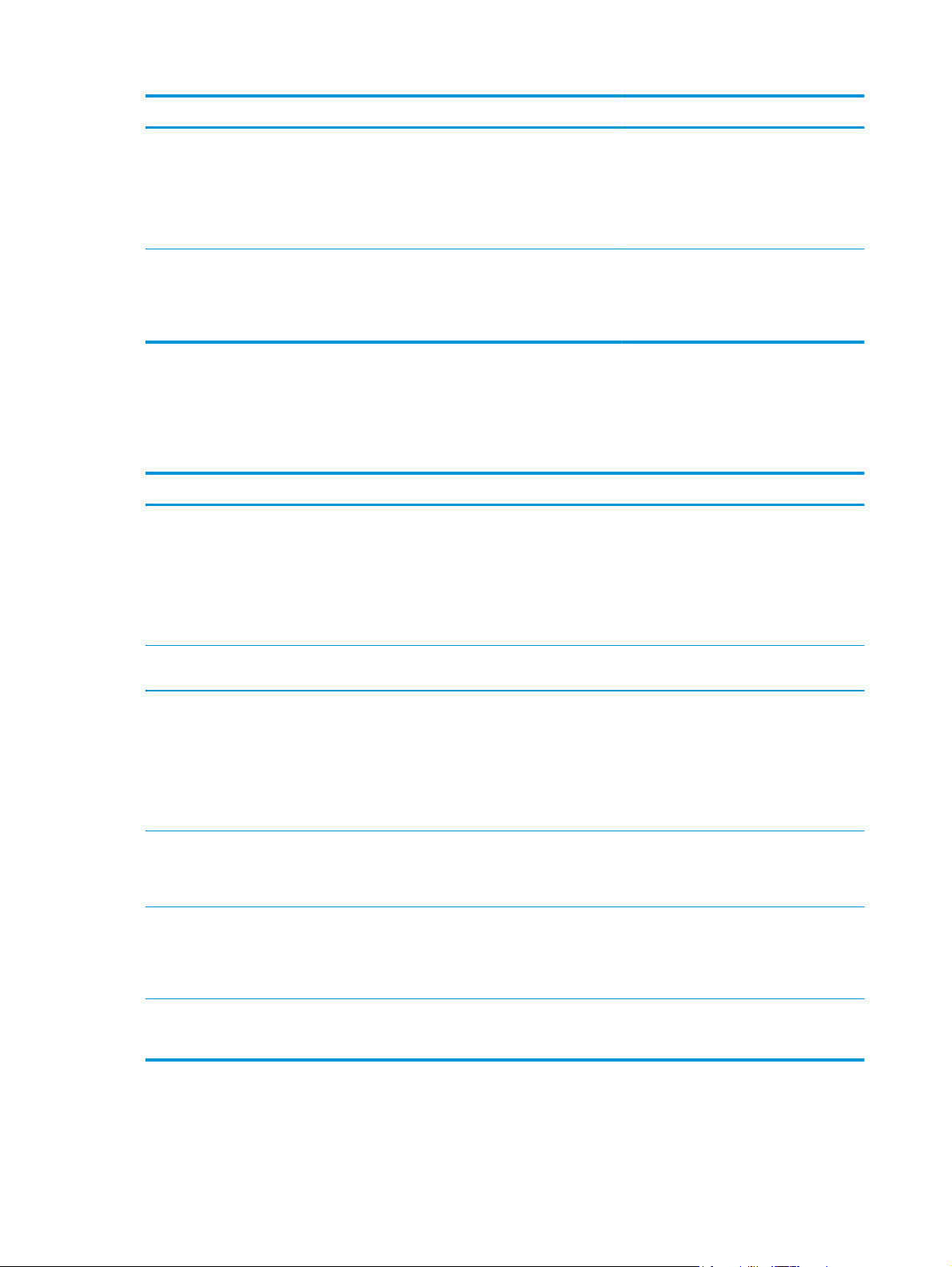
Stavka izbornika Stavka podizbornika Stavka podizbornika Opis
User-Defined Low
(Korisnička definirana
niska razina)
Courier Font (Font Courier) Regular (Obični)
Izbornik Service (Servis)
Pomoću ovog izbornika možete vratiti postavke na zadane vrijednosti, očistiti uređaj i aktivirati posebne
načine rada koji utječu na rezultate ispisa.
Stavka izbornika Stavka podizbornika Opis
Cleaning Page (Stranica za
čišćenje)
Black (Crna)
Cyan (Cijan)
Magenta (Magenta)
Yellow (Žuta)
Dark (Tamni)
Pomoću ove opcije možete očistiti uređaj ako na ispisanim
(1–100) Korisnički definirana granica za naručivanje
potrošnog materijala određuje kada uređaj
počinje upozoravati da je vijek ispisnog
uloška pri kraju. Na zaslonu upravljačke
ploče prikazuje se poruka.
Odaberite verziju fonta Courier.
Opcija Dark (Tamni) interni je font Courier
dostupan na pisačima HP LaserJet serije III i
starijima.
stranicama primijetite mrlje od tonera ili druge tragove. Postupak
čišćenja uklanja prašinu i suvišan toner s puta za papir.
Kada odaberete ovu stavku, uređaj traži da u ladicu 1 umetnete
običan papir, a zatim pritisnete gumb OK (U redu) da biste
pokrenuli postupak čišćenja. Pričekajte dok se postupak ne
završi. Ispisanu stranicu bacite.
Cleaning Mode (Način za
čišćenje)
USB Speed (Brzina USB veze) High (Visoka)
Less Paper Curl (Manje
savijanja papira)
Archive Print (Ispis za
arhiviranje)
Restore Defaults (Vraćanje
zadanih vrijednosti)
Pomoću te opcije očistite donju stranu stakla skenera.
Full (Puna)
Off (Isključeno)
On (Uključeno)
Off (Isključeno)
On (Uključeno)
Yes (Da)
No (Ne)
Postavite brzinu USB veze na High (Visoka) ili Full (Puna). Kako bi
pisač doista radio pri velikoj brzini, mora biti omogućena
postavka za veliku brzinu, a uređaj mora biti povezan s EHCI
kontrolorom glavnog računala koji također radi pri velikoj brzini.
Ova stavka izbornika također ne odražava trenutnu radnu brzinu
uređaja.
Zadana je postavka High (Visoka).
Ako se ispisane stranice stalno savijaju, korištenjem ove opcije
uređaj postavite u način rada koji smanjuje savijanje.
Zadana je postavka Off (Isključeno).
ujete stranice koje će biti pohranjene dulje vrijeme,
ko ispis
A
pomoću ove opcije možete postaviti način rada uređaja koji
smanjuje razmazivanje tonera i skupljanje prašine.
Zadana je postavka Off (Isključeno).
Vraća sve prilagođene postavke na tvornički zadane vrijednosti.
14 Poglavlje 2 Upravljačka ploča HRWW
Page 27
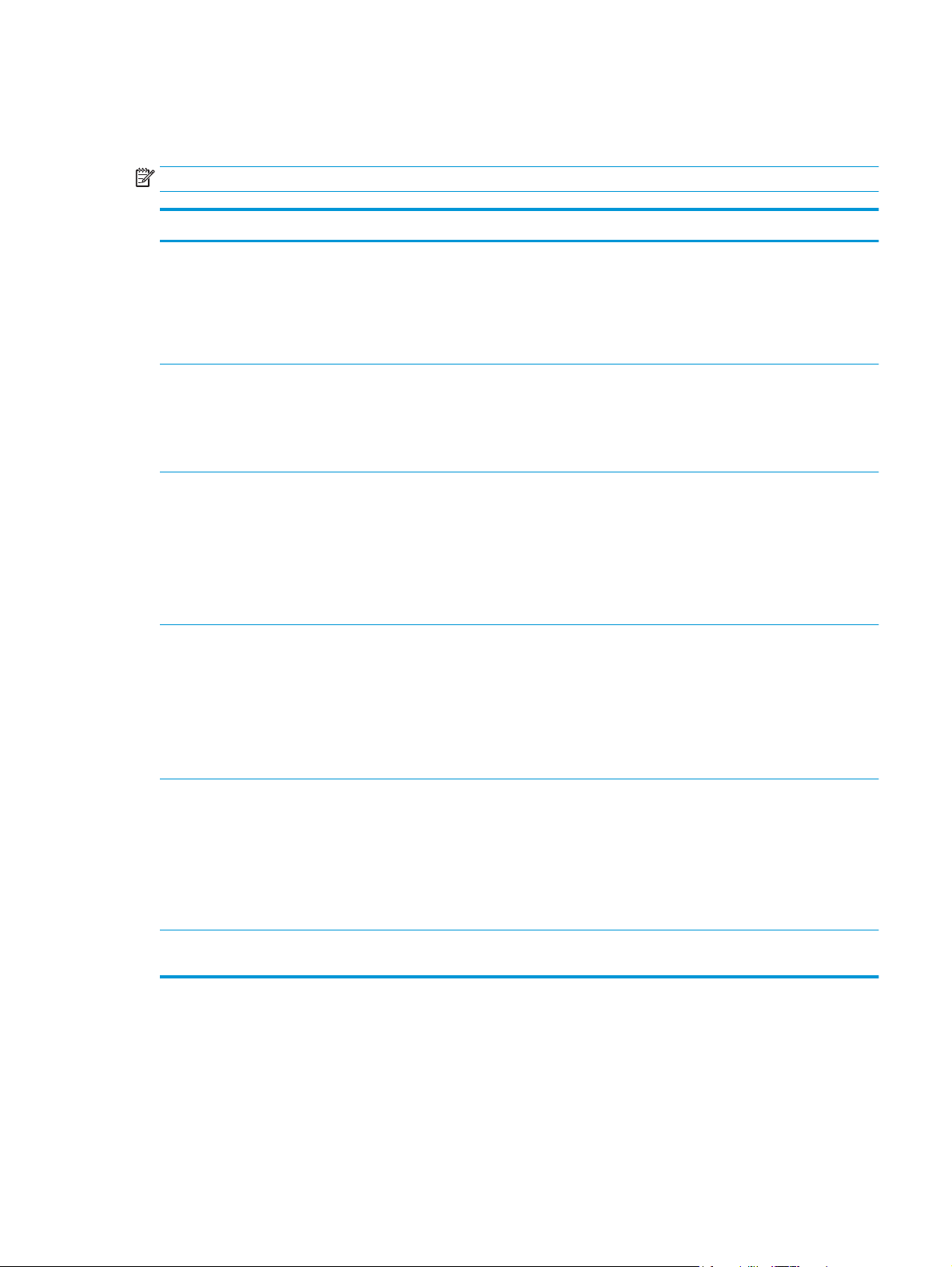
Izbornik Network Configuration (Mrežna konfiguracija)
Pomoću ovog izbornika možete postaviti postavke mrežne konfiguracije.
NAPOMENA: Taj se izbornik prikazuje samo na mrežnim modelima.
Stavka izbornika Stavka podizbornika Opis
TCP/IP Configuration (TCP/IP
konfiguracija)
Auto crossover (Automatsko
prepoznavanje vrste kabela)
Network Services (Mrežne usluge) IPv4
Show IP address (Prikaz IP adrese) No (Ne)
Automatic (Automatski)
Manual (Ručno)
On (Uključeno)
Off (Isključeno)
IPv6
Yes (Da)
Da biste automatski konfigurirali sve postavke TCP-ja/
IP-ja, odaberite opciju Automatic (Automatski).
Da biste ručno konfigurirali IP adresu, masku podmreže
i zadani pristupnik, odaberite opciju Manual (Ručno).
Zadana je postavka Automatic (Automatski).
Ova se stavka koristi kada uređaj povezujete izravno s
osobnim računalom pomoću Ethernet kabela (možda
ćete je morati postaviti na On (Uključeno) ili Off
(Isključeno), ovisno o računalu koje se koristi).
Zadana je postavka opcija On (Uključeno).
Ovu stavku koristi administrator mreže za
ograničavanje mrežnih usluga dostupnih na ovom
uređaju.
On (Uključeno)
Off (Isključeno)
Zadana je postavka za sve stavke On (Uključeno).
No (Ne): IP adresa uređaja se neće pojaviti na zaslonu
upravljačke ploče.
Yes (Da): IP adresa uređaja prikazat će se na zaslonu
upravljačke ploče izmjenjujući se s informacijama o
nom materijalu. U slučaju pogreške IP adresa
roš
pot
neće se prikazivati.
Zadana je postavka No (Ne).
Link Speed (Brzina veze) Automatic (Automatski) (zadano)
10T Full
10T Half
100TX Full
100TX Half
Restore Defaults (Vraćanje
zadanih vrijednosti)
Da biste vratili postavke mrežne konfiguracije na
Po potrebi ručno postavlja brzinu veze.
Uređaj će se nakon postavljanja brzine veze automatski
ponovno pokrenuti.
zadane vrijednosti, pritisnite gumb OK (U redu).
HRWW Izbornici upravljačke ploče15
Page 28
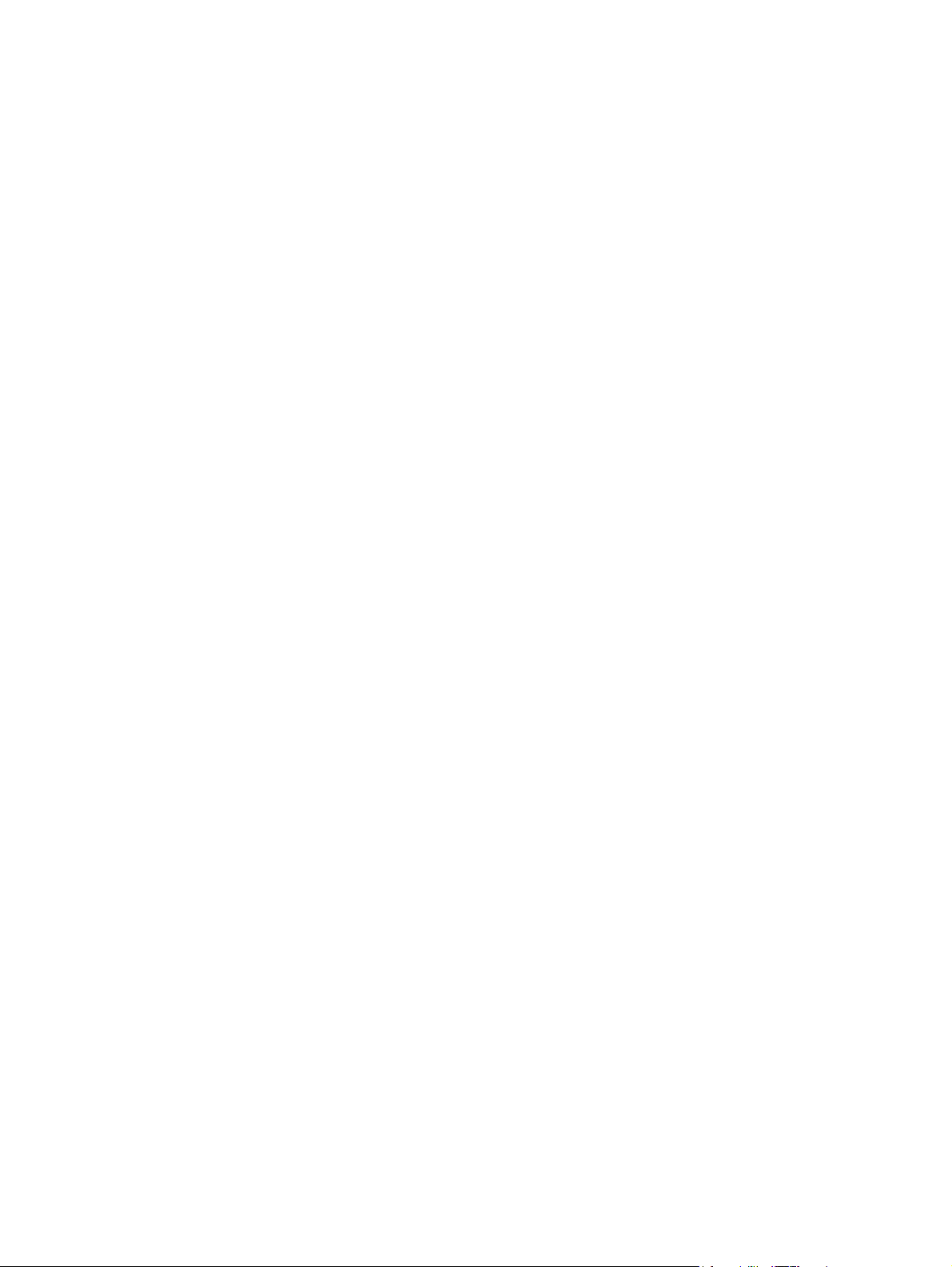
16 Poglavlje 2 Upravljačka ploča HRWW
Page 29
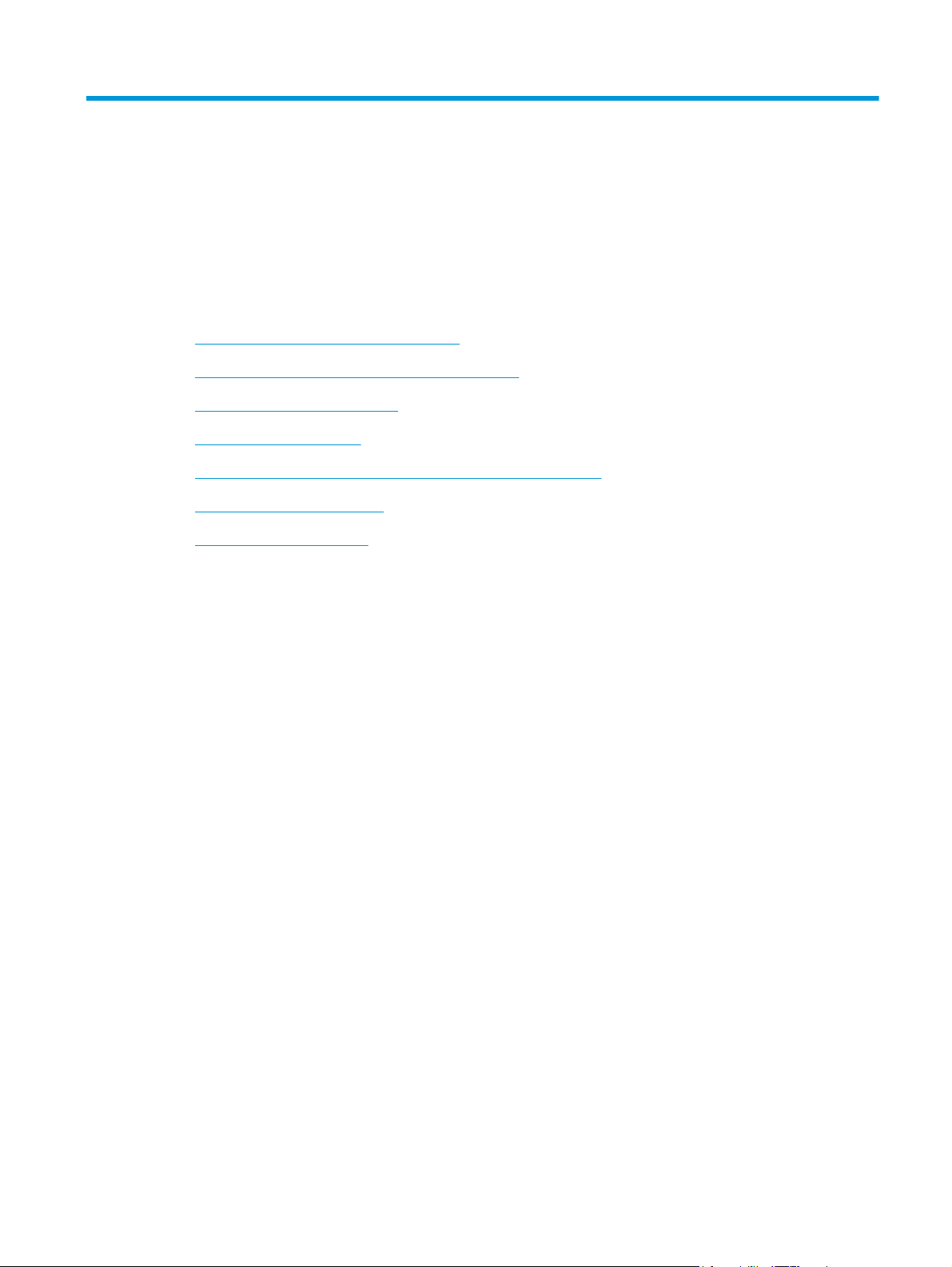
3 Softver za Windows
●
Podržani operacijski sustavi za Windows
●
Podržani upravljački programi pisača za Windows
●
HP Universal Print Driver (UPD)
●
Prioritet postavki za ispis
●
Promjena postavki upravljačkog programa pisača za Windows
●
Instalacija Windows softvera
●
Podržani uslužni programi
HRWW 17
Page 30
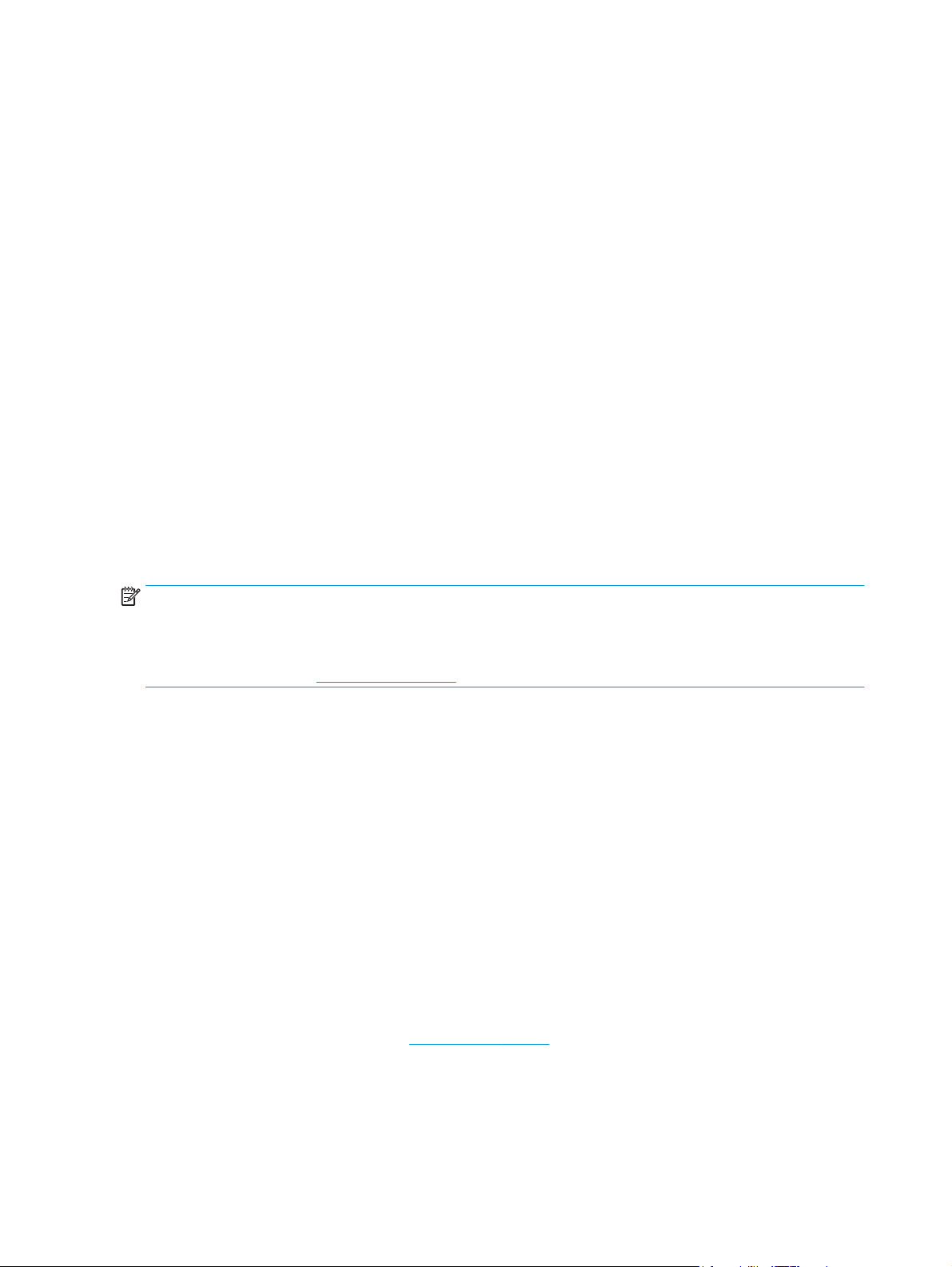
Podržani operacijski sustavi za Windows
Uređaj podržava sljedeće operacijske sustave Windows:
●
Windows Vista (Starter Edition, 32-bitno i 64-bitno izdanje)
●
Windows Vista Server 2008 (32-bitno izdanje)
●
Windows XP (32-bitno izdanje, Service Pack 2)
●
Windows XP (64-bitno izdanje, Service Pack 1)
●
Windows Server 2003 (Service Pack 1)
●
Windows 2000 (Service Pack 4)
Podržani upravljački programi pisača za Windows
●
PCL 6 (na CD-u sa softverom)
●
Univerzalni PCL 5 upravljački program pisača (dostupan na webu)
●
HP-ov univerzalni upravljački program pisača za emulaciju Postscripta razine 3 (dostupan na webu)
Upravljački programi pisača uključuju online pomoć s uputama za uobičajene zadatke i opisima tipki,
potvrdnih okvira i padajućih popisa upravljačkog programa pisača.
NAPOMENA: Univerzalni PCL 5 upravljački program pisača i HP-ov univerzalni upravljački program pisača za
emulaciju Postscripta razine 3 koji podržavaju ovaj uređaj verzije su HP-ova univerzalnog upravljačkog
programa pisača (UPD-a) za Windows. Instaliraju se i funkcioniraju na isti način kao i starije verzije tih
upravljačkih programa, pa za njih nije potrebna nikakva posebna konfiguracija. Dodatne informacije o UPDovima potražite na adresi
www.hp.com/go/upd.
HP Universal Print Driver (UPD)
HP-ovi univerzalni upravljački programi pisača (UPD-ovi) za Windows upravljački su programi koji vam
omogućuju neposredan pristup gotovo svim uređajima HP LaserJet s bilo kojeg mjesta bez potrebe za
preuzimanjem zasebnih upravljačkih programa. Temelje se na dokazanoj HP-ovoj tehnologiji upravljačkih
programa pisača i temeljito su testirani i korišteni u kombinaciji s mnogim programima. To su snažna rješenja
koja ujednačeno funkcioniraju tijekom duljeg vremenskog razdoblja. Za ovaj su uređaj dostupna dva UPD-a:
●
PCL 5 UPD
●
HP-ov UPD za emulaciju Postscripta razine 3
HP-ov UPD izravno komunicira sa svakim HP-ovim uređajem, prikuplja informacije o konfiguraciji i
prilagođava korisničko sučelje radi prikaza jedinstvenih dostupnih značajki uređaja. Automatski omogućuje
značajke koje su dostupne uređaju, poput obostranog ispisa i klamanja, tako da ih ne morate omogućavati
ručno.
Dodatne informacije potražite na adresi
www.hp.com/go/upd.
18 Poglavlje 3 Softver za Windows HRWW
Page 31

Prioritet postavki za ispis
Mijenja na postavke ispisa koje su prioritetne ovisno o tome gdje su napravljene promjene:
NAPOMENA: Nazivi naredbi i dijaloških okvira mogu varirati ovisno o vašem programu.
●
Dijaloški okvir Page Setup (Postavke stranice): Pritisnite Page Setup (Postavke stranice) ili sličnu
naredbu u izborniku File (Datoteka) u programu u kojem radite kako biste otvorili ovaj dijaloški okvir.
Ovdje promijenjene postavke mijenjaju postavke promijenjene bilo gdje drugdje.
●
Dijaloški okvir Print (Ispis): Pritisnite Print (Ispis), Print Setup (Postavke stranice) ili sličnu naredbu u
izborniku File (Datoteka) u programu u kojem radite kako biste otvorili ovaj dijaloški okvir. Postavke
promijenjene u dijaloškom okviru Print (Ispis) imaju nižu razinu prioriteta i neće poništiti promjene
napravljene u dijaloškom okviru Page Setup (Postavke stranice).
●
Dijaloški okvir Printer Properties (Svojstva pisača) (upravljački program pisača): Pritisnite
Properties (Svojstva) u dijaloškom okviru Print (Ispis) kako biste otvorili upravljački program pisača.
Postavke promijenjene u dijaloškom okviru Printer Properties (Svojstva pisača) ne poništavaju
postavke u bilo kojem dijelu softvera za ispis.
●
Zadane postavke upravljačkog programa pisača: Zadane postavke upravljačkog programa pisača
određuju postavke korištene u svim zadacima ispisa, osim ako su postavke promijenjene u dijaloškim
okvirima Page Setup (Postavke stranice), Print (Ispis) ili Printer Properties (Svojstva pisača).
●
Postavke upravljačke ploče pisača: Postavke promijenjene na upravljačkoj ploči pisača imaju nižu
razinu prioriteta od promjena napravljenih bilo gdje drugdje.
Promjena postavki upravljačkog programa pisača za Windows
Promjena postavki za sve zadatke ispisa
dok se program ne zatvori
1. U izborniku File (Datoteka) u
programu odaberite Print (Ispis).
2. Odaberite upravljački program, a
zatim pritisnite Properties (Svojstva)
ili Preferences (Preference).
Koraci se mogu razlikovati; ovo je
postupak koji se najčešće koristi.
Promjena zadanih postavki za sve
zadatke ispisa
1. Windows XP, Windows Server 2003 i
Windows Server 2008 (na zadanom
prikazu izbornika Start): Pritisnite
Start, a zatim pritisnite Printers and
Faxes (Pisači i faksovi).
ILI
Windows XP, Windows Server 2003 i
Windows Server 2008 (na klasičnom
prikazu izbornika Start): Pritisnite
Start, zatim Settings (Postavke), a
zatim Printers (Pisači).
ILI
Windows Vista: Pritisnite Start,
zatim Control Panel (Upravljačka
ploča), te u kategoriji za Hardware
and Sound (Hardver i zvuk) pritisnite
Printer (Pisač).
2. Desnom tipkom miša pritisnite ikonu
upravljačkog programa, a zatim
odaberite Printing Preferences
(Preference ispisa).
Promjena konfiguracijskih postavki
uređaja
1. Windows XP, Windows Server 2003 i
Windows Server 2008 (na zadanom
prikazu izbornika Start): Pritisnite
Start, a zatim pritisnite Printers and
Faxes (Pisači i faksovi).
ILI
Windows XP, Windows Server 2003 i
Windows Server 2008 (na klasičnom
u izbornika Start): Pritisnite
ikaz
pr
Start, zatim Settings (Postavke), a
zatim Printers (Pisači).
ILI
Windows Vista: Pritisnite Start,
zatim Control Panel (Upravljačka
ploča), te u kategoriji za Hardware
HRWW Prioritet postavki za ispis 19
Page 32

Promjena postavki za sve zadatke ispisa
dok se program ne zatvori
Promjena zadanih postavki za sve
zadatke ispisa
Promjena konfiguracijskih postavki
uređaja
and Sound (Hardver i zvuk) pritisnite
Printer (Pisač).
2. Desnom tipkom miša pritisnite ikonu
upravljačkog programa, a zatim
odaberite Properties (Svojstva).
3. Pritisnite karticu Device Settings
(Postavke uređaja).
20 Poglavlje 3 Softver za Windows HRWW
Page 33

Instalacija Windows softvera
Vrste instalacije softvera za Windows
Instalacijski program softvera uputit će vas kada uređaj treba povezati s računalom ili mrežom. Nakon
povezivanja proizvoda u instalacijskom vam se programu pruža mogućnost da završite instalaciju bez
instaliranja svih preporučenih programa.
Sljedeći operacijski sustavi podržavaju “potpunu” instalaciju preporučenog softvera.
●
32-bitna izdanja sustava Windows Vista
●
64-bitna izdanja sustava Windows Vista
●
Windows XP sa servisnim paketom Service Pack 2
Sljedeći operacijski sustavi podržavaju “minimalnu” instalaciju, koja ne obuhvaća preporučeni softver.
●
Windows Vista Starter Edition
●
32-bitna izdanja sustava Windows Vista
●
64-bitna izdanja sustava Windows Vista
●
32-bitno izdanje sustava Windows Vista Server 2008
●
Windows XP sa servisnim paketom Service Pack 2
●
64-bitna izdanja sustava Windows XP sa servisnim paketom Service Pack 1
●
Windows Server 2003 sa servisnim paketom Service Pack 1
●
Windows 2000 sa servisnim paketom Service Pack 4
Uklanjanje softvera za Windows
1. Pritisnite Start, a zatim pritisnite All Programs (Svi programi).
2. Kliknite HP pa pisač HP Color LaserJet serije CP5225.
3. Kliknite Uninstall (Deinstaliraj) pa slijedite zaslonske upute za uklanjanje softvera.
HRWW Instalacija Windows softvera 21
Page 34

Podržani uslužni programi
HP Web Jetadmin
HP Web Jetadmin je alat za upravljanje za pisače spojene na intranet putem HP Jetdirect sustava, te se treba
instalirati samo na računalo administratora mreže.
Za preuzimanje trenutne verzije alata HP Web Jetadmin te za najnoviji popis podržanih glavnih sustava
posjetite
Kada se instalira na glavni poslužitelj, Windows klijent može pristupiti alatu HP Web Jetadmin pomoću webpreglednika sa značajkom Java (npr. Microsoft Internet Explorera ili Netscape Navigatora) odlaskom do
glavnog računala za HP Web Jetadmin.
Ugrađeni web-poslužitelj
Uređaj je opremljen ugrađenim web-poslužiteljem koji osigurava pristup informacijama o umreženom
uređaju i aktivnostima mreže. Ove informacije se pojavljuju u web-pregledniku kao što je Microsoft Internet
Explorer, Netscape Navigator, Apple Safari ili Firefox.
Ugrađeni web-poslužitelj nalazi se na uređaju. Nije učitan na mrežni poslužitelj.
Ugrađeni web-poslužitelj uređaju daje sučelje koje može koristiti svatko tko ima umreženo računalo i
standardni web-pretraživač. Nije instaliran ili konfiguriran poseban softver, ali na računalu morate imati
podržani web-pretraživač. Kako biste stekli pristup na ugrađeni web-poslužitelj, upišite IP adresu za uređaj u
redak za adresu u poslužitelju (kako biste pronašli IP adresu, ispišite stranicu s konfiguracijom; dodatne
informacije o ispisu stranice s konfiguracijom potražite u odjeljku
www.hp.com/go/webjetadmin.
Stranice s informacijama na stranici 68.)
Za dodatna objašnjenja o značajkama i funkcijama ugrađenog web-poslužitelja vidi
na stranici 78.
Ugrađeni web-poslužitelj
22 Poglavlje 3 Softver za Windows HRWW
Page 35

HP ToolboxFX
HP ToolboxFX softverski je program koji možete koristiti za sljedeće zadatke
●
Provjeru statusa uređaja
●
Provjeru statusa potrošnog materijala i online kupovinu potrošnog materijala
●
Postavljanje upozorenja stanja
●
Gledanje izvješća o korištenju uređaja
●
Pregled dokumentacije za uređaj
●
Pristup alatima za rješavanje problema i održavanje
HP ToolboxFX podržan je za direktnu USB i mrežnu instalaciju. Ne morate imati pristup Internetu da biste
otvorili i koristili HP ToolboxFX. HP ToolboxFX je dostupan jedino za instalaciju Recommended (Preporučeno).
NAPOMENA: HP ToolboxFX nije podržan za operacijske sustave Windows 2000 i Windows Server 2003 te
operacijske sustave za Macintosh. Da biste koristili HP ToolboxFX, na računalu mora biti instaliran protokol
TCP/IP.
Podržani operacijski sustavi
●
Microsoft Windows XP, Service Pack 2 (Home i Professional)
●
Microsoft Windows Vista™
Više informacija o korištenju programa HP ToolboxFX potražite u poglavlju Otvorite HP ToolboxFX
na stranici 69.
Ostale komponente i uslužni programi operativnog sustava Windows
●
Instalacija softvera — automatska instalacija sustava za ispis
●
Online web-registracija
●
Print Quality Optimizer Video
●
HP Basic Color Match (dostupan na webu)
●
HP Easy Printer Care (dostupan na webu)
●
Web Printsmart (dostupan na webu)
●
HP SureSupply
●
Softver HP Printer View (dostupan na webu)
HRWW Podržani uslužni programi 23
Page 36

24 Poglavlje 3 Softver za Windows HRWW
Page 37

4 Korištenje uređaja s Macintoshem
●
Softver za Macintosh
●
Korištenje značajki Macintosh upravljačkog programa
HRWW 25
Page 38

Softver za Macintosh
podržani operacijski sustavi za Macintosh
Uređaj podržava sljedeće operativne sustave za Macintosh:
●
Mac OS X verzije v10.3, v10.4, v10.5 i v10.6
NAPOMENA: PPC i Intel Core Processor Mac podržani su za Mac OS X v10.4 i kasnije verzije.
Podržani upravljački programi za Macintosh
HP instalacijski softver sadrži PostScript® opisne datoteke za pisač (PPD) i dijaloške ekstenzije za pisač (PDE)
namijenjene Macintosh računalima.
Uklanjanje softvera iz operativnog sustava Macintosh
Za uklanjanje softvera potrebne su administratorske ovlasti.
Mac OS X V10.3 i V10.4
1. Prijeđite na sljedeću mapu:
Library/Printers/PPDs/Contents/Resources
2. Otvorite datoteku <jezik>.lproj; <jezik> predstavlja dvoslovnu šifru jezika.
3. Obrišite .GZ datoteku iz uređaja.
4. Ponovite korake 2 i 3 za svaku mapu jezika.
Mac OS X V10.5
1. Prijeđite na sljedeću mapu:
Library/Printers/PPDs/Contents/Resources
2. Obrišite .GZ datoteku iz uređaja.
Prednost za postavke ispisa za Macintosh
Mijenja na postavke ispisa koje su prioritetne ovisno o tome gdje su napravljene promjene:
NAPOMENA: Nazivi naredbi i dijaloških okvira mogu varirati ovisno o vašem programu.
●
Page Setup dialog box (Dijaloški okvir za postavljanje stranice): Odaberite Page Setup (Postavljanje
stranice) ili sličnu naredbu iz izbornika File (Datoteka) programa u kojemu radite kako biste otvorili ovaj
dijaloški okvir. Postavke koje ovdje promijenite mogle bi isključiti postavke koje ste promijenili negdje
drugdje.
●
Dijaloški okvir Print (Ispis): Pritisnite Print (Ispis), Print Setup (Postavke stranice) ili sličnu naredbu u
izborniku File (Datoteka) u programu u kojem radite kako biste otvorili ovaj dijaloški okvir. Postavke
promijenjene u dijaloškom okviru Print (Ispis) imaju nižu razinu prioriteta i neće poništiti promjene
napravljene u dijaloškom okviru Page Setup (Postavke stranice).
26 Poglavlje 4 Korištenje uređaja s Macintoshem HRWW
Page 39

●
Zadane postavke upravljačkog programa pisača: Zadane postavke upravljačkog programa pisača
određuju postavke korištene u svim zadacima ispisa, osim ako su postavke promijenjene u dijaloškim
okvirima Page Setup (Postavke stranice), Print (Ispis) ili Printer Properties (Svojstva pisača).
●
Postavke upravljačke ploče pisača: Postavke promijenjene na upravljačkoj ploči pisača imaju nižu
razinu prioriteta od promjena napravljenih bilo gdje drugdje.
Promjena postavki upravljačkog programa pisača za Macintosh
Promjena postavki za sve zadatke ispisa
dok se program ne zatvori
1. U izborniku File (Datoteka) pritisnite
Print (Ispis).
2. Promijenite željene postavke iz
raznih izbornika.
Promjena zadanih postavki za sve
zadatke ispisa
1. U izborniku File (Datoteka) pritisnite
Print (Ispis).
2. Promijenite željene postavke iz
raznih izbornika.
3. U izborniku Presets (Prethodne
postavke) odaberite Save as (Spremi
kao) i upišite naziv za prethodnu
postavku.
Ove postavke se spremaju u izborniku
Presets (Prethodne postavke). Za
korištenje novih postavki morate odabrati
spremljenu prethodnu postavku svaki put
kad otvorite program i ispisujete.
Promjena konfiguracijskih postavki
uređaja
Mac OS X v10.3 ili Mac OS X v10.4
1. U izborniku Apple odaberite System
Preferences (Preference sustava), a
zatim Print & Fax (Ispis i faksiranje).
2. Pritisnite Printer Setup (Postavljanje
pisača).
3. Pritisnite izbornik Installable
Options (Opcije koje se mogu
instalirati).
Mac OS X v10.5 ili Mac OS X v10.6
1. U izborniku Apple odaberite System
Preferences (Preference sustava), a
zatim Print & Fax (Ispis i faksiranje).
2. Pritisnite Options & Supplies (Opcije i
potrošni materijal).
3. Pritisnite izbornik Driver (Upravljački
program).
4. Odaberite upravljački program s
popisa, te konfigurirajte instalirane
opcije.
Podržani uslužni programi za Macintosh
Prikaz ugrađenog web-poslužitelja na Macintoshu
Ugrađenom web-poslužitelju (EWS-u) pristupa se pritiskom na gumb Utility (Uslužni program) tijekom
pregleda reda čekanja na ispis. To će pokrenuti web-preglednik, kao što je Safari, koji korisniku omogućuje
pristup web-poslužitelju. Web-poslužitelju se može pristupiti i izravno, upisom mrežne IP adrese ili DNS
naziva uređaja u web-preglednik.
HP USB softver za pristup web-poslužitelju, koji se instalira automatski, omogućuje i pristup uređaju putem
web-preglednika, ako je uređaj povezan putem USB kabela. Tijekom korištenja USB veze pritisnite gumb
Utility (Uslužni program) za pristup ugrađenom web-poslužitelju putem web-preglednika.
Web-preglednik koristite za izvođenje sljedećih zadataka:
●
pregled statusa uređaja i promjenu njegovih postavki
●
pregled i promjenu mrežnih postavki uređaja
HRWW Softver za Macintosh 27
Page 40

●
ispis informativnih stranica o uređaju
●
pregled dnevnika događaja za uređaj
28 Poglavlje 4 Korištenje uređaja s Macintoshem HRWW
Page 41

Korištenje značajki Macintosh upravljačkog programa
Stvaranje i korištenje prethodnih postavki za ispis u sustavu Macintosh
Koristite prethodne postavke za ispis kako biste spremili trenutne postavke upravljačkog programa pisača za
ponovno korištenje.
Stvaranje prethodnih postavki za ispis
1. U izborniku File (Datoteka) pritisnite Print (Ispis).
2. Odaberite upravljački program.
3. Odaberite postavke ispisa.
4. U okviru Presets (Prethodne postavke) pritisnite Save As... (Spremi kao) i upišite naziv prethodne
postavke.
5. Pritisnite OK (U redu).
Korištenje prethodnih postavki za ispis
1. U izborniku File (Datoteka) pritisnite Print (Ispis).
2. Odaberite upravljački program.
3. U okviru Presets (Prethodne postavke) odaberite prethodnu postavku za ispis koju želite koristiti.
NAPOMENA: Za korištenje zadanih postavki upravljačkog programa pisača odaberite Standard
(Uobičajeno).
Promjena veličine dokumenata ili ispis na papiru prilagođene veličine
Dokumentu možete promijeniti veličinu kako bi odgovarala papiru drukčije veličine.
1. U izborniku File (Datoteka) pritisnite Print (Ispis).
2. Otvorite izbornik Paper Handling (Rukovanje papirom).
3. U području za Destination Paper Size (Veličina odredišnog papira) odaberite Scale to fit paper size
(Prilagodi veličini papira), a zatim s padajućeg popisa odaberite veličinu.
4. Ako samo želite koristiti papir koji je manji od dokumenta, odaberite Scale down only (Samo smanji).
Ispis naslovnice
Možete ispisati posebnu naslovnicu za dokument koja uključuje poruku (npr. “Povjerljivo”).
1. U izborniku File (Datoteka) pritisnite Print (Ispis).
2. Odaberite upravljački program.
3. Otvorite izbornik Cover Page (Naslovnica), a zatim odaberite želite li naslovnicu ispisati Before
Document (Prije dokumenta) ili After Document (Poslije dokumenta).
4. U izborniku Cover Page Type (Vrsta naslovnice) odaberite poruku koju želite ispisati na naslovnici.
HRWW Korištenje značajki Macintosh upravljačkog programa 29
Page 42

NAPOMENA: Za ispis prazne naslovnice odaberite Standard (Standardno) kao Cover Page Type (Vrstu
naslovnice).
Korištenje vodenih žigova
Vodeni žig je napomena, npr. “Povjerljivo”, koja je ispisana na pozadini svake stranice dokumenta.
1. U izborniku File (Datoteka) pritisnite Print (Ispis).
2. Otvorite izbornik Watermarks (Vodeni žigovi).
3. Pokraj opcije Mode (Način rada) odaberite koju vrstu vodenog žiga želite koristiti. Za ispis poluprozirne
poruke odaberite Watermark (Vodeni žig). Za ispis poruke koja nije prozirna odaberite Overlay
(Prekrivanje).
4. Pokraj opcije Pages (Stranice) odaberite treba li vodeni žig ispisati na svim stranicama ili samo na prvoj.
5. Pokraj opcije Text (Tekst) odaberite neku od standardnih poruka ili za unos nove poruke odaberite
Custom (Prilagođeno).
6. Odaberite opcije za preostale postavke.
Ispis više stranica na jedan list papira u sustavu Macintosh
Možete ispisati više stranica na jedan list papira. Ova značajka osigurava praktičan način za ispis probnih
stranica.
1. U izborniku File (Datoteka) pritisnite Print (Ispis).
2. Odaberite upravljački program.
3. Otvorite izbornik Layout (Izgled).
4. Pokraj opcije Pages per Sheet (Stranica po listu) odaberite broj stranica koje želite ispisati na svaki list
(1, 2, 4, 6, 9 ili 16).
5. Pokraj opcije Layout Direction (Smjer izgleda) odaberite redoslijed i smještaj stranica na listu.
6. Pokraj opcije Borders (Obrub) odaberite vrstu obruba koju želite ispisati oko svake stranice na listu.
Ispisujte s obje strane stranice (obostrani ispis)
OPREZ: Da biste izbjegli zaglavljivanje, nemojte umetati papir teži od 105 g/m2 (bond mase 28 funti) za
automatski obostrani ispis.
30 Poglavlje 4 Korištenje uređaja s Macintoshem HRWW
Page 43

Korištenje automatskog obostranog ispisa
1. Umetnite dovoljno papira za ispis u jednu od ladica. Ako umećete posebni papir, npr. papir sa
zaglavljem, umetnite ga na jedan od sljedećih načina:
●
U ladicu 1 umetnite papir sa zaglavljem okrenut licem prema gore tako da donji rub prvi bude
umetnut u pisač.
●
U sve druge ladice umećite papir sa zaglavljem licem okrenutim prema dolje tako da gornji rub
bude u stražnjem dijelu ladice.
2. U izborniku File (Datoteka) pritisnite Print (Ispis).
3. Otvorite izbornik Layout (Izgled).
4. Pokraj opcije Two-Sided (Obostrano) odaberite Long-Edge Binding (Uvezivanje uz dugi rub) ili Short-
Edge Binding (Uvezivanje uz kratki rub).
5. Pritisnite Print (Ispis).
Ručni obostrani ispis
1. Umetnite dovoljno papira za ispis u jednu od ladica. Ako umećete posebni papir, npr. papir sa
zaglavljem, umetnite ga na jedan od sljedećih načina:
●
U ladicu 1 umetnite papir sa zaglavljem okrenut licem prema gore tako da donji rub prvi bude
umetnut u pisač.
●
U sve druge ladice umećite papir sa zaglavljem licem okrenutim prema dolje tako da gornji rub
bude u stražnjem dijelu ladice.
2. U izborniku File (Datoteka) pritisnite Print (Ispis).
3. U izborniku Finishing (Završna obrada) odaberite Manually Print on 2nd Side (Ručni ispis na drugoj
strani).
4. Pritisnite Print (Ispis). Slijedite upute u skočnom prozoru koje se pojavljuju na zaslonu računala prije
zamjene izlaznog snopa u ladici 1 za ispis drugog dijela.
5. Otiđite do pisača i uklonite prazni papir koji se nalazi u ladici 1.
6. U ladicu 1 umetnite ispisani snop licem prema gore tako da se donjim rubom uvlači u pisač. Morate
pisati dr
is
7. Ako se to od vas zatraži, pritisnite odgovarajući gumb na upravljačkoj ploči za nastavak.
ugu stranu iz ladice 1.
Postavljanje opcija boje
Pomoću skočnog izbornika Color Options (Opcije boje) možete kontrolirati kako će se boje interpretirati i
ispisati pomoću softverskih programa.
1. Kliknite Show Advanced Options (Prikaži napredne mogućnosti).
2. Ugodite pojedinačne postavke za tekst, grafiku i fotografije.
Korištenje izbornika Services (Usluge)
Ako je uređaj spojen na mrežu, do informacija o uređaju i statusu potrošnog materijala možete doći pomoću
izbornika Services (Usluge).
HRWW Korištenje značajki Macintosh upravljačkog programa 31
Page 44

1. U izborniku File (Datoteka) pritisnite Print (Ispis).
2. Otvorite izbornik Services (Usluge).
32 Poglavlje 4 Korištenje uređaja s Macintoshem HRWW
Page 45

5 Povezivanje
●
Podržani mrežni operativni sustavi
●
Spajanje putem USB kabela
●
Podržani mrežni protokoli
●
Konfiguriranje uređaja na mreži
HRWW 33
Page 46

Podržani mrežni operativni sustavi
Sljedeći operacijski sustavi podržavaju mrežni ispis:
●
Windows Vista (Starter Edition, 32-bitno i 64-bitno izdanje)
●
Windows Vista Server 2008 (32-bitno izdanje)
●
Windows XP (32-bitno izdanje, Service Pack 2)
●
Windows XP (64-bitno izdanje, Service Pack 1)
●
Windows Server 2003 (Service Pack 1)
●
Windows 2000 (Service Pack 4)
●
Mac OS X verzije v10.3, v10.4, v10.5 i v10.6
NAPOMENA: Ne podržavaju svi mrežni operacijski sustavi potpunu instalaciju softvera. Pogledajte
operacijski sustavi za Windows na stranici 18 i podržani operacijski sustavi za Macintosh na stranici 26.
Odricanje dijeljenja pisača
HP ne podržava peer-to-peer umrežavanje jer je značajka funkcija Microsoftovog operacijskog sustava, a ne
upravljačkih programa HP pisača. Idite na Microsoftovu stranicu na
Podržani
www.microsoft.com.
34 Poglavlje 5 Povezivanje HRWW
Page 47

Spajanje putem USB kabela
NAPOMENA: Nemojte spajati USB kabel prije instaliranja softvera. Program za instalaciju obavijestit će vas
kada treba spojiti USB kabel.
Uređaj podržava spanje putem USB kabela 2.0. Za ispis morate upotrijebiti USB kabel vrste A do B.
Podržani mrežni protokoli
Uređaj podržava TCP/IP mrežni protokol. To je najšire upotrebljavani i prihvaćeni mrežni protokol. Mnoge
mrežne usluge koriste taj protokol. Ovaj uređaj također podržava IPv4 I IPv6. Sljedeća tablica sadrži mrežne
usluge/protokole koji su podržani uređajem.
Tablica 5-1 Ispis
Naziv usluge Opis
port 9100 (Direct Mode) (priključak 9100 (izravni način rada)) Usluga ispisa
Line printer daemon (LPD) Usluga ispisa
ws-print Microsoftovo rješenje ispisa uključi-i-radi
Tablica 5-2 Mrežno otkrivanje uređaja
Naziv usluge Opis
SLP (protokol lokacije usluge) Protokol za prepoznavanje uređaja, koristi se za pomoć pri
Bonjour (poznat i kao “Rendezvous” ili “mDNS”) Protokol za prepoznavanje uređaja, koristi se za pomoć pri
traženju i konfiguriranju mrežnih uređaja. Uglavnom se koristi
kod softverskih programa koji se temelje na Microsoftu.
traženju i konfiguriranju mrežnih uređaja. Uglavnom se koristi
kod softverskih programa koji se temelje na Apple Macintoshu.
ws otkrivanje Koristi se kod softverskih programa koji se temelje na Microsoftu
HRWW Spajanje putem USB kabela 35
Page 48

Tablica 5-3 Slanje poruka i upravljanje
Naziv usluge Opis
HTTP (protokol za prijenos hiperteksta) Omogućuje da web preglednik komunicira s ugrađenim web
poslužiteljem.
SNMP (jednostavni protokol za upravljanje mrežom) Koristi se od mrežnih programa za upravljanje uređajem. SNMP
V1 i standardni MIB-II (upravljačka baza podataka) objekti su
podržani.
Tablica 5-4 IP adresiranje
Naziv usluge Opis
DHCP (Dynamic Host Configuration Protocol): IPv4 i IPv6 Za automatsku dodjelu IP adresa. DHCP poslužitelj dodjeljuje
uređaju IP adresu. Uglavnom nije potrebna intervencija korisnika
da uređaj zatraži IP adresu od DHCP poslužiteljskog računala.
BOOTP (“bootstrap” protokol) Za automatsku dodjelu IP adresa. BOOTP poslužitelj određuje IP
Auto IP Za automatsku dodjelu IP adresa. Ako nema DHCP ni BOOTP
adresu uređaja. Zahtijeva od administratora unos MAC hardverske
adrese uređaja u datoteci HOSTS BOOTP poslužitelja da bi uređaj
dobio IP adresu od tog poslužitelja.
poslužitelja, ova usluga služi uređaju za generiranje jedinstvene
IP adrese.
Uz pomoć ručnog IP adresiranja možete ručno navoditi IP adrese,
masku podmreže i adresu pristupnika.
36 Poglavlje 5 Povezivanje HRWW
Page 49

Konfiguriranje uređaja na mreži
Za konfiguraciju mrežnih parametara na uređaju koristite upravljačku ploču uređaja ili ugrađeni web-
poslužitelj. Za operacijski sustav Windows uporabite softver HP ToolboxFX. Za sustav Mac OS X uporabite
gumb Utility (Uslužni program).
Postavite uređaj na mreži
HP preporučuje uporabu HP-ova programa za instaliranje softvera na CD-ROM-u uređaja za postavljanje
upravljačkih programa pisača za mreže.
NAPOMENA: Ako koristite operacijski sustav Windows, morate povezati uređaj s mrežom prije početka
instalacije softvera.
Ovaj uređaj podržava 10/100 Base-T mrežnu vezu. Mrežni kabel priključite u uređaj i u mrežni priključak.
Pregled postavki
Sažeto izvješće o mreži
U sažetom izvješću o mreži ispisuju se trenutne postavke i svojstva mrežne kartice uređaja. Da biste putem
uređaja ispisali sažeto izvješće o mreži, izvršite sljedeće korake.
1. Na upravljačkoj ploči pritisnite gumb OK (U redu).
2. Pomoću gumba sa strelicama odaberite izbornik Reports (Izvješća), a zatim pritisnite gumb OK (U
redu).
3. Pomoću gumba sa strelicama odaberite opciju Network Summary (Sažetak o mreži), a zatim pritisnite
gumb OK (U redu).
Konfiguracijska stranica
Na konfiguracijskoj su stranici navedene trenutne postavke i svojstva uređaja. Da biste putem uređaja ispisali
stranicu s konfiguracijom, poslužite se jednim od sljedećih postupaka.
Korištenje gumba na upravljačkoj ploči
▲
Na upravljačkoj ploči istodobno pritisnite i držite gumb za natrag
i gumb za otkazivanje .
HRWW Konfiguriranje uređaja na mreži 37
Page 50

Korištenje izbornika na upravljačkoj ploči
1. Na upravljačkoj ploči pritisnite gumb OK (U redu).
2. Pomoću gumba sa strelicama odaberite izbornik Reports (Izvješća), a zatim pritisnite gumb OK (U
redu).
3. Pomoću gumba sa strelicama odaberite Configuration Report (Konfiguracijski izvještaj), a zatim
pritisnite gumb OK (U redu).
TCP/IP
Slično kao što ljudi komuniciraju zajedničkim jezikom, TCP/IP (Transmission Control Protocol/Internet
Protocol - protokol za kontrolu prijenosa/internetski protokol) je paket protokola dizajniranih kako bi
definirali na koji način računala i drugi uređaji međusobno komuniciraju putem mreže.
IP adresa
Za svaki je uređaj na IP mreži potrebna jedinstvena IP adresa. Tu adresu može postaviti korisnik ili ju je
moguće nabaviti automatski, ovisno o dostupnim mrežnim uslugama.
IPv4 adresa sadrži četiri bajta podataka podijeljenih u odjeljke tako da svaki sadrži jedan bajt. IP adresa ima
sljedeći format:
xxx.xxx.xxx.xxx
NAPOMENA: Prilikom dodjele IP adresa uvijek se posavjetujte s administratorom IP adresa. Postavljanje
pogrešne adrese može onemogućiti rad opreme na mreži ili omesti komunikaciju.
Konfiguriranje IP parametara
Parametri IP konfiguracije mogu se konfigurirati ručno ili se mogu automatski preuzeti korištenjem DHCP ili
BOOTP protokola prilikom svakog uključivanja uređaja.
Kada je uključen, novi uređaj koji ne može dohvatiti valjanu IP adresu s mreže, automatski sam sebi dodjeljuje
zadanu IP adresu. U maloj privatnoj mreži dodjeljuje se jedinstvena IP adresa u rasponu od 169.254.1.0 do
169.254.254.255. IP adresa uređaja nalazi se na stranici s konfiguracijom uređaja i u mrežnom izvješću.
Dodatne informacije potražite u odjeljku
Dynamic Host Configuration Protocol (DHCP)
DHCP omogućuje grupi uređaja da koriste skup IP adresa koje održava DHCP poslužitelj. Uređaj šalje zahtjev
poslužitelju te ako je IP adresa dostupna, poslužitelj je dodjeljuje uređaju.
BOOTP
BOOTP je “bootstrap” protokol koji se koristi za preuzimanje parametara konfiguracije i informacija o
glavnom računalu s mrežnog poslužitelja.
Uređaj emitira paket sa zahtjevom za pokretanje koji sadrži hardversku adresu uređaja. Poslužitelj odgovara
paketom s “boot” odgovorom koji sadrži informacije potrebne uređaju radi konfiguriranja.
Izbornici upravljačke ploče na stranici 9.
Podmreže
Kada se IP mrežna adresa određene klase mreže dodijeli organizaciji, ne omogućuje se prisutnost više od
jedne mreže na toj lokaciji. Administratori lokalne mreže dijele mrežu u više podmreža. Podjela mreže u više
podmreža može dovesti do boljih performansi i boljeg korištenja ograničenog prostora mrežne adrese.
38 Poglavlje 5 Povezivanje HRWW
Page 51

Maska podmreže
Maska podmreže je mehanizam koji se koristi za dijeljenje jedne IP mreže u više različitih podmreža. Za danu
mrežnu klasu se dio IP adrese koji bi se normalno koristio za identifikaciju čvora umjesto toga koristi da
identificira podmrežu. Maska podmreže se primjenjuje na svakoj IP adresi da bi se odredio dio koji se koristi
za podmrežu i dio koji se koristi za identifikaciju čvora.
Pristupnici
Pristupnici (usmjerivači) se koriste za povezivanje mreža. Pristupnici su uređaji koji posreduju kao prevoditelji
između sustava koji ne koriste iste komunikacijske protokole, formatiranje podataka, strukture, jezike ili
arhitekture. Pristupnici ponovno dijele podatke u pakete i mijenjaju sintaksu radi usklađivanja s odredišnim
sustavom. Kada je mreža podijeljena u podmreže, potrebni su pristupnici za povezivanje jedne podmreže s
drugom.
Zadani pristupnik
Zadani pristupnik je IP adresa pristupnika ili usmjerivača koji pokreće pakete između mreža.
Ako postoji više pristupnika ili usmjerivača, zadani pristupnik obično je adresa prvog ili najbližeg pristupnika
ili usmjerivača. Ako ne postoje pristupnici ili usmjerivači, zadani će pristupnik obično preuzeti IP adresu
mrežnog čvora (kao što je radna stanica ili uređaj).
IP adresa
IP adresu možete konfigurirati ručno ili automatski putem DHCP-a, BootP-a ili Auto IP-a.
NAPOMENA: Prilikom dodjele IP adresa uvijek se posavjetujte s administratorom IP adresa. Postavljanje
pogrešne adrese može onemogućiti rad opreme na mreži ili omesti komunikaciju.
Ručno konfiguriranje
1. Na upravljačkoj ploči pritisnite gumb OK (U redu).
2. Pomoću gumba sa strelicama odaberite izbornik Network Configuration (Konfiguriranje mreže), a
zatim pritisnite gumb OK (U redu).
3. Pomoću gumba sa strelicama odaberite izbornik TCP/IP Configuration (TCP/IP konfiguracija), a zatim
pritisnite gumb OK (U redu).
4. Pomoću gumba sa strelicama odaberite opciju Manual (Ručno), a zatim pritisnite gumb OK (U redu).
5. Da biste povećali vrijednost za prvi dio IP adrese, pritisnite gumb sa strelicom desno
vrijednost, pritisnite gumb sa strelicom lijevo
gumb OK (U redu). Ponovite taj postupak za ostala tri dijela IP adrese.
6. Ako je adresa točna, pomoću gumba sa strelicama odaberite opciju Yes (Da) pa pritisnite gumb OK (U
redu). Odaberite masku podmreže i ponovite 5. korak za zadane postavke pristupnika.
ILI
Ako IP adresa nije točna, pomoću gumba sa strelicama odaberite opciju No (Ne) pa pritisnite gumb OK (U
redu). Ponovite 5. korak da biste postavili točnu IP adresu, a zatim odaberite masku podmreže pa
ponovite 5. korak za zadane postavke pristupnika.
. Da biste smanjili
. Kada stignete do odgovarajuće vrijednosti, pritisnite
HRWW Konfiguriranje uređaja na mreži 39
Page 52

Automatsko konfiguriranje
NAPOMENA: Opcija Automatic (Automatski) zadana je postavka za Network Configuration
(Konfiguriranje mreže) TCP/IP Configuration (TCP/IP konfiguracija).
1. Na upravljačkoj ploči pritisnite gumb OK (U redu).
2. Pomoću gumba sa strelicama odaberite izbornik Network Configuration (Konfiguriranje mreže), a
zatim pritisnite gumb OK (U redu).
3. Pomoću gumba sa strelicama odaberite izbornik TCP/IP Configuration (TCP/IP konfiguracija), a zatim
pritisnite gumb OK (U redu).
4. Pomoću gumba sa strelicama odaberite opciju Automatic (Automatski), a zatim pritisnite gumb OK (U
redu).
Možda će potrajati nekoliko minuta dok automatska IP adresa bude spremna za upotrebu.
NAPOMENA: Za onemogućavanje ili omogućavanje određenih IP načina (kao što su BOOTP, DHCP ili AutoIP)
koristite ugrađeni web-poslužitelj ili HP ToolboxFX.
40 Poglavlje 5 Povezivanje HRWW
Page 53

Prikaz ili skrivanje IP adrese na upravljačkoj ploči
NAPOMENA: Kada je postavka za Show IP address (Prikaz IP adrese) postavljena na On (Uključeno), IP
adresa prikazuje se na zaslonu upravljačke ploče.
1. Na upravljačkoj ploči pritisnite gumb OK (U redu).
2. Pomoću gumba sa strelicama odaberite izbornik Network Configuration (Konfiguriranje mreže), a
zatim pritisnite gumb OK (U redu).
3. Pomoću gumba sa strelicama odaberite izbornik Show IP address (Prikaz IP adrese), a zatim pritisnite
gumb OK (U redu).
4. Pomoću gumba sa strelicama odaberite opciju Yes (Da) ili No (Ne), a zatim pritisnite gumb OK (U redu).
Postavljanje funkcije automatskog preklapanja
1. Na upravljačkoj ploči pritisnite gumb OK (U redu).
2. Pomoću gumba sa strelicama odaberite izbornik Network Configuration (Konfiguriranje mreže), a
zatim pritisnite gumb OK (U redu).
3. Pomoću gumba sa strelicama odaberite izbornik Auto crossover (Automatsko prepoznavanje vrste
kabela), a zatim pritisnite gumb OK (U redu).
4. Pomoću gumba sa strelicama odaberite opciju On (Uključeno) ili Off (Isključeno), a zatim pritisnite
gumb OK (U redu).
Postavljanje mrežnih usluga
1. Na upravljačkoj ploči pritisnite gumb OK (U redu).
2. Pomoću gumba sa strelicama odaberite izbornik Network Configuration (Konfiguriranje mreže), a
zatim pritisnite gumb OK (U redu).
3. Pomoću gumba sa strelicama odaberite izbornik Network Services (Mrežne usluge), a zatim pritisnite
gumb OK (U redu).
4. Pomoću gumba sa strelicama odaberite izbornik IPv4 ili IPv6, a zatim pritisnite gumb OK (U redu).
5. Pomoću gumba sa strelicama odaberite opciju On (Uključeno) ili Off (Isključeno), a zatim pritisnite
gumb OK (U redu).
Odabirom opcije Off (Isključeno) onemogućuje se umrežavanje uređaja putem protokola IPv4/IPv6.
Postavljanje brzine veze
1. Na upravljačkoj ploči pritisnite gumb OK (U redu).
2. Pomoću gumba sa strelicama odaberite izbornik Network Configuration (Konfiguriranje mreže), a
zatim pritisnite gumb OK (U redu).
3. Pomoću gumba sa strelicama odaberite izbornik Link Speed (Brzina veze), a zatim pritisnite gumb OK
(U redu).
4. Pomoću gumba sa strelicama odaberite jednu od opcija brzine veze, a zatim pritisnite gumb OK (U redu).
HRWW Konfiguriranje uređaja na mreži 41
Page 54

Vraćanje zadanih postavki (mrežne postavke)
1. Na upravljačkoj ploči pritisnite gumb OK (U redu).
2. Pomoću gumba sa strelicama odaberite izbornik Network Configuration (Konfiguriranje mreže), a
zatim pritisnite gumb OK (U redu).
3. Pomoću gumba sa strelicama odaberite izbornik Restore Defaults (Vraćanje zadanih vrijednosti), a
zatim pritisnite gumb OK (U redu).
4. Da biste vratili zadane mrežne postavke, pritisnite gumb OK (U redu). Da biste izašli iz izbornika bez
vraćanja zadanih mrežnih postavki, pritisnite gumb za otkazivanje
.
42 Poglavlje 5 Povezivanje HRWW
Page 55

6 Papir i mediji za ispis
●
Korištenje papira i ispisnih medija
●
Podržane veličine papira i medija za ispis
●
Podržane vrste papira i kapacitet ladice
●
Podržane veličine papira za obostrani ispis
●
Smjernice za poseban papir ili ispisne medije
●
Umetanje u ladice
HRWW 43
Page 56

Korištenje papira i ispisnih medija
Ovaj proizvod podržava različite vrste papira i drugih ispisnih medija u skladu sa smjernicama u ovom vodiču
za korisnike. Papir ili ispisni mediji koji ne ispunjavaju te smjernice mogu prouzročiti sljedeće probleme:
●
lošu kvalitetu ispisa,
●
više zaglavljivanja papira,
●
preranu istrošenost proizvoda, što zahtijeva popravak.
Za najbolje rezultate upotrebljavajte samo HP-ov papir i medije za ispis dizajnirane za laserske pisače ili više
primjena. Nemojte upotrebljavati papir ili medije za ispis namijenjene za tintne pisače. Tvrtka HP ne
preporučuje upotrebu medija drugih marki jer ne može kontrolirati njihovu kvalitetu.
Moguće je da s papirima koji su u skladu sa svim smjernicama u ovom priručniku ipak nećete postići
zadovoljavajuće rezultate. To može biti posljedica neispravnog rukovanja, neprihvatljivih vrijednosti
temperature i/ili vlažnosti ili nekog drugog čimbenika na koji HP ne može utjecati.
OPREZ: Upotreba papira ili medija za ispis koji ne odgovaraju HP-ovim specifikacijama može uzrokovati
probleme s uređajem, što zahtijeva popravak. Takav popravak nije pokriven HP-ovim jamstvom ni ugovorima
o servisiranju.
44 Poglavlje 6 Papir i mediji za ispis HRWW
Page 57

Podržane veličine papira i medija za ispis
Uređaj podržava brojne veličine papira i prilagođava se na različite medije.
NAPOMENA: Da biste dobili najbolje rezultate kod ispisa, odaberite odgovarajuću veličinu papira i utipkajte
upravljački program pisača prije pokretanja ispisa.
Tablica 6-1 Podržane veličine papira i medija za ispis
Veličina Dimenzije Ladica 1 Ladica 2 Dodatna ladica 3
Letter 216 x 279 mm (8,5 x 11 inča)
Legal 216 x 356 mm (8,5 x 14 inča)
A4 210 x 297 mm (8,27 x 11,69 inča)
Executive 184 x 267 mm (7,25 x 10,5 inča)
A3 297 x 420 mm (11,69 x 16,54 inča)
A5 148 x 210 mm (5,83 x 8,27 inča)
A6 105 x 148 mm (4,13 x 5,83 inča)
B4 (JIS) 257 x 364 mm (10,12 x 14,33 inča)
B5 (JIS) 182 x 257 mm (7,17 x 10,12 inča)
8k 270 x 390 mm (10,6 x 15,4 inča)
260 x 368 mm (10,2 x 14,5 inča)
273 x 394 mm (10,75 x 15,5 inča)
16k 184 x 260 mm (7,24 x 10,23 inča)
195 x 270 mm (7,68 x 10,62 inča)
197 x 273 mm (7,75 x 10,75 inča)
8,5 x 13 (Folio) 216 x 330 mm (8,5 x 13 inča)
Indeksne kartice 76 x 127 mm (3 x 5 inča)
107 x 152 mm (4 x 6 inča)
127 x 203 mm (5 x 8 inča)
10 x 15 cm 100 x 150 mm (3,9 x 5,9 inča)
11 x 17
(Tabloid)
279 x 432 mm (11 x 17 inča)
1
12 x 18 (Arch B) 305 x 457 mm (12 x 18 inča)
RA3 305 x 430 mm (12 x 16,9 inča)
SRA3 320 x 450 mm (12,6 x 17,7 inča)
HRWW Podržane veličine papira i medija za ispis 45
Page 58

Tablica 6-1 Podržane veličine papira i medija za ispis (Nastavak)
Veličina Dimenzije Ladica 1 Ladica 2 Dodatna ladica 3
Prilagođeno Minimalno: 76 x 127 mm (3 x 5 inča)
Maksimalno: 320 x 470 mm (12,6 x 18,5 inča)
Minimalno: 148 x 182 mm (5,8 x 7,1 inča)
Maksimalno: 297 x 432 mm (11,7 x 17 inča)
Minimalno: 210 x 148 mm (8,3 x 5,8 inča)
Maksimalno: 297 x 432 mm (11,7 x 17 inča)
1
Ta veličina ne nalazi se na popisu upravljačkog programa pisača ili firmvera uređaja, ali je podržana kao prilagođena veličina.
Tablica 6-2 Podržane kuverte i razglednice
Veličina Dimenzije Ladica 1 Ladica 2
Omotnica formata10105 x 241 mm (4,13 x 9,49 inča)
Omotnica formataDL110 x 220 mm (4,33 x 8,66 inča)
Omotnica formataC5162 x 229 mm (6,93 x 9,84 inča)
Omotnica formataB5176 x 250 mm (6,7 x 9,8 inča)
Omotnica formata
Monarch
Razglednica 100 x 148 mm (3,94 x 5,83 inča)
Dvostruka
razglednica
98 x 191 mm (3,9 x 7,5 inča)
148 x 200 mm (5,83 x 7,87 inča)
46 Poglavlje 6 Papir i mediji za ispis HRWW
Page 59

Podržane vrste papira i kapacitet ladice
Vrsta medija Dimenzije
Papir, uključujući sljedeće
tipove:
●
Obični
Minimalno za ladicu 1:
76 x 127 mm (3 x 5 inča)
Maksimalno za ladicu 1:
1
320 x 470 mm
●
Papir sa zaglavljem
●
U boji
●
Prethodno ispisan
●
Unaprijed perforiran
●
Reciklirani papir
(12,6 x 18,5 inča)
Minimalno za ladicu 2: 148
x 182 mm (5,8 x 7,1 inča)
Minimalno za ladicu 3: 210
x 148 mm (8,3 x 5,8 inča)
Maksimalno za ladicu 2 ili
ladicu 3: 297 x 432 mm
(11,7 x 17 inča)
Teški papir Isto kao i za papir
Papir naslovnice Isto kao i za papir
Sjajni papir
Isto kao i za papir
Fotografski papir
Težina Kapacitet
60 do 105 g/m
(16 do 28 funti)
2
Ladica 1: do 100 listova
papira
Ladica 2: do 250 listova
2
75 g/m
20 funti)
Ladica 3: do 500 listova
2
75 g/m
20 funti)
Ladica 1: do 220 g/m
2
(58 funti)
Ladice 2 i 3: do 120 g/m
(32 funti)
Ladica 1: do 10 mm
(0,4 inča)
2
Ladica 2: debljina snopa do
25 mm (0,98 inča)
Ladica 3: debljina snopa do
51 mm (2 inča)
Ladica 1: do 220 g/m
2
(58 funti)
Ladice 2 i 3: do 120 g/m
(32 funti)
Ladica 1: do 10 mm
(0,4 inča)
2
Ladica 2: debljina snopa do
25 mm (0,98 inča)
Ladica 3: debljina snopa do
51 mm (2 inča)
Ladica 1: do 220 g/m
2
(58 funti)
Ladice 2 i 3: do 160 g/m
(43 funte)
Ladica 1: do 10 mm
(0,4 inča)
2
Ladica 2: debljina snopa do
25 mm (0,98 inča)
Ladica 3: debljina snopa do
51 mm (2 inča)
2
(bond mase
(bond mase
Smjer papira
Ladica 1: strana koja se
ispisuje licem prema dolje s
gornjim vrhom u stražnjem
dijelu ladice
Ladice 2 i 3: strana koja se
ispisuje licem prema gore s
gornjim vrhom u stražnjem
dijelu ladice
Ladica 1: strana koja se
ispisuje licem prema dolje s
gornjim vrhom u stražnjem
dijelu ladice
Ladice 2 i 3: strana koja se
ispisuje licem prema gore s
gornjim vrhom u stražnjem
dijelu ladice
Ladica 1: strana koja se
ispisuje licem prema dolje s
gornjim vrhom u stražnjem
dijelu ladice
Ladice 2 i 3: strana koja se
ispisuje licem prema gore s
gornjim vrhom u stražnjem
dijelu ladice
Ladica 1: strana koja se
ispisuje licem prema dolje s
gornjim vrhom u stražnjem
dijelu ladice
Ladice 2 i 3: strana koja se
ispisuje licem prema gore s
gornjim vrhom u stražnjem
dijelu ladice
Folije A4 ili letter Debljina: 0,12 do 0,13 mm
(4,7 do 5,1 mil)
Ladica 1: do 10 mm
(0,4 inča)
Strana koja se ispisuje
licem prema dolje s gornjim
vrhom u stražnjem dijelu
ladice
Naljepnice
3
A4 ili letter Debljina: do 0,23 mm
(9 mil)
Ladica 1: do 10 mm
(0,4 inča)
Strana koja se ispisuje
licem prema dolje s gornjim
vrhom u stražnjem dijelu
ladice
HRWW Podržane vrste papira i kapacitet ladice 47
Page 60

Vrsta medija
Omotnice
Dimenzije
●
COM 10
●
Monarch
●
DL
●
C5
●
B5
1
Težina
Do 90 g/m
2
(24 lb)
Kapacitet
Ladica 1: do 10 omotnica Strana koja se ispisuje
2
Smjer papira
licem prema dolje s gornjim
vrhom u stražnjem dijelu
ladice
Razglednice ili indeksne
kartice
1
Uređaj podržava širok raspon standardnih i prilagođenih formata ispisnih medija. Popis podržanih formata potražite u upravljačkom
programu pisača.
2
Kapacitet ovisi o masi i debljini medija te uvjetima radne okoline.
3
Glatkoća: 100 do 250 sheffielda.
100 x 148 mm
(3,9 x 5,8 inča)
Ladica 1: do 10 mm
(0,4 inča)
Podržane veličine papira za obostrani ispis
●
Minimalno: 148 x 182 mm (5,8 x 7,1 inča)
●
Maksimalno: 320 x 450 mm (12,6 x 18 inča)
NAPOMENA: Pri automatskom obostranom ispisu nemojte umetati papir teži od 105 g/m
funti). Za ispis na teži papir koristite ručni obostrani ispis. Dodatne informacije o ručnom obostranom ispisu
potražite u odjeljku
obostrani ispis na stranici 31 za Mac.
Postavljanje opcija za završnu obradu dokumenta na stranici 56 za Windows ili Ručni
Strana koja se ispisuje
licem prema dolje s gornjim
vrhom u stražnjem dijelu
ladice
2
(bond mase 28
48 Poglavlje 6 Papir i mediji za ispis HRWW
Page 61

Smjernice za poseban papir ili ispisne medije
Ovaj uređaj podržava ispis na posebnim medijima. Za postizanje zadovoljavajućih rezultata koristite slijedeće
smjernice. Pri korištenju posebnih medija za ispis u upravljačkom programu pisača uvijek postavite vrstu i
veličinu medija kako biste postigli optimalne rezultate.
OPREZ: Uređaji HP LaserJet koriste grijače pomoću kojih na papiru suhe dijelove tonera povezuju u vrlo
precizne točke. Papir za HP laserske pisače može izdržati takve visoke temperature. Koristite li inkjet papir,
moglo bi doći do oštećenja uređaja.
Vrsta medija Smijete Ne smijete
Omotnice
Naljepnice
Prozirne folije
Papir sa zaglavljem ili tiskanice
Teški papir
●
Držati omotnice na ravnoj površini.
●
Koristiti omotnice na kojima spoj
doseže sve do kuta omotnice.
●
Koristiti samoljepljive trake koje su
odobrene za korištenje s laserskim
pisačima.
●
Koristiti samo one naljepnice između
kojih nema razmaka.
●
Koristiti naljepnice koje su izravnate.
●
Koristiti samo pune listove
naljepnica.
●
Koristiti samo folije koje su odobrene
za korištenje s laserskim pisačima.
●
Postaviti folije na ravnu površinu
nakon njihovog uklanjanja iz
proizvoda.
●
Koristiti papir sa zaglavljem ili
tiskanice koje su odobreni za
korištenje s laserskim pisačima.
●
Koristiti samo težak papir koje je
odobren za korištenje s laserskim
pisačima i odgovara specifikacijama
težine za ovaj proizvod.
●
Koristiti omotnice koje su naborane,
zarezane, zajedno zaglavljene ili na
neki drugi način oštećene.
●
Koristiti omotnice koje imaju kopče,
spone, prozorčiće ili premazane
površine.
●
Koristiti samoljepljive listiće ili druge
sintetične materijale.
●
Koristiti naljepnice s naborima,
mjehurićima ili oštećene.
●
Ispisivati nepotpune listove
naljepnica.
●
Koristiti prozirne ispisne medije koji
nisu odobreni za laserske pisače.
●
Koristiti papir s povišenim ili
metalnim zaglavljem.
●
Koristiti papir koji je teži od
preporučene specifikacije medija za
ovaj proizvod osim ako je to HP papir
koji je odobren za korištenje s ovim
proizvodom.
Sjajan ili premazani papir
●
Koristiti sjajan ili premazan papir koji
je odobren za korištenje s laserskim
a.
pisačim
●
iti sjajan ili premazan papir
Korist
osmišljen za korištenje s tintnim
pisačima.
HRWW Smjernice za poseban papir ili ispisne medije 49
Page 62

Umetanje u ladice
Umetanje u ladicu 1
1. Otvorite ladicu 1.
2. Ako umećete duge listove medija za ispis, izvucite produžetak ladice.
50 Poglavlje 6 Papir i mediji za ispis HRWW
Page 63

3. Potpuno izvucite vodilice za papir (slika 1) pa umetnite snop medija u ladicu 1 (slika 2). Vodilice za papir
prilagodite veličini papira.
NAPOMENA: Stavite medij u ladicu 1 tako da stranu za ispis okrenete licem prema dolje, a gornji
(rotirani medij) ili desni rub prema uređaju.
Umetanje u ladicu 2 ili 3
1. Iz uređaja izvucite ladicu.
2. Otvorite vodilice za širinu i duljinu papira.
HRWW Umetanje u ladice 51
Page 64

3. Stavite papir u ladicu licem prema gore i provjerite je li ravan u sva četiri kuta. Povucite vodilice za
duljinu i širinu papira tako da budu na snopu papira.
NAPOMENA: Sljedeće veličine ne bi trebalo rotirati: Letter, A4, Executive i B5 (JIS). Te vrste medija
umećite tako da duljim rubom budu uz desnu stranu ladice.
4. Gurnite papir i provjerite je li snop ispod graničnika s bočne strane ladice.
5. Gurnite ladicu u uređaj.
52 Poglavlje 6 Papir i mediji za ispis HRWW
Page 65

7 Zadaci ispisa
●
Prekid ispisa
●
Korištenje značajki Windows upravljačkog programa pisača
HRWW 53
Page 66

Prekid ispisa
Zahtjev za ispisom možete zaustaviti korištenjem upravljačke ploče ili korištenjem softverskog programa.
Upute za zaustavljanje zahtjeva za ispisom s umreženog računala potražite u online Pomoći za određeni
mrežni softver.
NAPOMENA: Poništavanje ispisa može potrajati nakon što poništite zadatak ispisa.
Opozovite trenutni zadatak ispisa na upravljačkoj ploči uređaja
Na upravljačkoj ploči pritisnite gumb za otkazivanje .
NAPOMENA: Ako je zadatak ispisa previše odmakao, možda ga nećete moći poništiti.
Opozovite trenutni zadatak ispisa iz programa
Na zaslonu će se možda nakratko prikazati dijaloški okvir s opcijom za poništenje zadatka ispisa.
Ako je uređaj od softvera primio nekoliko zahtjeva, oni se možda nalaze u redu čekanja na ispis (na primjer, u
opciji Windows Print Manager). Detaljnije upute za otkazivanje zahtjeva za ispis s računala potražite u
dokumentaciji za softver.
Ako se zadatak ispisa nalazi u redu čekanja (u memoriji računala) ili u redu čekanja na ispis (Windows 2000,
XP ili Vista), zadatak ispisa izbrišite tamo.
U sustavima Windows 2000, Windows XP ili Windows Vista kliknite Start, a zatim Printers and Faxes (Pisači i
faksovi) ili kliknite Start, zatim Control Panel (Upravljačka ploča) pa Printers and Faxes (Pisači i faksovi).
Dvaput pritisnite ikonu pisača kako biste otvorili red čekanja na ispis. Odaberite zadatak ispisa koji želite
otkazati, a zatim na izborniku Document (Dokument) kliknite Cancel (Odustani) ili Delete (Izbriši). Ako
zadatak ispisa nije otkazan, možda trebate isključiti i ponovo pokrenuti računalo.
54 Poglavlje 7 Zadaci ispisa HRWW
Page 67

Korištenje značajki Windows upravljačkog programa pisača
Otvaranje upravljačkog programa pisača
Kako... Koraci koje valja poduzeti
Otvoriti upravljački program pisača U izborniku File (Datoteka) u programu odaberite Print (Ispis).
Doći do pomoći za svaku od opcija ispisa Pritisnite simbol ? u gornjem desnom kutu upravljačkog
Upotreba prečaca za ispis
Kako biste izvršili sljedeće zadatke, otvorite upravljački program pisača i odaberite karticu Printing
Shortcuts (Prečaci za ispis).
NAPOMENA: Kod prethodnih upravljačkih programa za HP pisače ova se značajka zvala Quick Sets (Brze
postavke).
Kako... Koraci koje valja poduzeti
Koristiti prečac za ispis Odaberite jedan od prečaca, a zatim pritisnite OK (U redu) kako
Stvoriti prilagođeni prečac za ispis a) Odaberite postojeći prečac kao bazu. b) Odaberite opcije za
Odaberite pisač, a zatim pritisnite Properties (Svojstva) ili
Preferences (Preference).
programa pisača, a zatim pritisnite bilo koju stavku u
upravljačkom programu pisača. Prikazat će se skočna poruka koja
pruža informacije o stavci. Možete odabrati i Help (Pomoć) kako
biste otvorili online pomoć.
biste zadatak ispisali uz prethodno definirane postavke.
ispis za novi prečac. c) Pritisnite Save As (Spremi kao), upišite
naziv za prečac i pritisnite OK (U redu).
Postavljanje opcija papira i kvalitete
Želite li izvršiti sljedeće zadatke, otvorite upravljački program pisača i odaberite karticu Paper/Quality
(Papir/kvaliteta).
Kako... Koraci koje valja poduzeti
Odabrati veličinu stranice Iz padajućeg popisa Paper size (Veličina papira) odaberite
veličinu.
Odabrati prilagođenu veličinu stranice a) Odaberite Custom (Prilagođena). Otvorit će se dijaloški okvir
Odabrati izvor papira Iz padajućeg popisa Paper source (Izvor papira) odaberite ladicu.
HRWW Korištenje značajki Windows upravljačkog programa pisača55
Custom Paper Size (Prilagođena veličina papira). b) Upišite naziv
za prilagođenu veličinu, navedite dimenzije i pritisnite OK (U
redu).
Page 68

Kako... Koraci koje valja poduzeti
Odabrati vrstu papira Iz padajućeg popisa Paper type (Vrsta papira) odaberite vrstu.
Ispisati naslovnice na drugačiji papir
Ispisati prvu ili posljednju stranicu na drugačiji papir
Postavljanje efekata za dokumente
Kako biste izvršili sljedeće zadatke, otvorite upravljački program pisača i odaberite karticu Effects (Efekti).
Kako... Koraci koje valja poduzeti
Promijeniti veličinu stranice kako bi stala na odabranu veličinu
papira
Promijeniti veličinu stranice na određeni postotak stvarne veličine Pritisnite % of actual size (% stvarne veličine), a zatim upišite
Ispisati vodeni žig a) Odaberite vodni žig iz padajućeg popisa Watermarks (Vodeni
a) U području Special pages (Posebne stranice) odaberite Covers
(Naslovnice) ili Print pages on different paper (Ispis stranica na
drugačiji papir), a zatim pritisnite Settings (Postavke).
b) Odaberite opciju za ispis prazne ili prethodno ispisane
naslovnice, poleđine ili obje stavke. Možete odabrati i opciju za
ispis prve ili posljednje stranice na drugačiji papir. c) Odaberite
opcije iz padajućih popisa Paper source (Izvor papira) i Paper
type (Vrsta papira) i pritisnite Add (Dodaj). d) Pritisnite OK (U
redu).
Pritisnite Print document on (Ispis dokumenta na), a zatim iz
padajućeg popisa odaberite veličinu.
postotak ili podesite klizač.
žigovi). b) Kako biste ispisali vodeni žig samo na prvoj stranici,
odaberite First page only (Samo prva stranica). Vodeni žig će se u
suprotnom ispisati na svakoj stranici.
Dodati ili urediti vodeni žig
NAPOMENA: Upravljački program pisača mora se instalirati na
računalo, a ne na poslužitelj kako bi to funkcioniralo.
a) U području Watermarks (Vodeni žigovi) pritisnite Edit (Uredi).
Otvorit će se dijaloški okvir Watermark Details (Pojedinosti
vodenog žiga). b) Odredite postavke za vodeni žig, a zatim
pritisnite OK (U redu).
Postavljanje opcija za završnu obradu dokumenta
Kako biste izvršili sljedeće zadatke, otvorite upravljački program pisača i odaberite karticu Finishing
(Završna obrada).
Kako... Koraci koje valja poduzeti
Ispisivati na obje strane lista Odaberite Print on both sides (Obostrani ispis). Ako dokument
namjeravate uvezivati uz gornji rub, odaberite Flip pages up
(Okreni stranice prema gore).
Za zadatak ručnog obostranog ispisa kliknite Print on both sides
(manually) (Ručni obostrani ispis). Ako namjeravate uvezati
dokument uzduž gornjeg ruba, kliknite Flip pages up (Okretanje
stranica prema gore). Uređaj će najprije ispisati stranice s parnim
brojevima, a zatim će se na zaslonu računala prikazati
upozorenje. Slijedite zaslonske upute za ponovno umetanje
medija u ladicu 1 pa pritiskom na gumb OK (U redu) nastavite
zadatak ispisa.
56 Poglavlje 7 Zadaci ispisa HRWW
Page 69

Kako... Koraci koje valja poduzeti
Ispisati knjižicu a) Odaberite Print on both sides (Obostrani ispis). b) U
Ispisati više stranica po listu a) Iz padajućeg popisa Pages per sheet (Stranica po listu)
Odabrati usmjerenje stranice a) U području Orientation (Usmjerenje) odaberite Portrait
padajućem popisu Booklet layout (Izgled knjižice) odaberite
Left binding (Uvezivanje s lijeve strane) ili Right binding
(Uvezivanje s desne strane). Opcija Pages per sheet (Stranica po
listu) automatski će se promijeniti u 2 pages per sheet (2
stranice po listu).
odaberite broj stranica po listu. b) Odaberite odgovarajuće opcije
za Print page borders (Ispis rubova stranice), Page order
(Redoslijed stranica) i Orientation (Usmjerenje).
(Okomito) ili Landscape (Vodoravno). b) Želite li ispisati sliku
stranice naopako, pritisnite Rotate by 180 degrees (Rotiraj za
180 stupnjeva).
Pribavljanje informacija o podršci i statusu uređaja
Kako biste izvršili sljedeće zadatke, otvorite upravljački program pisača i odaberite karticu Services (Usluge).
Kako... Koraci koje valja poduzeti
Doći do informacija o podršci za uređaj i naručiti potrošni
materijal online
U padajućem popisu Internet Services (Internetske usluge)
odaberite opciju za podršku i pritisnite Go! (Idi!)
Postavljanje naprednih opcija ispisa
Kako biste izvršili sljedeće zadatke, otvorite upravljački program pisača i odaberite karticu Advanced
(Napredno).
Kako... Koraci koje valja poduzeti
Odabir naprednih opcija ispisa U bilo kojem odjeljku odaberite trenutno aktivnu postavku kako
Promjena broja kopija za ispis
NAPOMENA: Ako vam program koji koristite ne omogućuje ispis
određenog broja kopija, broj kopija možete promijeniti u
upravljačkom programu.
Promjenom ove postavke utječete na broj kopija svih zadataka
ispisa. Ovu postavku nakon ispisa zadatka vratite na njenu
izvornu vrijednost.
Ispisati tekst u boji u crnoj boji, a ne u nijansama sive a) Otvorite odjeljak Document Options (Opcije dokumenta), a
biste aktivirali padajući popis i dobili mogućnost promjene
postavke.
Otvorite odjeljak Paper/Output (Papir/ispis), a zatim upišite
željeni broj kopija za ispis. Odaberete li 2 ili više kopija, možete
odabrati opciju razvrstavanja stranica.
zatim otvorite odjeljak Printer Features (Značajke pisača). b) U
padajućem popisu Print All Text as Black (Ispiši tekst kao crno)
odaberite Enabled (Omogućeno).
HRWW Korištenje značajki Windows upravljačkog programa pisača57
Page 70

Kako... Koraci koje valja poduzeti
Papir sa zaglavljem ili prethodno ispisani papir umetnuti na isti
način za svaki zadatak, bez obzira na to ispisuje li se na jednu ili
obje strane stranice
Promijeniti redoslijed ispisa stranica a) Otvorite odjeljak Document Options (Opcije dokumenta), a
a) Otvorite odjeljak Document Options (Opcije dokumenta), a
zatim otvorite odjeljak Printer Features (Značajke pisača). b) U
padajućem popisu Alternative Letterhead Mode (Način
zamjenskog zaglavlja) odaberite On (Uključeno). c) U uređaj
umetnite papir na isti način na koji biste to učinili da ispisujete na
obje strane.
zatim otvorite odjeljak Layout options (Opcije izgleda). b) U
padajućem popisu Page Order (Redoslijed stranica) odaberite
Front to Back (Sprijeda prema nazad) kako biste stranice ispisali
u istom redoslijedu u kojem se nalaze u dokumentu ili odaberite
Back to Front (Straga prema naprijed) kako biste stranice ispisali
u obrnutom redoslijedu.
58 Poglavlje 7 Zadaci ispisa HRWW
Page 71

8 Boja za sustav Windows
●
Upravljanje bojom
●
Usklađivanje boja
●
Napredno korištenje boje
HRWW 59
Page 72

Upravljanje bojom
Upravljajte bojama promjenom postavki na kartici Color (Boja) u upravljačkom programu pisača.
Automatski
Postavljanje opcija boja na Automatic (Automatski) obično ostvaruje najbolju moguću kvalitetu ispisa kod
dokumenata u boji. Opcija boja postavljena na Automatic (Automatski) optimizira obradu neutralne sive
boje, polutonova i poboljšanje rubova pojedinačnih elemenata dokumenta. Dodatne informacije potražite u
online pomoći za upravljački program pisača.
NAPOMENA: Postavka Automatic (Automatski) zadana je postavka i preporučuje se za ispis svih
dokumenata u boji.
Print in Grayscale (Crno-bijeli ispis)
Za crno-bijeli ispis dokumenta u boji odaberite opciju Print in Grayscale (Crno-bijeli ispis) u upravljačkom
programu pisača. Opcija je korisna za ispis dokumenata u boji koji će se fotokopirati ili faksirati.
Kada je odabrana mogućnost Print in Grayscale (Crno-bijeli ispis), pisač koristi jednobojni način ispisa kojim
se smanjuje potrošnja spremnika s tonerom u boji.
Ručno podešavanje boje
Opciju podešavanja boje Manual (Ručno) koristite za ugađanje rukovanja neutralno sivom bojom, polutonove
te ispisa rubova za tekst, slike i fotografije. Za pristup opcijama ručnog ispisa kartice Color (Boja), odaberite
Manual (Ručno), a zatim Settings (Postavke).
Opcije ručnog ispisa u boji
Opcije ručnog ispisa u boji koristite za podešavanje opcija Neutral Grays (Neutralne sive boje), Halftone
(Polutonovi) i Edge Control (Kontrola rubova) za tekst, grafike i fotografije.
Tablica 8-1 Opcije ručnog ispisa u boji
Opis postavki Opcije postavki
Neutral Grays (Neutralne sive boje)
Postavka Neutral Grays (Neutralne sive boje) određuje
način na koji se u ispisu teksta, slika i fotografija
dobivaju sive boje.
Edge Control (Kontrola rubova)
Postavka Edge Control (Kontrola rubova) određuje
ispisivanje rubova. Kontrola rubova ima dvije
komponente: prilagodljivi polutonovi i preklapanje boja.
Prilagodljivi polutonovi poboljšavaju oštrinu rubova.
Preklapanje boja smanjuje učinak pogrešaka u
registraciji obojanih ploha neznatnim preklapanjem
rubova susjednih objekata.
●
Postavka Black Only (Samo crna) stvara neutralne boje (nijanse sive i
crne) upotrebom samo crnog tonera. Time se jamči stvaranje
neutralnih boja bez prevlasti određene boje. Ova je postavka najbolja
za dokumente i grafikone u nijansama sive boje.
●
4-Color (4 boje) generira neutralne boje (sive i crnu) koristeći tonere u
sve četiri boje. Na taj su način prijelazi između nijansi, kao i prijelazi na
druge boje neprimjetniji te se tako dobiva najtamnija crna.
●
Maximum (Maksimalno) je postavka pri kojoj dolazi do najvećeg
preklapanja boja. Prilagodljivi polutonovi su uključeni.
●
Normal (Uobičajeno) postavlja preklapanje boja na srednju razinu.
Prilagodljivi polutonovi su uključeni.
●
Light (Svijetlo) postavlja preklapanje boja na najnižu razinu,
prilagodljivi polutonovi su također uključeni.
●
Off (Isključeno) isključuje i preklapanje boja i prilagodljive
polutonove.
60 Poglavlje 8 Boja za sustav Windows HRWW
Page 73

Teme boja
Teme boja koristite za podešavanje opcija RGB Color (RGB boja) za cijelu stranicu.
Opis postavki Opcije postavki
RGB Color (RGB boja)
●
Opcija Default (sRGB) (Zadano (sRGB)) uređaju naređuje da RGB boju
interpretira kao sRGB. Standard sRGB prihvaćeni je standard
Microsofta i World Wide Web konzorcija (
●
Opcija Vivid (sRGB) (Živo (sRGB)) uređaju naređuje da poveća
zasićenost boje u srednjim tonovima. Objekti s malo boja ispisuju se u
življim bojama. Ta se postavka preporučuje za ispis poslovnih slika.
●
Opcija Photo (sRGB) (Fotografski (sRGB)) interpretira RGB boju kao
da je ispisana kao fotografija pomoću digitalnog minilaboratorija. Uz
tu postavku dublje, zasićenije boje iscrtavaju se drukčije nego u
načinu rada Default (sRGB) (Zadano (sRGB)). Ovu postavku koristite
za ispis fotografija.
●
Opcija Photo (Adobe RGB 1998) (Fotografija (AdobeRGB 1998))
namijenjena je digitalnim fotografijama na kojima se koristi prostor
boja AdobeRGB umjesto standarda sRGB. Prilikom ispisa iz
profesionalnog softverskog programa koji koristi Adobe RGB važno je
isključiti upravljanje bojom u softverskom programu i omogućiti
uređaju upravljanje prostorom boja.
●
Opcijom None (Prazno) uređaj se postavlja na ispis RGB podataka u
načinu rada bez obrade. Za točan ispis fotografija kada je ova opcija
odabrana morate upravljati bojom u programu ili operativnom
sustavu u kojem radite.
www.w3.org).
HRWW Upravljanje bojom 61
Page 74

Usklađivanje boja
Za većinu je korisnika najbolji način za usklađivanje boja ispis pomoću sRGB boja.
Postupak usklađivanja boje ispisa s bojom na računalnom zaslonu je složen, jer pisači i monitori na različite
načine stvaraju boje. Monitori prikazuju boje pomoću osvijetljenih piksela koji koriste RGB (crvena, zelena,
plava) obradu boje, a pisači ispisuju boju pomoću CMYK (cijan, grimizna, žuta i crna) obrade boje.
Na mogućnost usklađivanja ispisanih boja s bojama prikazanim na monitoru utječe više čimbenika:
●
Mediji za ispis
●
Tvar koju pisač koristi za ispis (tinta ili toner, na primjer)
●
Postupak ispisa (inkjet, tisak ili laserska tehnologija, na primjer)
●
Osvjetljenje u prostoriji
●
Osobne razlike u percepciji boje
●
Softverski programi
●
Upravljački programi pisača
●
Operativni sustav računala
●
Monitori
●
Videokartice i upravljački programi
●
Radna okolina (vlažnost, na primjer)
Imajte te čimbenike na umu kada boje na zaslonu ne odgovaraju savršeno ispisanim bojama.
Usklađujte boje pomoću palete Microsoft Office Basic Colors
Paletu Microsoft Office Basic Colors možete ispisati pomoću uređaja HP ToolboxFX. Pomoću te palete možete
odabrati boje koje želite koristiti za ispis dokumenata. Paleta prikazuje upravo boje koje će se ispisati kada ih
odaberete u programu Microsoft Office.
1. U HP ToolboxFX odaberite mapu Help (Pomoć).
2. U odjeljku Color Printing Tools (Alati za ispis u boji) odaberite Print Basic Colors (Ispis osnovnih boja).
3. Podesite boju u svom dokumentu kako biste uskladili boje na paleti boja za ispis.
Uskladite boje pomoću HP softvera za osnovno usklađivanje boja
HP softver za osnovno usklađivanje boja omogućuje podešavanje prilagođene boje u ispisu. Na primjer, na
ispisu možete uskladiti boju logotipa tvrtke. Nove sheme boja možete spremiti i koristiti ih za određene
dokumente ili sve dokumente koje ispisujete, ili možete stvoriti veći broj shema boja za kasniji odabir.
Ovaj softverski alat dostupan je svim korisnicima ovog proizvoda. Da biste alat mogli koristiti, morate ga
preuzeti s interneta putem HP ToolboxFX ili s medija sa softverom koji ste dobili sa svojim uređajem.
62 Poglavlje 8 Boja za sustav Windows HRWW
Page 75

HP softver za osnovno usklađivanje boja možete preuzeti s medija na sljedeći način.
1. Umetnite disk u optički pogon. CD će se pokrenuti automatski.
2. Odaberite Install more software (Instaliraj dodatni softver).
3. Odaberite HP Basic Color Match (HP softver za osnovno usklađivanje boja). Preuzimanje će započeti i
alat će se sam instalirati. Pojavit će se i ikona na radnoj površini.
Alat HP Basic Color Match možete preuzeti putem HP ToolboxFX na sljedeći način.
1. Otvorite HP ToolboxFX.
2. Odaberite mapu Help (Pomoć).
3. U odjeljku Color Printing Tools (Alati za ispis u boji) odaberite Basic Color Match (Osnovno
usklađivanje boja). Preuzimanje će započeti i alat će se sam instalirati. Pojavit će se i ikona na radnoj
površini.
Nakon preuzimanja i instalacije alata HP Basic Color Match možete ga pokrenuti pomoću ikone na radnoj
površini ili iz HP ToolboxFX (kliknite na mapu Help (Pomoć), zatim na Color Printing Tools (Alati za ispis u
boji), a zatim Basic Color Match (Osnovno usklađivanje boja). Alat vas vodi kroz odabir boja. Sva odabrana
usklađivanja boja spremaju se kao teme boja i možete im i naknadno pristupiti.
Usklađivanje boje pomoću opcije Pregled prilagođenih boja
Za ispis palete prilagođenih boja možete koristiti HP ToolboxFX. U odjeljku Toolbox Color Printing Tools
(Alati za ispis u boji) odaberite View Custom Colors (Pregled prilagođenih boja). Odaberite karticu željene
stranice u boji i ispišite stranicu. U svom dokumentu utipkajte vrijednosti crvene, zelene i plave boje u
izbornik prilagođenih boja softvera da biste ih uskladili s bojama u paleti.
HRWW Usklađivanje boja 63
Page 76

Napredno korištenje boje
Pisač nudi automatski ispis u boji koji daje vrhunske rezultate. Pažljivo dizajnirane i testirane tablice boja
osiguravaju jasan i točan ispis svih dostupnih boja.
Pisač također nudi sofisticirane alate za iskusne profesionalce.
Toner HP ColorSphere
HP sustav ispisa (pisač, spremnici za ispis, toner i papir) dizajnira za zajednički rad kako bi se optimizirala
kvaliteta ispisa, pouzdanost uređaja i učinkovitost korisnika. Izvorni HP spremnici za ispis sadrže toner
HP ColorSphere koji je posebno namijenjen vašem uređaju, kako bi mogao proizvesti širok raspon
nevjerojatnih boja. To će vam pomoći u stvaranju dokumenata profesionalnog izgleda koji sadrže oštar i
jasan tekst i grafike te realistične fotografije.
Toner HP ColorSphere omogućuje pouzdanu ujednačenost i intenzitet na širokom rasponu papira. To znači da
možete stvarati dokumente pomoću kojih ćete ostaviti pravi dojam. Osim toga, papir profesionalne kvalitete
za svakodnevne zadatke i posebne vrste papira koje nudi HP.
HP ImageREt 3600
ImageREt 3600 pruža laserski ispis u boji ekvivalentan tisku od 3600 točaka po inču (tpi) putem postupka
ispisa na više razina. Taj postupak precizno kontrolira boje kombiniranjem do četiri boje unutar jedne točke i
variranjem količine tonera na danom području. Kod ovog modela ImageREt 3600 je dodatno poboljšan.
Poboljšanja uključuju tehnologiju preklapanja boja, bolji nadzor postavljanja točaka i točniju kvalitetu tonera
po točki. Rezultat je kombinacije tih novih tehnologija i HP-ova postupka ispisa na više razina pisač koji
ispisuje pri 600 x 600 tpi, a pruža lasersku kvalitetu ispisa s 3600 tpi uz milijune glatkih boja.
Odabir medija
Za najbolju kvalitetu boja i slika odaberite odgovarajuću vrstu medija pomoću izbornika u programu ili iz
upravljačkog programa pisača.
Mogućnosti boje
Mogućnosti boje automatski osiguravaju optimalan ispis boje. Mogućnosti boja koriste označavanje objekata
što omogućuje optimalne postavke boja i polutonova za različite objekte na stranici (tekst, grafika i
fotografije). Upravljački program pisača utvrđuje koji se objekti pojavljuju na stranici te upotrebljava
postavke polutonova i boja kojima se postiže najbolja kvaliteta ispisa za svaki pojedini objekt.
U Windows okruženju, opcije boje Automatic (Automatski) i Manual (Ručno) nalaze se na kartici Color (Boja)
u upravljačkom programu pisača.
Standardna crvena-zelena-plava (sRGB)
Standardna crvena-zelena-plava (sRGB) je svjetski standard za boje koji su razvili HP i Microsoft kao
zajedničku shemu boja za monitore, ulazne uređaje (skenere i digitalne fotoaparate) i izlazne uređaje (pisače i
plotere). To je zadani prostor boje koji koriste HP-ovi proizvodi, Microsoftovi operativni sustavi, World Wide
Web i većina uredskog softvera. Standard sRGB koristi se za obične Windows monitore, ali je standard i za
televizore visoke razlučivosti.
NAPOMENA: Čimbenici poput vrste monitora koji koristite i rasvjete u prostoriji utječu na izgled boja na
vašem zaslonu. Više informacija potražite u
Usklađivanje boja na stranici 62.
64 Poglavlje 8 Boja za sustav Windows HRWW
Page 77

Najnovije verzije programa Adobe PhotoShop®, CorelDRAW®, Microsoft Office i mnogi drugi programi koriste
sRGB kao postavku boje. Budući da je sRGB zadani prostor boja u Microsoftovim operacijskim sustavima,
standard sRGB opće je prihvaćen. Kada programi i uređaji koriste sRGB za razmjenu informacija o bojama,
svakodnevni korisnici uočavaju značajno poboljšano usklađivanje boja.
Standard sRGB poboljšava mogućnosti automatskog usklađivanja boja između uređaja, računalnog monitora
i ostalih ulaznih uređaja, a vi pritom ne trebate biti stručnjak za boje.
HRWW Napredno korištenje boje 65
Page 78

66 Poglavlje 8 Boja za sustav Windows HRWW
Page 79

9 Upravljanje i održavanje
●
Stranice s informacijama
●
HP ToolboxFX
●
Ugrađeni web-poslužitelj
●
Rukovanje potrošnim materijalom
●
Zamjena spremnika s tintom
●
DIMM moduli za memoriju i fontove
●
Čišćenje uređaja
●
Nadogradnje programskih datoteka
HRWW 67
Page 80

Stranice s informacijama
Putem upravljačke ploče ispišite stranice s informacijama o uređaju i trenutnim postavkama.
1. Pritisnite gumb OK (U redu) da biste otvorili izbornike.
2. Pomoću gumba sa strelicama odaberite izbornik Reports (Izvješća), a zatim pritisnite gumb OK (U
redu).
3. Pomaknite se kroz izvješća pomoću gumba sa strelicama, a zatim pritisnite gumb OK (U redu) da biste
ispisali izvješće.
4. Pritisnite gumb za otkazivanje
Dostupne su sljedeće stranice s informacijama:
●
Demo Page (Pokazna stranica)
●
Menu Structure (Struktura izbornika)
●
Configuration Report (Konfiguracijski izvještaj)
●
Supplies Status (Stanje potrošnog materijala)
●
Network Summary (Sažetak o mreži)
●
Usage Page (Stranica upotrebe)
●
PCL Font list (Popis PCL fontova)
●
PS Font List (Popis PS fontova)
●
PCL6 Font List (Popis PCL6 fontova)
●
Color Usage Log (Dnevnik korištenja boje)
●
Service Page (Stranica servisa)
●
Diagnostics page (Stranica dijagnostike)
da biste izašli iz izbornika.
68 Poglavlje 9 Upravljanje i održavanje HRWW
Page 81

HP ToolboxFX
Otvorite HP ToolboxFX
Otvorite HP ToolboxFX na jedan od ovih načina:
●
Na području obavijesti sustava Windows dvokliknite ikonu HP ToolboxFX (
●
Na izborniku Start sustava Windows pritisnite Programs (Programi) (ili All Programs (Svi programi) u
sustavima Windows XP i Vista), pritisnite HP, pritisnite HP Color LaserJet serije CP5225, a zatim
pritisnite HP ToolboxFX.
HP ToolboxFX sadrži sljedeće mape:
●
Status (vidi
●
Alerts (Upozorenja) (vidi
●
Product information (Informacije o uređaju) (vidi
●
Help (Pomoć) (vidi
●
System Settings (Postavke sustava) (vidi
●
Print Settings (Postavke ispisa) (vidi
●
Network Settings (Postavke mreže) (samo mrežni modeli) (vidi
Status na stranici 70)
Alerts (Upozorenja) na stranici 71)
Informacije o proizvodu na stranici 71)
Pomoć na stranici 72)
Postavke sustava na stranici 73)
Postavke ispisa na stranici 76)
Postavke mreže na stranici 76)
).
HRWW HP ToolboxFX 69
Page 82

Status
Mapa Status sadrži veze na sljedeće glavne stranice:
●
Status (uređaja). Ova stranica ukazuje na stanja uređaja kao što su zaglavljivanje medija ili prazna
ladica. Nakon rješavanja problema pritisnite Status osvježavanja kako biste ažurirali status uređaja.
●
Supplies status (Stanje potrošnog materijala). Detaljni prikazi, npr. prikaz približnog postotka
preostalog tonera u ispisnom ulošku i približnog broja stranica ispisanih pomoću trenutnog ispisa
uloška. Ova stranica sadrži i veze za naručivanje potrošnog materijala i traženje informacija o
recikliranju.
●
Konfiguracija uređaja. Prikaz detaljnog opisa konfiguracije uređaja, uključujući i količinu instalirane
memorije te informaciju jesu li ugrađene dodatne ladice.
●
Sažetak za mrežu. Prikaz detaljnog opisa konfiguracije mreže, uključujući IP adrese i mrežni status.
●
Reports (Izvješća). Ispišite stranicu s konfiguracijom i ostale stranice s informacijama, npr. stranicu sa
statusom potrošnog materijala. Dodatne informacije potražite u odjeljku
na stranici 68.
●
Zapisnik zadataka korištenja boje. Prikaz informacija o upotrebi za nedavno ispisane dokumente.
●
Dnevnik događaja. Prikaz prethodnih događaja pisača. Najnoviji događaj je naveden prvi.
Dnevnik događaja
Stranice s informacijama
Dnevnik je tablica sa šiframa koje odgovaraju porukama o pogreškama koje su se pojavile na zaslonu
upravljačke ploče uređaja, kratkim opisom svake pogreške i brojem stranica koje su se ispisivale prilikom
pojavljivanja svake pogreške. Dodatne informacije o porukama o pogreškama potražite u odjeljku
poruka upravljačke ploče i poruka upozorenja o statusu na stranici 95.
Tumačenje
70 Poglavlje 9 Upravljanje i održavanje HRWW
Page 83

Alerts (Upozorenja)
Mapa Upozorenja sadrži sljedeće glavne stranice:
●
Postavljanje upozorenja o statusu. Postavljanje uređaja za slanje skočnih upozorenja prilikom
određenih događaja, kao što je niska razina spremnika s tonerom.
●
Postavljanje primanja upozorenja e-poštom. Postavljanje uređaja za slanje upozorenja e-poštom
prilikom određenih događaja, kao što je niska razina spremnika s tonerom.
Postavljanje upozorenja o statusu
Pomoću toga postavite uređaj tako da šalje upozorenja računalu u slučaju zaglavljivanja papira, približavanja
isteka vijeka trajanja HP-ovih ispisnih uložaka, korištenja ispisnih uložaka drugih proizvođača, praznih
ulaznih ladica i određenih poruka o pogreškama.
Odaberite primanje skočne poruke, ikone na sistemskoj traci, upozorenja na radnoj površini ili neke njihove
kombinacije. Skočna upozorenja i upozorenja na radnoj površini prikazuju se samo kada uređaj ispisuje s
računala na kojem ste postavili upozorenja. Upozorenja na radnoj površini vidljiva su samo na kratak i
uklanjaju se automatski.
Postavku Prag za poruku o niskoj razini tonera pomoću koje se postavlja razina tonera u spremniku koja
uzrokuje upozorenje o niskoj razini tonera možete promijeniti na stranici Postavljanje sustava.
NAPOMENA: Kako bi promjene stupile na snagu morate pritisnuti Apply (Primijeni).
Postavljanje upozorenja e-poštom
Koristi se za konfiguriranje do dvije adrese e-pošte za primanje upozorenja prilikom određenih događaja. Za
svaku adresu e-pošte možete navesti različite događaje. Informacije koristite za poslužitelj e-pošte koji će
slati poruke e-pošte s upozorenjima za uređaj.
NAPOMENA: Možete konfigurirati samo slanje upozorenja e-poštom s poslužitelja koji ne zahtijeva
autentifikaciju korisnika. Ako vaš poslužitelj e-pošte zahtijeva da se prijavite korisničkim imenom i lozinkom,
ne možete omogućiti upozorenja e-pošte.
NAPOMENA: Kako bi promjene stupile na snagu morate pritisnuti Primijeni.
Informacije o proizvodu
Mapa Informacije o proizvodu sadrži veze na sljedeću stranicu:
●
Demonstracijske stranice. Ispis stranica koje prikazuju potencijal ispisa u boji i općenite karakteristike
ispisa uređaja.
Postavljanje lozinke
Za postavljanje lozinke sustava koristite HP ToolboxFX ili ugrađeni web-poslužitelj.
1. U ugrađenom web-poslužitelju kliknite karticu System (Sustav).
U HP ToolboxFX kliknite karticu Device Settings (Postavke uređaja).
2. Kliknite Product Security (Sigurnost uređaja).
HRWW HP ToolboxFX 71
Page 84

Pomoć
3. U okviru Password (Lozinka) utipkajte lozinku koju želite, a zatim u okvir Confirm password (Potvrda
lozinke) ponovno utipkajte istu lozinku da biste potvrdili svoj odabir.
4. Kliknite Apply (Primijeni) kako biste spremili lozinku.
NAPOMENA: Ako je lozinka već postavljena, uređaj će od vas zatražiti da je upišete. Upišite lozinku, a
zatim kliknite Apply (Primijeni).
Mapa Help (Pomoć) sadrži veze na sljedeće glavne stranice:
●
Troubleshooting (Rješavanje problema). Pregled tema pomoći o otklanjanju poteškoća, ispis stranica
otklanjanja poteškoća, čišćenje uređaja i otvaranje programa Microsoft Office Basic Colors. Dodatne
informacije o programu Microsoft Office Basic Colors potražite u poglavlju
na stranici 62.
●
Paper and Print Media (Papir i mediji za ispis). Ispis informacija o načinu dobivanja optimalnih
rezultata uređaja korištenjem različitih vrsta papira i medija za ispis.
●
Color Printing Tools (Alati za ispis u boji). Otvorite Microsoft Office Basic Colors ili punu paletu boja s
povezanim RGB vrijednostima. Dodatne informacije o programu Microsoft Office Basic Colors potražite u
poglavlju
boja u ispisu.
●
Animated Demonstrations (Animirane demonstracije). Pregledajte animacije koje pokazuju kako se
izvode uobičajeni zadaci na uređaju, npr. kako postići najbolju kvalitetu ispisa, kako ukloniti zaglavljeni
papir i kako zamijeniti ispisni uložak.
Usklađivanje boja na stranici 62. HP Basic Color Match koristite za podešavanje prilagođenih
Usklađivanje boja
●
User Guide (Korisnički priručnik). Prikaz informacija o korištenju uređaja, jamstvu, specifikacijama i
podršci. Korisnički priručnik je dostupan u HTML i PDF formatima.
72 Poglavlje 9 Upravljanje i održavanje HRWW
Page 85

Postavke sustava
Mapa System Settings (Postavke sustava) sadrži veze sa sljedećim glavnim stranicama:
●
Device Information (Informacije o uređaju). Prikaz informacija kao što su opis uređaja i osoba za
kontakt.
●
Paper Setup (Postavljanje papira). Konfiguriranje ladica ili promjena postavki uređaja za rukovanje
papirima, kao što su zadana veličina i vrsta papira.
●
Print Quality (Kvaliteta ispisa). Promjena postavki kvalitete ispisa.
●
Print Density (Gustoća ispisa). Omogućuje promjenu postavki gustoće ispisa, kao što su kontrast te
svijetli, srednje svijetli i tamni tonovi.
●
Paper Types (Vrste papira). Promjena postavki načina rada za svaku vrstu medija, kao što je papir sa
zaglavljem, unaprijed perforirani ili sjajni papir.
●
Extended Print Modes (Načini rada za prošireni ispis). Da biste poboljšali kvalitetu ispisa, promijenite
postavke načina rada mehanizma za nanošenje tonera.
●
System Setup (Postavljanje sustava). Promjena postavki sustava, kao što su oporavak od
zaglavljivanja i automatsko nastavljanje. Promijenite postavku niske razine ispisnog uloška, čime se
definira razina tonera pri kojoj se prikazuje upozorenje o niskoj razini tonera.
●
Save/Restore Settings (Spremanje/vraćanje postavki). Spremanje trenutnih postavki uređaja u
datoteku na računalu. Tu datoteku koristite za učitavanje istih postavki na drugi uređaj ili naknadno
vraćanje tih postavki na uređaju.
●
Product Security (Sigurnost uređaja). Postavite lozinku za zaštitu postavki uređaja. Kada je lozinka
postavljena, od korisnika se prije promjene postavki uređaja traži da unesu lozinku. Postavljanjem
lozinke za ovu stranicu postavlja se i lozinka za ugrađeni web-poslužitelj.
Informacije o uređaju
Na toj se stranici pohranjuju podaci o uređaju radi budućeg korištenja. Informacije koje upisujete u polja na toj
stranici pojavljuju se na stranici s konfiguracijom. U svako od tih polja možete upisati bilo koji znak.
NAPOMENA: Kako bi promjene stupile na snagu morate pritisnuti Primijeni.
HRWW HP ToolboxFX 73
Page 86

Paper Setup (Postavljanje papira)
Ove opcije koristite za konfiguriranje svojih zadanih postavki. To su iste opcije kao i one dostupne na
izbornicima upravljačke ploče na upravljačkoj ploči. Dodatne informacije potražite u odjeljku
upravljačke ploče na stranici 9.
Za rukovanje zadacima ispisa kada uređaju ponestane medija dostupne su sljedeće opcije:
●
Možete odabrati Wait for paper to be loaded (Pričekajte da se papir umetne).
●
Da bi uređaj čekao neograničeno, s padajućeg izbornika Paper out action (Akcija u slučaju nestanka
papira) odaberite Wait forever (Čekaj zauvijek).
●
Za poništenje zadatka ispisa možete odabrati Cancel (Odustani) s padajućeg popisa Paper out action
(Akcije kod nestanaka papira).
●
Da biste zadatak ispisa preusmjerili na neku drugu ladicu s papirom, s padajućeg izbornika Paper out
action (Akcija u slučaju nestanka papira) odaberite Override (Nadjačaj).
U polju Paper out time (Vrijeme nestanka papira) prikazano je koliko dugo će pisač čekati prije izvršenja
vašeg odabira. Možete unijeti od 0 do 3600 sekundi.
NAPOMENA: Kako bi promjene stupile na snagu morate pritisnuti Apply (Primijeni).
Izbornici
74 Poglavlje 9 Upravljanje i održavanje HRWW
Page 87

Kvaliteta ispisa
Ove opcije koristite za poboljšanje izgleda ispisanih sadržaja. To su iste opcije kao i one dostupne na
izbornicima upravljačke ploče. Dodatne informacije potražite u odjeljku
na stranici 9.
Baždarenje boje
●
Baždarenje prilikom uključivanja. Omogućuje vam da odredite treba li pisač obaviti baždarenje kada ga
uključite.
●
Vrijeme baždarenja. Omogućuje vam da odredite koliko često treba baždariti pisač.
●
Baždari sad. Omogućuje postavljanje uređaja na baždarenje odmah.
NAPOMENA: Kako bi promjene stupile na snagu morate pritisnuti Primijeni.
Gustoća ispisa
Ove postavke koristite za fino podešavanje količine svake boje tonera koji se koristi za ispis dokumenata.
●
Kontrast. Kontrast je raspon razlike između svijetlih (istaknutih) i tamnih boja (sjena). Kako biste
povećali ukupan raspon tamnih i svijetlih boja, povećajte postavku Kontrast.
●
Svijetli tonovi. Svijetle boje su blizu bijele. Kako biste potamnili svijetle boje, povećajte vrijednost
postavke Svijetli tonovi. Ta postavka ne utječe na srednje svijetle ni tamne boje.
Izbornici upravljačke ploče
●
Srednji tonovi. Srednje boje su u sredini između bijele i crne. Kako biste potamnili srednje svijetle boje,
povećajte vrijednost postavke Srednji tonovi. Ova postavka ne utječe na svijetle i tamne boje.
●
Tamni tonovi. Tamne boje su blizu crne. Kako biste potamnili tamne boje, povećajte vrijednost
postavke Tamni tonovi. Ta postavka ne utječe na svijetle i srednje svijetle boje.
Vrste papira
Ove opcije koristite za konfiguriranje načina ispisa koji odgovaraju različitim vrstama medija. Za ponovno
postavljanje svih načina na tvornički zadane postavke odaberite Načini rada za vraćanje.
NAPOMENA: Kako bi promjene stupile na snagu morate pritisnuti Primijeni.
Prošireni načini ispisa
Da biste poboljšali kvalitetu ispisa, pomoću tih opcija konfigurirajte proširene načine rada mehanizma za
nanošenje tonera.
Postavljanje sustava
Ove postavke sustava koristite za konfiguriranje raznih postavki ispisa. Te postavke nisu dostupne na
upravljačkoj ploči.
NAPOMENA: Kako bi promjene stupile na snagu morate pritisnuti Primijeni.
Spremanje/vraćanje postavki
Spremanje trenutnih postavki uređaja u datoteku na računalu. Tu datoteku koristite za učitavanje istih
postavki na drugi uređaj ili naknadno vraćanje postavki na uređaj.
HRWW HP ToolboxFX 75
Page 88

Product Security (Sigurnost uređaja)
Postavite lozinku za zaštitu postavki uređaja. Nakon postavljanja lozinke od korisnika će se tražiti da unesu
lozinku prije nego što pristupe bilo kojoj stranici alata HP ToolboxFX koja čita ili zapisuje podatke s uređaja.
Postavljanjem lozinke za ovu stranicu postavlja se i lozinka za ugrađeni web-poslužitelj.
Postavke ispisa
Mapa Print Settings (Postavke ispisa) sadrži veze do sljedećih glavnih stranica:
●
Ispis. Omogućuje promjenu zadanih postavki uređaja, kao što su broj kopija i orijentacija papira.
●
PCL5. Promjena PCL postavki.
●
PostScript. Promjena PS postavki.
Ispis
Ove opcije koristite za konfiguriranje postavki za sve funkcije ispisa. To su iste opcije kao i one dostupne na
upravljačkoj ploči. Dodatne informacije potražite u odjeljku
NAPOMENA: Kako bi promjene stupile na snagu morate pritisnuti Primijeni.
PCL5
Ove opcije koristite za konfiguriranje postavki kada koristite PCL karakteristiku ispisa.
Izbornici upravljačke ploče na stranici 9.
NAPOMENA: Kako bi promjene stupile na snagu morate pritisnuti Primijeni.
PostScript
Ovu opciju koristite kada koristite PostScript karakteristiku ispisa. Kada je uključena opcija Ispis PostScript
pogreški, stranica PostScript pogreške automatski se ispisuje prilikom PostScript pogrešaka.
NAPOMENA: Kako bi promjene stupile na snagu morate pritisnuti Primijeni.
Postavke mreže
Administrator mreže može koristiti ovu karticu za kontroliranje postavki vezanih uz mrežu kada je uređaj
priključen na IP mrežu.
Kupnja potrošnog materijala
Ovaj gumb na vrhu svake stranice povezuje vas s web-mjestom na kojem možete naručiti zamjenski potrošni
materijal. Za korištenje te usluge morate biti spojeni na Internet.
Ostale veze
Ovaj dio sadrži veze pomoću kojih se možete spojiti na Internet Za korištenje poveznica potreban je pristup
Internetu. Koristite li dial-up vezu, a niste se povezali kad ste prvi put otvorili HP ToolboxFX, morate se
povezati prije posjete ovim web-mjestima. Prije povezivanja možda će biti potrebno zatvoriti i ponovno
otvoriti HP ToolboxFX.
76 Poglavlje 9 Upravljanje i održavanje HRWW
Page 89

●
Podrška i rješavanje problema. Povezuje vas s web-mjestom podrške za uređaj na kojem možete
potražiti pomoć vezanu uz specifični problem.
●
Registracija proizvoda. Povezuje vas s HP web-mjestom za registraciju HP proizvoda.
HRWW HP ToolboxFX 77
Page 90

Ugrađeni web-poslužitelj
Ugrađeni web-poslužitelj automatski je dostupan kada je uređaj priključen na mrežu. Ugrađenom je webposlužitelju moguće pristupiti putem standardnog web-poslužitelja.
NAPOMENA: Kada je uređaj izravno povezan s računalom sa sustavom Windows, za pregled statusa uređaja
koristite HP ToolboxFX.
Pomoću ugrađenog web-poslužitelja možete pregledati status uređaja i mreže te upravljati funkcijama ispisa
s računala umjesto s upravljačke ploče uređaja.
●
Pregled informacija o statusu upravljanja uređajem.
●
Postavljanje vrste papira za svaku ladicu.
●
Utvrđivanje količine preostalog potrošnog materijala i naručivanje novog.
●
Pregledavati i mijenjati konfiguracije ladica.
●
Pregled i promjena postavki uređaja.
●
Pregledavati i mijenjati mrežnu konfiguraciju.
●
Pregled sadržaja podrške koji se odnosi na trenutno stanje uređaja.
Kako biste koristili ugrađeni web-poslužitelj morate imati Microsoft Internet Explorer 6 ili noviju verziju,
Netscape Navigator 7 ili noviju verziju, Safari 1.2 ili noviju verziju, Konqueror 3.2 ili noviju verziju, Firefox 1.0
ili noviju verziju, Mozilla 1.6 ili noviju verziju ili pak Opera 7 ili noviju verziju. Ugrađeni web-poslužitelj radi
kada je uređaj priključen na IP mrežu. Ugrađeni web-poslužitelj ne podržava IPX ili AppleTalk veze s pisačem.
Pristup Internetu nije potreban za otvaranje i upotrebu ugrađenog web-poslužitelja.
Prikaz HP-ova ugrađenog web-poslužitelja
1. U podržanom web-pretraživaču na računalu upišite IP adresu uređaja u redak adrese/URL-a (Kako biste
pronašli IP adresu, ispišite stranicu konfiguracije. Pogledajte
NAPOMENA: Nakon što otvorite URL, možete ga spremiti kao knjižnu oznaku kako biste ga u
budućnosti mogli brzo otvoriti.
NAPOMENA: U operacijskom sustavu Macintosh kliknite gumb Utility (Uslužni program).
2. Ugrađeni web-poslužitelj ima četiri kartice koje sadrže postavke i informacije o uređaju: Status, System
(Sustav), Print (Ispis) i Networking (Umrežavanje). Pritisnite karticu koju želite prikazati.
Informacije o svakoj kartici potražite u sljedećem odjeljku.
Stranice s informacijama na stranici 68.).
78 Poglavlje 9 Upravljanje i održavanje HRWW
Page 91

Odjeljci ugrađenog web-poslužitelja
Tablica u nastavku opisuje osnovne zaslone ugrađenog web-poslužitelja.
Kartica ili odjeljak Opis
Kartica Status (Stanje)
Sadrži informacije o uređaju, statusu
i konfiguraciji
●
Device Status (Status uređaja): prikazuje status uređaja i približni preostali vijek trajanja
HP-ova potrošnog materijala
●
Supplies Status (Stanje potrošnog materijala): prikazuje približni preostali vijek
trajanja HP-ova potrošnog materijala. Na ovoj stranici možete pronaći i kataloške
brojeve potrošnog materijala.
●
Device Configuration (Konfiguracija uređaja): prikazuje informacije koje se nalaze na
stranici s konfiguracijom uređaja
●
Network Summary (Sažetak o mreži): prikazuje informacije o uređaju koje se nalaze na
stranici sa sažetkom o mreži
●
Reports (Izvješća): omogućuje ispis stranice s konfiguracijom, stranice sa statusom
potrošnog materijala, sažetka o mreži, stranice o korištenju, dijagnostičke stranice,
dnevnika korištenja boja, popisa PCL fontova, popisa PCL 6 fontova i popisa PS fontova
koje uređaj generira
●
Color Usage Job Log (Zapisnik zadataka korištenja boje): prikazuje svaki zadatak ispisa
u boji.
●
Event Log (Dnevnik događaja): prikazuje popis svih događaja i pogrešaka uređaja.
●
Gumb Support (Podrška): sadrži vezu na stranicu s podrškom za uređaj. Gumb Support
(Podrška) moguće je zaštititi lozinkom; pogledajte
●
Gumb Shop for Supplies (Kupnja potrošnog materijala): sadrži vezu na stranicu na kojoj
možete naručiti potrošni materijal za uređaj. Gumb Shop for Supplies (Kupnja
potrošnog materijala) moguće je zaštititi lozinkom; pogledajte
na stranici 71.
Postavljanje lozinke na stranici 71
Postavljanje lozinke
HRWW Ugrađeni web-poslužitelj 79
Page 92

Kartica ili odjeljak Opis
Kartica System (Sustav)
Pruža mogućnost konfiguriranja
postavki sustava s računala.
●
Device Information (Informacije o uređaju): omogućuje dodjelu naziva i inventarnog
broja uređaju. Unesite ime primarnog kontakta koji će primati sve informacije o uređaju.
●
Paper Setup (Postavljanje papira): omogućuje promjenu zadanih postavki rukovanja
papirom za uređaj.
●
Print Quality (Kvaliteta ispisa): omogućuje promjenu zadanih postavki kvalitete ispisa
za uređaj, uključujući i postavke baždarenja.
●
Print Density (Gustoća ispisa): omogućuje promjenu vrijednosti kontrasta, svijetlih,
srednje svijetlih i tamnih dijelova ispisa za svaku vrstu potrošnog materijala.
●
Paper Types (Vrste papira): omogućuje konfiguriranje načina ispisa koji odgovaraju
vrstama medija koje uređaj prihvaća.
●
Extended Print Modes (Načini rada za prošireni ispis): omogućuje konfiguriranje
proširenih načina rada mehanizma za nanošenje tonera
●
System Setup (Postavljanje sustava): omogućuje postavljanje odgode stanja mirovanja,
korisnički definiranog postotka niske razine potrošnog materijala i jezika uređaja
●
Service (Usluge): omogućuje pokretanje postupka čišćenja na uređaju.
●
Product Security (Sigurnost uređaja): omogućuje postavljanje lozinke sustava
●
●
b Suppor
Gum
Gumb Support (Podrška) moguće je zaštititi lozinkom.
Gumb Shop for Supplies (Kupnja potrošnog materijala): sadrži vezu na stranicu na kojoj
možete naručiti potrošni materijal za uređaj. Gumb Shop for Supplies (Kupnja
potrošnog materijala) se može zaštititi lozinkom.
t (Podrška): omogućuje povezivanje sa stranicom podrške za proizvod.
Kartica Print (Ispis)
Pruža mogućnost konfiguriranja
postavki uređaja specifičnih za PDL.
Kartica Networking (Umrežavanje)
Omogućuje promjenu mrežnih
postavki s računala.
NAPOMENA: karticu System (Sustav) moguće je zaštititi lozinkom. Pogledajte odjeljak
Postavljanje lozinke na stranici 71. Nalazi li se uređaj u mreži, prije promjene na ovoj kartici
uvijek se posavjetujte s administratorom sustava.
●
Printing (Ispis): omogućuje promjenu zadanih postavki ispisa za uređaj.
●
PCL 5c: omogućuje promjenu zadanih PCL 5c postavki za uređaj.
●
PostScript: omogućuje promjenu zadanih PostScript postavki za uređaj.
●
Gumb Support (Podrška): omogućuje povezivanje sa stranicom podrške za proizvod.
Gumb Support (Podrška) moguće je zaštititi lozinkom.
●
Gumb Shop for Supplies (Kupnja potrošnog materijala): sadrži vezu na stranicu na kojoj
možete naručiti potrošni materijal za uređaj. Gumb Shop for Supplies (Kupnja
potrošnog materijala) se može zaštititi lozinkom.
NAPOMENA: kartice Networking (Umrežavanje), System (Sustav) i Print (Ispis) moguće je
zaštititi lozinkom. Pogledajte odjeljak
Administratori mreže mogu koristiti ovu karticu za kontroliranje postavki vezanih uz mrežu
kada je uređaj priključen na IP mrežu.
NAPOMENA: kartice Networking (Umrežavanje), System (Sustav) i Print (Ispis) moguće je
zaštititi lozinkom. Pogledajte odjeljak
Postavljanje lozinke na stranici 71.
Postavljanje lozinke na stranici 71.
80 Poglavlje 9 Upravljanje i održavanje HRWW
Page 93

Rukovanje potrošnim materijalom
Trajanje potrošnog materijala
U lipnju 2006. godine Međunarodna organizacija za standardizaciju (ISO) objavila je standard za izdašnost
ispisnih uložaka s tonerom za laserske pisače u boji ISO/IEC 19798. HP je aktivno sudjelovao u razvoju tog
standarda i entuzijastično podržava njegovo korištenje u cijeloj industriji. Taj standard pokriva različite važne
faktore koji utječu na izdašnost i mjerenje izdašnosti, uključujući testni dokument, veličinu zadatka ispisa,
načine za različite kvalitete ispisa, određivanje kraja vijeka trajanja, veličinu uzorka i ekološke uvjete. Tako
strog i široko prihvaćen standard prekretnica je na području informiranja korisnika o izdašnosti koju je
moguće precizno uspoređivati. Specifične je informacije o izdašnosti ispisnih uložaka moguće pronaći na
adresi:
h10060.www1.hp.com/pageyield/index.html.
Pohrana spremnika s tintom
Spremnik s tintom iz ambalaže izvadite tek onda kad ga namjeravate upotrijebiti.
OPREZ: Kako se spremnik s tintom ne bi oštetio, svjetlu ga izlažite na maksimalno nekoliko minuta.
HP propisi za spremnike s tintom drugih proizvođača
Tvrtka HP ne preporučuje upotrebu ni novih ni prerađenih spremnika s tonerom drugih proizvođača osim HPa.
NAPOMENA: Upotreba spremnika s tonerom koji nisu proizvod tvrtke HP ili ponovno napunjenih spremnika
kod HP pisača neće utjecati na jamstva korisniku niti na bilo koji ugovor o podršci koji je HP zaključio s
korisnikom. Ako se, međutim, kvar ili oštećenje proizvoda može pripisati upotrebi spremnika drugih
proizvođača ili ponovno napunjenih spremnika, HP će popravak tako nastalog kvara ili oštećenja proizvoda
naplatiti prema svojem standardnom cjeniku materijala i usluga.
HP korisnička linija i web-stranica za obavijesti o krivotvorinama
Nazovite HP korisničku liniju za obavijesti o krivotvorinama (1-877-219-3183, besplatno u Sjevernoj Americi)
ili idite na
ploči uređaja javi da spremnik s tintom nije originalni HP spremnik. HP će odrediti jesu li spremnici originalni i
poduzeti korake kako bi riješio problem.
Spremnik s tintom možda nije originalni HP spremnik s tintom ako primjećujete sljedeće:
●
●
www.hp.com/go/anticounterfeit kada instalirate HP spremnik s tintom, a poruka na upravljačkoj
Imate niz problema sa spremnikom za tintu.
Spremnik ne izgleda kao obično (na primjer, narančasti jezičac nedostaje ili se ambalaža razlikuje od
HP ambalaže).
HRWW Rukovanje potrošnim materijalom 81
Page 94

Ispis kada je ispisni uložak na kraju predviđenog vijeka trajanja
Kada se ispisni uložak približava kraju vijeka trajanja, prikazuje se poruka <Supply> Low (Niska razina
<potrošnog materijala>) u kojoj je <Potrošni materijal> boja ispisnog uloška. Kada ispisni uložak dođe do
predviđenog kraja vijeka trajanja, prikazuje se poruka <Supply> Very Low (Vrlo niska razina <potrošnog
materijala>). Da bi se osigurala optimalna kvaliteta ispisa, HP preporučuje zamjenu ispisnog uloška kada se
prikaže poruka <Supply> Very Low (Vrlo niska razina <potrošnog materijala>). Kada se koristi uložak koji je
na kraju predviđenog vijeka trajanja, mogu se pojaviti problemi s kvalitetom ispisa, što može dovesti do
bespotrebne potrošnje medija za ispis i tonera iz drugih spremnika. Zamjenom ispisnog uloška kada se
prikaže poruka <Supply> Very Low (Vrlo niska razina <potrošnog materijala>) moguće je izbjeći tu
potrošnju. Potrošni materijal nije potrebno zamijeniti odmah, osim ako kvaliteta ispisa više nije
zadovoljavajuća. Kada HP-ov potrošni materijal dosegne “vrlo nisku” razinu, istječe HP-ovo jamstvo Premium
Protection za taj potrošni materijal.
UPOZORENJE! Postavka Continue (Nastavi) može dovesti do nezadovoljavajuće kvalitete ispisa.
UPOZORENJE! Svi nedostaci pri ispisu ili u potrošnom materijalu do kojih dolazi kada se potrošni materijal
tvrtke HP nastavljaju upotrebljavati pri niskoj razini neće se smatrati nedostacima materijala ili izrade prema
jamstvu tvrtke HP za spremnike za ispis.
Značajku Continue (Nastavi) uvijek možete omogućiti ili onemogućiti te je ne morate ponovno omogućivati
kada instalirate novi ispisni uložak. Kada je izbornik At Very Low (Pri vrlo niskoj razini) postavljen na
Continue (Nastavi), uređaj automatski nastavlja s ispisom kada ispisni uložak dosegne preporučenu razinu
za zamjenu. Kada se ispisni uložak koristi u načinu za nastavak ispisa pri vrlo niskoj razini tonera, prikazuje se
poruka <Supply> Very Low (Vrlo niska razina <potrošnog materijala>).
Omogućivanje ili onemogućivanje značajke nastavka ispisa pri vrlo niskoj razini tonera s upravljačke ploče
1. Na upravljačkoj ploči pritisnite gumb OK (U redu).
2. Pomoću gumba sa strelicama odaberite izbornik System Setup (Postavljanje sustava), a zatim
pritisnite gumb OK (U redu).
3. Pomoću gumba sa strelicama odaberite izbornik At Very Low (Pri vrlo niskoj razini), a zatim pritisnite
gumb OK (U redu).
4. Pomoću gumba sa strelicama odaberite izbornik Black Cartridge (Crni spremnik) ili Color Cartridge
(Ispisni uložak u boji), a zatim pritisnite gumb OK (U redu).
5. Odaberite jednu od sljedećih opcija.
●
Da biste omogućili značajku nastavka ispisa pri vrlo niskoj razini tonera, odaberite opciju Continue
(Nastavi).
●
Da biste onemogućili značajku nastavka ispisa pri vrlo niskoj razini tonera, odaberite opciju Stop
(Zaustavi).
●
Da bi korisnik dobio upit o nastavku prije nego što uređaj dovrši zadatak ispisa, odaberite opciju
Prompt (Pitaj).
●
Da
ste uređaju nametnuli ispis samo pomoću crnog ispisnog uloška kada neki ispisni uložak u
bi
boji dosegne vrlo nisku razinu tonera, odaberite opciju Print Black (Crni ispis) (samo izbornik
Color Cartridge (Ispisni uložak u boji)).
82 Poglavlje 9 Upravljanje i održavanje HRWW
Page 95

Zamjena spremnika s tintom
Kada se ispisni spremnik približi kraju predviđenog vijeka trajanja, na upravljačkoj ploči uređaja će se pojaviti
poruka s preporukom da naručite zamjenski spremnik. Uređaj može nastaviti s ispisom pomoću trenutnog
ispisnog uloška dok se na upravljačkoj ploči ne prikaže poruka u kojoj se od vas traži da zamijenite ispisni
uložak, osim ako s izbornika Replace supplies (Zamjena potrošnog materijala) ne odaberete opciju
nadjačavanja te poruke. Dodatne informacije o izborniku Replace supplies (Zamjena potrošnog materijala)
potražite u odjeljku
NAPOMENA: Prema preostalom vijeku trajanja ispisnog uloška moguće je utvrditi je li potrošni materijal
blizu kraja ili na kraju vijeka trajanja. Preostali vijek trajanja ispisnog uloška samo je približna vrijednost i
razlikuje se ovisno o vrsti dokumenata koji se ispisuju i drugim faktorima.
Pisač koristi četiri boje i za svaku boju ima drugi spremnik s tintom: crna (K), magenta (M), cijan (C), i žuta (Y).
Ispisni uložak možete zamijeniti kada kvaliteta ispisa više ne bude prihvatljiva. Poruka na upravljačkoj ploči
naznačuje i boju ispisnog uloška koji je dosegao kraj predviđenog korisnog vijeka trajanja (za ispisne uloške
koji se ne koriste). Upute za zamjenu možete pronaći na naljepnici spremnika s tintom.
OPREZ: Ako zamrljate odjeću tonerom, obrišite mrlju suhom krpom i operite odjeću hladnom vodom. Vruća
voda pospješuje upijanje tonera u tkaninu.
NAPOMENA: Informacije o recikliranju iskorištenih spremnika s tintom potražite na kutiji spremnika.
Zamjena spremnika s tintom
Izbornik System setup (Postavljanje sustava) na stranici 11.
1. Otvorite prednja vrata. Provjerite jesu li vratašca potpuno otvorena.
2. Primite ručicu iskorištenog spremnika s tintom i povucite ga iz uređaja.
3. Iskorišteni spremnik s tintom spremite u zaštitnu vrećicu. Informacije o recikliranju iskorištenih
spremnika s tintom potražite na kutiji spremnika.
HRWW Zamjena spremnika s tintom 83
Page 96

4. Izvadite novi spremnik s tintom iz zaštitne vrećice.
NAPOMENA: Pazite da ne oštetite memorijsku oznaku na spremniku s tintom.
5. Uhvatite obje strane spremnika s tintom i rasporedite tintu lagano tresući spremnik.
84 Poglavlje 9 Upravljanje i održavanje HRWW
Page 97

6. Uklonite zaštitne narančaste jezičce sa spremnika s tintom. Da biste rabljeni ispisni uložak zaštitili
tijekom otpreme, zaštitite ga zaštitnim poklopcem.
OPREZ: Izbjegnite dulje izlaganje svjetlu.
OPREZ: Ne dodirujte zeleni valjak. Na taj način možete oštetiti spremnik.
7. Poravnajte spremnik s odgovarajućim utorom i gurajte ga dok ne sjedne na mjesto.
8. Zatvorite prednja vrata.
HRWW Zamjena spremnika s tintom 85
Page 98

DIMM moduli za memoriju i fontove
Memorija uređaja
Uređaj ima jedan priključak dvostrukog memorijskog modula (DIMM). Priključak za DIMM koristite za
nadogradnju uređaja sljedećom opremom:
●
Dodatna memorija za uređaj (DIMM moduli dostupni su u veličinama od 64, 128 i 256 MB)
●
Ostali jezici uređaja vezani uz DIMM kartice i ostale opcije uređaja
●
Nizovi znakova podržanih jezika (npr. kineski znakovi ili ćirilična azbuka).
NAPOMENA: Za naručivanje DIMM modula pogledajte
Ako često ispisujete složene grafike ili dokumente sa simulacijom razine 3 postskripta, ili koristite mnogo
preuzetih fontova, možda ćete željeti povećati memoriju uređaja. Dodatna memorija omogućuje i višestruke
kopije složene za uvez radi ispisa pri najvećoj brzini.
Prije naručivanja dodatne memorije ispišite konfiguracijsku stranicu i provjerite koliko je memorije trenutno
instalirano. Dodatne informacije potražite u odjeljku
OPREZ: Statični elektricitet može oštetiti elektroničke dijelove. Prilikom instaliranja DIMM-ova oko zapešća
stavite traku za zaštitu od statičnog elektriciteta ili prije dodirivanja izloženih metalnih površina proizvoda
često dodirujte protustatičnu ambalažu DIMM-a.
Potrošni materijal i dodatna oprema na stranici 129.
Stranice s informacijama na stranici 68.
Instaliranje DIMM modula za memoriju i fontove
1. Isključite uređaj i isključite sve kabele napajanja i sučelja.
2. Otvorite vratašca za pristup DIMM-u na stražnjoj strani uređaja.
86 Poglavlje 9 Upravljanje i održavanje HRWW
Page 99

3. Uklonite vratašca za pristup DIMM modulu.
4. Da biste zamijenili trenutno instalirani DIMM modul, raširite zasune s obje strane utora za modul,
podignite i nagnite DIMM te ga izvucite.
5. Izvadite novi DIMM modul iz antistatičke ambalaže, a zatim potražite zarez za poravnanje na donjem
dijelu modula.
HRWW DIMM moduli za memoriju i fontove 87
Page 100

6. Držeći modul na rubovima, poravnajte zarez na DIMM modulu s trakom u DIMM utoru pod kutom.
7. Pritisnite DIMM modul dok ga ne prihvate oba zasuna. Kada je modul pravilno instaliran, metalni
kontakti nisu vidljivi.
NAPOMENA: Ako imate problema s umetanjem modula, provjerite je li zarez na dnu modula poravnat
s tračnicom u utoru. Ako ga i dalje ne možete umetnuti, provjerite koristite li odgovarajuću vrstu DIMM
modula.
88 Poglavlje 9 Upravljanje i održavanje HRWW
